
Klepněte zde
Příručka k produktu „Handycam“
HDR-TG5E/TG5VE/TG7VE
Obsah Užitečné postupy nahrávání Rejstřík
2009 Sony Corporation 4-141-567-11(1)
CZ
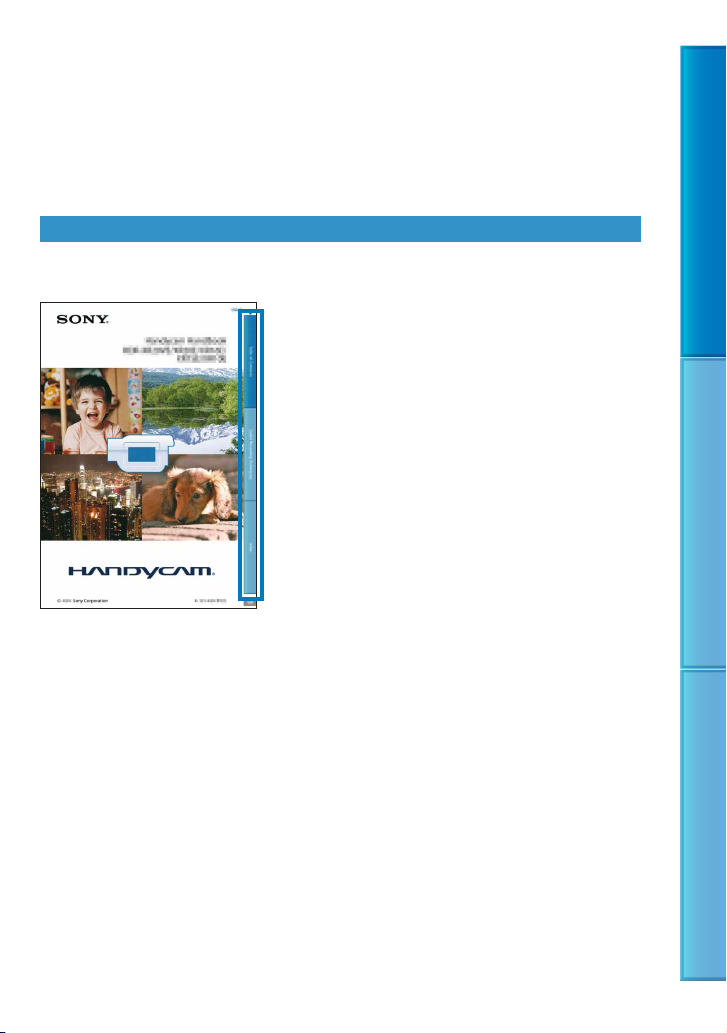
Použití příručky Příručka k produktu „Handycam“
Tato příručka Příručka k produktu „Handycam“ obsahuje informace, které vám umožní plné
využití všech funkcí této videokamery. Kromě příručky Příručka k produktu „Handycam“
si rovněž přečtěte příručku Návod k použití (samostatný materiál). Informace o použití
videokamery připojené k počítači naleznete v příručce Návod k použití a PMB Guide, který
slouží jako Help k dodanému softwaru „PMB (Picture Motion Browser)“.
Rychlé vyhledávání informací
Klepnutím na odkaz na pravém okraji každé strany se přesunete na stranu odpovídající
tomuto odkazu.
Klepněte zde.
Informace lze vyhledávat podle klíčového slova pomocí softwaru Adobe Reader. Tipy k použití softwaru
Adobe Reader naleznete v Help k softwaru Adobe Reader.
Příručku Příručka k produktu „Handycam“ si můžete vytisknout.
Obsah Užitečné postupy nahrávání Rejstřík
Informace o příručce Příručka k produktu „Handycam“
Obrázky použité v této příručce Příručka k produktu „Handycam“ pro účely vysvětlení byly pořízeny
digitálním fotoaparátem, a proto se jejich vzhled může lišit od obrázků a indikátorů, které se skutečně
zobrazují na videokameře.
V této příručce Příručka k produktu „Handycam“ se vnitřní pevný disk videokamery a paměťová karta
„Memory Stick PRO Duo“ označují termínem „záznamové médium“.
„Memory Stick PRO Duo“ a „Memory Stick PRO-HG Duo“ se v této příručce označují termínem
„Memory Stick PRO Duo“.
Konstrukce a technické údaje videokamery a doplňků se mohou měnit bez předchozího upozornění.
2
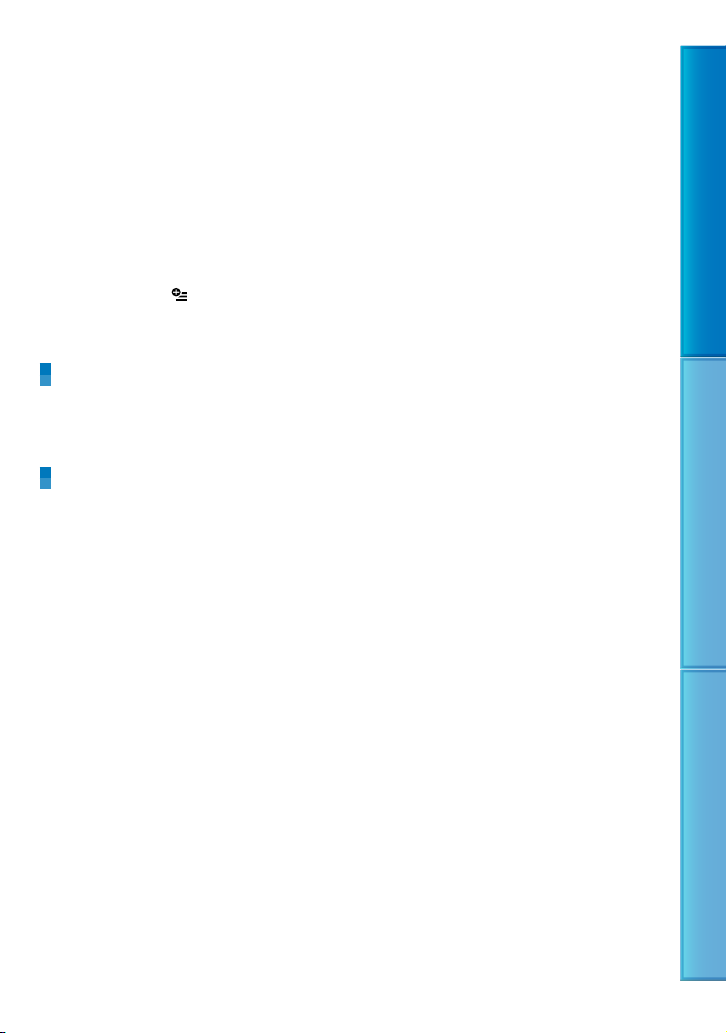
Obsah
Použití příručky Příručka k produktu „Handycam“ . .. .. . .. . .. .. . .. . .. . .. .. . .. . .. . .. .. . .. . .. . .. 2
Rychlé vyhledávání informací . .. . .. . .. .. . .. . .. . .. .. . .. . .. . .. . .. .. . .. . .. . .. .. . .. . .. . .. .. . . 2
Užitečné postupy nahrávání . .. . .. . .. . .. .. . .. . .. . .. .. . .. . .. . .. .. . .. . .. . .. .. . .. . .. . .. . .. .. . .. . .. . .. 6
Součásti a ovládací prvky .. .. . .. . .. . .. .. . .. . .. . .. .. . .. . .. . .. .. . .. . .. . .. . .. .. . .. . .. . .. .. . .. . .. . .. .. . 7
Indikátory na obrazovce . .. . .. .. . .. . .. . .. . .. .. . .. . .. . .. .. . .. . .. . .. .. . .. . .. . .. .. . .. . .. . .. . .. 8
Použití nabídek .. . .. . .. . .. .. . .. . .. . .. .. . .. . .. . .. . .. .. . .. . .. . .. .. . .. . .. . .. .. . .. . .. . .. .. . .. . .. . .. . .. . 10
Změna nastavení pomocí MENU . .. . .. . .. .. . .. . .. . .. .. . .. . .. . .. . .. .. . .. . .. . .. .. . .. . .. . 11
Použití
Seznamy nabídek . .. . .. . .. . .. .. . .. . .. . .. .. . .. . .. . .. .. . .. . .. . .. .. . .. . .. . .. .. . .. . .. . .. .. . .. . .. . .. .. . 13
Přečtěte si před zahájením práce s videokamerou . . .. .. . .. . .. . .. .. . .. . .. . .. . .. .. . .. . .. . .. . 15
Začínáme
Krok 1: Nabíjení modulu akumulátoru .. .. . .. . .. . .. .. . .. . .. . .. .. . .. . .. . .. .. . .. . .. . .. . .. .. . .. . . 18
Krok 2: Zapnutí napájení a nastavení data a času . . .. . .. . .. . .. .. . .. . .. . .. . .. .. . .. . .. . .. .. . . 22
Změna nastavení jazyka .. .. . .. . .. . .. .. . .. . .. . .. .. . .. . .. . .. .. . .. . .. . .. . .. .. . .. . .. . .. .. . .. 23
Záznam/přehrávání
Pět rad pro úspěšné natáčení . .. . .. .. . .. . .. . .. .. . .. . .. . .. .. . .. . .. . .. .. . .. . .. . .. .. . .. . .. . .. .. . .. . 24
Nahrávání . . .. . .. . .. .. . .. . .. . .. .. . .. . .. . .. .. . .. . .. . .. .. . .. . .. . .. . .. .. . .. . .. . .. .. . .. . .. . .. .. . .. . .. . .. . 25
Nahrávání videoklipů . . .. .. . .. . .. . .. . .. .. . .. . .. . .. .. . .. . .. . .. .. . .. . .. . .. .. . .. . .. . .. . .. .. . 25
Pořizování fotografií . . .. . .. .. . .. . .. . .. .. . .. . .. . .. .. . .. . .. . .. .. . .. . .. . .. .. . .. . .. . .. .. . .. . .. 27
Užitečné funkce pro nahrávání videoklipů a fotografií . . .. . .. . .. .. . .. . .. . .. .. . .. . .. . .. .. . . 29
Funkce zoom . .. . .. .. . .. . .. . .. .. . .. . .. . .. .. . .. . .. . .. .. . .. . .. . .. .. . .. . .. . .. .. . .. . .. . .. . .. .. . 29
Pořizování fotografií ve vysoké kvalitě při nahrávání videoklipů
(Dual Rec). .. . .. . .. . .. .. . .. . .. . .. .. . .. . .. . .. . .. .. . .. . .. . .. .. . .. . .. . .. .. . .. . .. . .. .. . .. . .. . .. . . 29
Nahrávání v zrcadlovém režimu .. .. . .. . .. . .. .. . .. . .. . .. .. . .. . .. . .. .. . .. . .. . .. . .. .. . .. . 30
Nahrávání rychlé akce zpomaleně (PLYN.POM.NAH) . .. . .. . .. .. . .. . .. . .. .. . .. . .. . . 30
Získání informace o poloze (GPS) (HDR-TG5VE/TG7VE) . .. . .. . .. . .. .. . .. . .. . .. .. . . 31
Přehrávání na videokameře . . .. . .. . .. .. . .. . .. . .. . .. .. . .. . .. . .. .. . .. . .. . .. .. . .. . .. . .. .. . .. . .. . .. . 33
Přehrávání videoklipů . . .. . .. .. . .. . .. . .. .. . .. . .. . .. .. . .. . .. . .. . .. .. . .. . .. . .. .. . .. . .. . .. .. . 33
Prohlížení fotografií . . .. . .. .. . .. . .. . .. .. . .. . .. . .. .. . .. . .. . .. .. . .. . .. . .. .. . .. . .. . .. .. . .. . .. 35
Užitečné funkce pro přehrávání videoklipů a fotografií . . .. . .. . .. . .. .. . .. . .. . .. .. . .. . .. . .. 36
Vyhledávání požadovaných snímků podle data (Datový index) . . .. . .. .. . .. . .. . 36
Vyhledávání scény podle polohy nahrávání (Index mapy)
(HDR-TG5VE/TG7VE) . .. . .. .. . .. . .. . .. .. . .. . .. . .. .. . .. . .. . .. .. . .. . .. . .. .. . .. . .. . .. .. . .. . .. . 36
Vyhledávání požadované scény pomocí označení (Index filmové cívky) .. .. . . 38
Vyhledávání požadované scény podle tváře (Index tváří) . . .. . .. .. . .. . .. . .. .. . .. . 39
Přehrávání výběru vašich videoklipů (Highlight Playback) . . . .. . .. .. . .. . .. . .. .. . . 40
Použití funkce zoom PŘEHR. u fotografií . . . .. .. . .. . .. . .. .. . .. . .. . .. .. . .. . .. . .. .. . .. . . 41
OPTION MENU . .. .. . .. . .. . .. .. . .. . .. . .. .. . .. . .. . .. .. . .. . .. . .. .. . .. . .. . .. .. . .. . 12
Obsah Užitečné postupy nahrávání Rejstřík
3
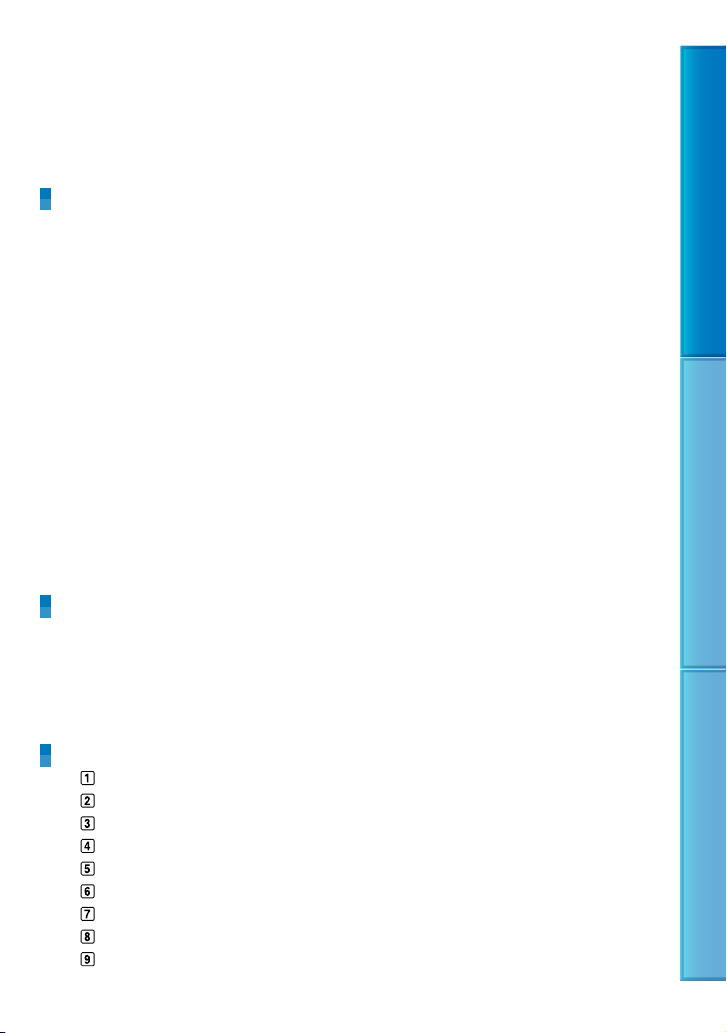
Přehrávání série fotografií (Prezentace) .. .. . .. . .. .. . .. . .. . .. .. . .. . .. . .. .. . .. . .. . .. .. . 42
Přehrávání snímků na televizoru . . .. . .. . .. .. . .. . .. . .. .. . .. . .. . .. .. . .. . .. . .. .. . .. . .. . .. .. . .. . .. . 43
Připojení televizoru pomocí [PRŮV.PŘIPOJ.TV] .. . .. .. . .. . .. . .. . .. .. . .. . .. . .. .. . .. . . 43
Připojení k televizoru s vysokým rozlišením . .. .. . .. . .. .. . .. . .. . .. . .. .. . .. . .. . .. .. . .. 44
Připojení k televizoru 16:9 (širokoúhlý) nebo 4:3 . . .. . .. . .. . .. .. . .. . .. . .. .. . .. . .. . .. 45
Použití „BRAVIA“ Sync . .. . .. . .. . .. .. . .. . .. . .. .. . .. . .. . .. .. . .. . .. . .. .. . .. . .. . .. .. . .. . .. . .. . 47
Úpravy
Mazání videoklipů a fotografií .. .. . .. . .. . .. .. . .. . .. . .. . .. .. . .. . .. . .. .. . .. . .. . .. .. . .. . .. . .. .. . .. . 49
Získání informace o poloze (HDR-TG5VE/TG7VE) . . .. .. . .. . .. . .. . .. .. . .. . .. . .. .. . .. . .. . .. .. . 51
Zachycení fotografie z videoklipu . .. . .. . .. .. . .. . .. . .. .. . .. . .. . .. .. . .. . .. . .. .. . .. . .. . .. . .. .. . .. 52
Kopírování videoklipů a fotografií z vnitřní paměti na kartu
„Memory Stick PRO Duo“ .. . .. . .. . .. .. . .. . .. . .. .. . .. . .. . .. .. . .. . .. . .. .. . .. . .. . .. . .. .. . .. . .. . .. .. . 53
Kopírování videoklipů . . . .. . .. . .. .. . .. . .. . .. .. . .. . .. . .. .. . .. . .. . .. .. . .. . .. . .. .. . .. . .. . .. . 53
Kopírování fotografií .. . .. . .. . .. .. . .. . .. . .. .. . .. . .. . .. . .. .. . .. . .. . .. .. . .. . .. . .. .. . .. . .. . .. 54
Zabezpečení nahraných videoklipů a fotografií (Ochrana) . . .. .. . .. . .. . .. .. . .. . .. . .. .. . .. 56
Rozdělení videoklipu .. . .. . .. .. . .. . .. . .. .. . .. . .. . .. . .. .. . .. . .. . .. .. . .. . .. . .. .. . .. . .. . .. .. . .. . .. . .. 58
Použití seznamu pro přehrávání videoklipů . .. . .. . .. .. . .. . .. . .. .. . .. . .. . .. .. . .. . .. . .. .. . .. . . 59
Vytvoření seznamu pro přehrávání . .. . .. . .. . .. .. . .. . .. . .. .. . .. . .. . .. . .. .. . .. . .. . .. .. . 59
Přehrávání seznamu pro přehrávání . . .. . .. . .. .. . .. . .. . .. .. . .. . .. . .. .. . .. . .. . .. .. . .. . . 60
Vytváření disku pomocí vypalovačky DVD . . .. . .. . .. .. . .. . .. . .. .. . .. . .. . .. .. . .. . .. . .. .. . .. . .. 62
Vytváření disku ve vysokém rozlišení (HD) pomocí vypalovačky DVD, atd.
(připojení kabelem USB) . . .. . .. . .. .. . .. . .. . .. .. . .. . .. . .. .. . .. . .. . .. .. . .. . .. . .. . .. .. . .. . . 62
Vytváření disku s obrazem ve standardním rozlišení (SD) pomocí rekordéru,
apod. (připojení pomocí kabelu A/V) .. . .. . .. . .. .. . .. . .. . .. .. . .. . .. . .. .. . .. . .. . .. .. . .. 63
Využití záznamového média
Výměna nahrávacího média . . .. . .. . .. .. . .. . .. . .. .. . .. . .. . .. .. . .. . .. . .. .. . .. . .. . .. .. . .. . .. . .. . .. 65
Výběr záznamového média pro videoklipy . .. . .. . .. . .. .. . .. . .. . .. .. . .. . .. . .. .. . .. . .. 65
Výběr záznamového média pro fotografie .. .. . .. . .. . .. .. . .. . .. . .. .. . .. . .. . .. .. . .. . . 65
Vkládání „Memory Stick PRO Duo“ . .. . .. . .. . .. .. . .. . .. . .. .. . .. . .. . .. .. . .. . .. . .. .. . .. . . 65
Jak zabránit obnovení dat na vnitřní paměti .. .. . .. . .. .. . .. . .. . .. .. . .. . .. . .. .. . .. . .. . .. . .. .. 67
Nastavení videokamery
RUČNÍ NASTAVENÍ (Položky nastavení podmínek scény) . . .. . .. . .. . .. .. . .. . .. . .. .. . .. . 68
NAST.SNÍMÁNÍ (Položky pro upravené snímání) . .. . .. . .. . .. .. . .. . .. . .. .. . .. . .. . .. .. . .. . 75
NAST.NAHRÁVÁNÍ (Položky kvality obrazu v režimu nahrávání) .. .. . .. . .. .. . .. . .. . .. 78
NAST.FUNK.TVÁŘE (Položky pro nastavení funkce obličeje) .. . .. . .. . .. .. . .. . .. . .. .. . . 80
NASTAV.PRO FOTO (Položky pro nahrávání fotografií) . .. . .. . .. . .. .. . .. . .. . .. .. . .. . .. . . 83
PŘEHRÁVÁNÍ (Položky přehrávání) . . . .. .. . .. . .. . .. .. . .. . .. . .. .. . .. . .. . .. .. . .. . .. . .. .. . .. . .. 86
STŘH (Položky úprav) . .. . .. . .. . .. .. . .. . .. . .. .. . .. . .. . .. .. . .. . .. . .. . .. .. . .. . .. . .. .. . .. . .. . .. .. . 87
NAS.PŘEHRÁVÁNÍ (Položky pro přizpůsobení displeje) . . .. . .. .. . .. . .. . .. .. . .. . .. . .. .. . 88
DALŠÍ (Položky dalších nastavení) .. .. . .. . .. . .. .. . .. . .. . .. .. . .. . .. . .. .. . .. . .. . .. .. . .. . .. . .. . 91
Obsah Užitečné postupy nahrávání Rejstřík
4

SPRÁVA MÉDIA (Položky nahrávacího média) .. .. . .. . .. .. . .. . .. . .. . .. .. . .. . .. . .. .. . .. . .. 92
NAST.ZVUK./ZOBR (Položky nastavení zvuku a obrazovky) .. . .. . .. . .. .. . .. . .. . .. .. . .. 94
NASTAV.VÝSTUPU (Položky při připojení k televizoru) .. . .. . .. .. . .. . .. . .. . .. .. . .. . .. . .. 96
NAST.HOD/ JAZ (Položky nastavení hodin a jazyka) . . .. . .. . .. .. . .. . .. . .. .. . .. . .. . .. 99
OBECNÁ NASTAV. (Jiné položky nastavení) . . .. . .. .. . .. . .. . .. .. . .. . .. . .. .. . .. . .. . .. .. . .. 101
Odstraňování problémů
Odstraňování problémů . . . .. . .. . .. .. . .. . .. . .. .. . .. . .. . .. .. . .. . .. . .. .. . .. . .. . .. .. . .. . .. . .. .. . 103
Zobrazení výsledků vnitřní kontroly/Výstražné indikátory . . .. .. . .. . .. . .. .. . .. . . 108
Doplňující informace
Doba nahrávání videoklipů/počet uložitelných fotografií . . .. . .. .. . .. . .. . .. .. . .. . .. . .. .. 112
Očekávaná doba nahrávání a přehrávání pro každý dodaný modul
akumulátoru . .. . .. . .. .. . .. . .. . .. .. . .. . .. . .. .. . .. . .. . .. .. . .. . .. . .. .. . .. . .. . .. .. . .. . .. . .. .. . 112
Přibližná doba nahrávání videoklipů . . . .. .. . .. . .. . .. . .. .. . .. . .. . .. .. . .. . .. . .. .. . .. . . 112
Odhadovaný počet uložitelných fotografií . . .. .. . .. . .. . .. .. . .. . .. . .. .. . .. . .. . .. .. . . 113
Použití videokamery v zahraničí . . . .. . .. .. . .. . .. . .. .. . .. . .. . .. .. . .. . .. . .. .. . .. . .. . .. .. . .. . .. . . 114
Struktura souborů/adresářů na vnitřní paměti a kartě
„Memory Stick PRO Duo“ .. . .. . .. . .. .. . .. . .. . .. .. . .. . .. . .. .. . .. . .. . .. .. . .. . .. . .. . .. .. . .. . .. . .. .. 116
Údržba a bezpečnostní opatření . . .. . .. . .. .. . .. . .. . .. . .. .. . .. . .. . .. .. . .. . .. . .. .. . .. . .. . .. . .. .. 118
O formátu AVCHD . .. . .. . .. . .. .. . .. . .. . .. .. . .. . .. . .. . .. .. . .. . .. . .. .. . .. . .. . .. .. . .. . .. . .. . 118
Informace o systému GPS (HDR-TG5VE/TG7VE) . .. .. . .. . .. .. . .. . .. . .. .. . .. . .. . .. .. 118
O „Memory Stick“ . .. .. . .. . .. . .. .. . .. . .. . .. .. . .. . .. . .. .. . .. . .. . .. .. . .. . .. . .. .. . .. . .. . .. .. . 120
Informace o modulu akumulátoru „InfoLITHIUM“ . .. . .. . .. . .. .. . .. . .. . .. .. . .. . .. . . 121
Informace o x.v.Color . . . .. . .. . .. .. . .. . .. . .. .. . .. . .. . .. .. . .. . .. . .. .. . .. . .. . .. .. . .. . .. . .. . 122
Manipulace s videokamerou . .. .. . .. . .. . .. .. . .. . .. . .. .. . .. . .. . .. .. . .. . .. . .. .. . .. . .. . .. 122
Rejstřík . . .. .. . .. . .. . .. .. . .. . .. . .. .. . .. . .. . .. .. . .. . .. . .. .. . .. . .. . .. .. . .. . .. . .. .. . .. . .. . .. .. . .. . .. . .. . 128
Obsah Užitečné postupy nahrávání Rejstřík
5
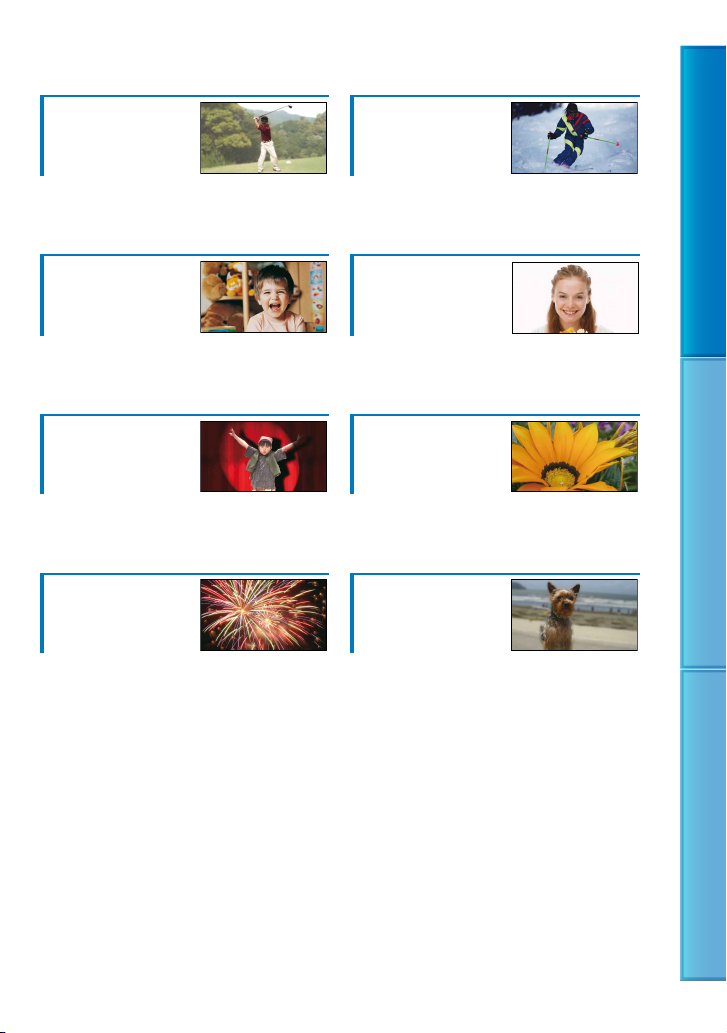
Užitečné postupy nahrávání
Kontrola golfového
úderu
Skvělý snímek na
sjezdovce nebo na
pláži
PLYN.POM.NAH ......................................... 30 PLÁŽ ......................................................... 68
Zachycení fotografií
během nahrávání
videoklipu
Dual Rec .................................................... 29 DETEKCE ÚSMĚVU ..................................... 81
Dítě na jevišti ve
SNÍH.......................................................... 69
Automatické
zachycení úsměvu
(ÚSMĚV - ZÁVĚRKA)
ÚSMĚV - CITLIVOST ................................... 81
ÚSMĚV - PRIORITA .................................... 82
Květiny zblízka
světle reflektorů
BODOVÝ REFL. ........................................... 68 PORTRÉT ................................................... 68
Ohňostroj v celé své
nádheře
OSTŘENÍ .................................................... 73
TELE MACRO .............................................. 74
Zaostření na psa
po levé straně
obrazovky
OHŇOSTROJ .............................................. 68
OSTŘENÍ .................................................... 73
OSTŘENÍ .................................................... 73
BOD.OSTŘENÍ ............................................ 72
BOD.MĚŘ./OSTŘ. ....................................... 71
Obsah Užitečné postupy nahrávání Rejstřík
6
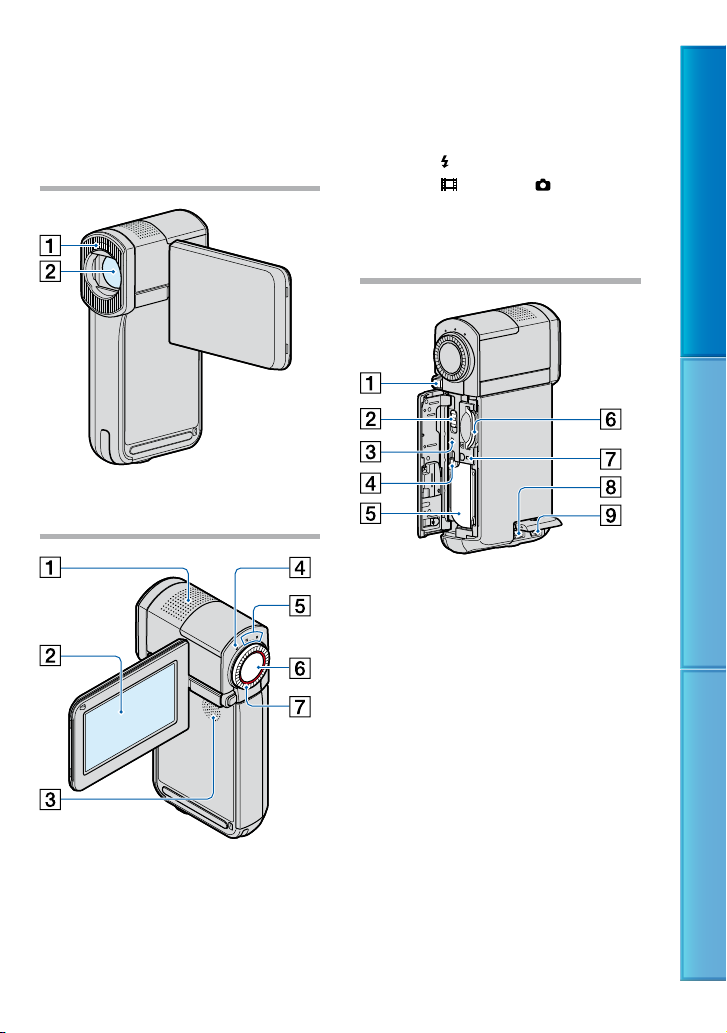
Součásti a ovládací prvky
Čísla v závorkách ( ) jsou referenční
stránky.
Blesk
Objektiv (objektiv Carl Zeiss) (17)
Vestavěný mikrofon
Obrazovka LCD/dotykový panel (10, 30)
Otočíte-li panel LCD o 180 stupňů, můžete jej
přiklopit k videokameře a zavřít s obrazovkou
LCD směřující ven. Této možnosti využijete
zejména při přehrávání.
Reproduktor
Indikátor /CHG (napájení)
Indikátor (Videoklip)/ (Fotografie)
(22)
Tlačítko START/STOP (25)
Páčka zoomu (29, 41)
Tlačítko PHOTO (27)
Přepínač GPS (HDR-TG5VE/TG7VE) (31)
Tlačítko RESET
Stisknutím RESET provedete inicializaci
nastavení včetně nastavení hodin.
Uvolňovací páčka BATT (akumulátor)
Modul akumulátoru
Slot „Memory Stick Duo“
Indikátor přístupu (Vnitřní paměť,
„Memory Stick PRO Duo“) (66)
Pokud indikátor svítí nebo bliká, videokamera
čte nebo zapisuje data.
Konektor DC IN (18, 20)
Konektor dálkového ovládání A/V (43)
Obsah Užitečné postupy nahrávání Rejstřík
7
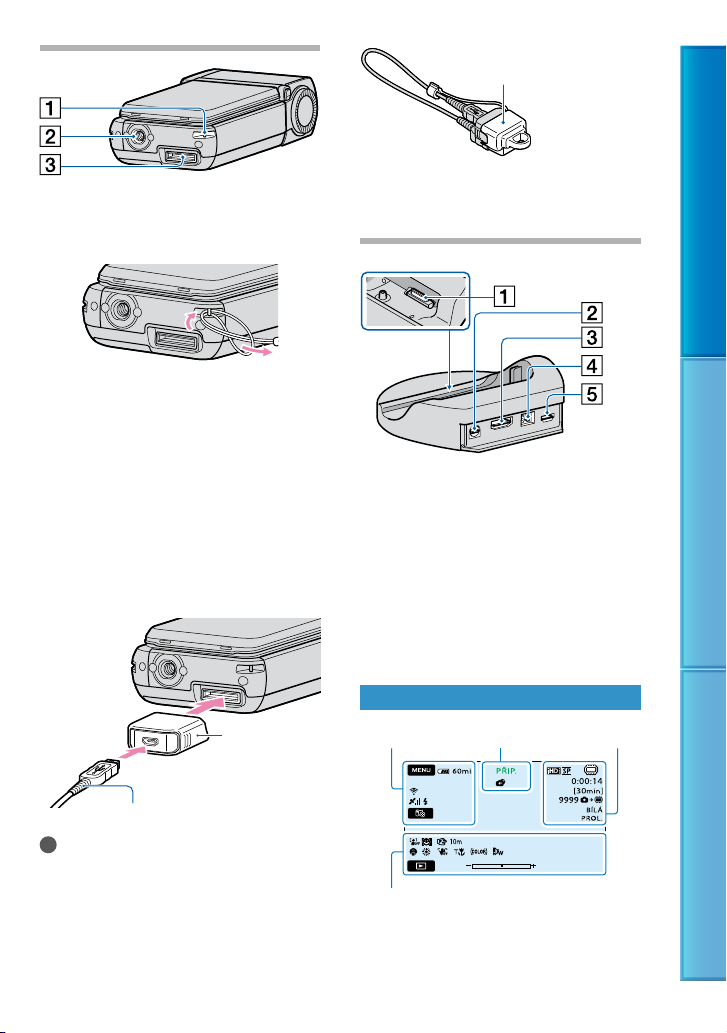
Kryt USB adaptéru
Háček řemínku na zápěstí
Připevněte poutko řemínku (je součástí
dodávky) a navlékněte smyčku na zápěstí, aby
nedošlo k pádu a poškození videokamery.
Závit stativu
Připevněte stativ (prodává se samostatně)
pomocí závitu a šroubu stativu (prodává se
samostatně: délka šroubu musí být menší než
5,5 mm).
Konektor rozhraní
Připojuje videokameru ke kolébce
„Handycam“ Station nebo k adaptéru pro
koncovku USB.
Připojením adaptéru koncovky USB lze k
videokameře připojit USB kabel bez použití
kolébky „Handycam“ Station.
adaptér s
koncovkou
USB
Kolébka „Handycam“ Station
Konektor rozhraní
Připojte se ke konektoru rozhraní na vaší
videokameře, když připojujete videokameru
ke kolébce „Handycam“ Station.
Konektor A/V OUT (43, 63)
Konektor HDMI OUT (44)
Konektor DC IN (18)
Konektor (USB) (62)
HDR-TG7VE: pouze výstup
Indikátory na obrazovce
Vlevo nahoře Uprostřed Vpravo nahoře
Obsah Užitečné postupy nahrávání Rejstřík
Kabel USB
Poznámky
V závislosti na místě a čase použití
videokamery, připojte USB adaptér terminálu
buď k dlouhému nebo ke krátkému kabelu.
Chraňte kabel a adaptér před nárazy a silným
taháním. Mohlo by dojít k poškození.
Připevněte víčko USB adaptéru k USB kabelu
během přenosu v zavazadlech atd.
Dole
8
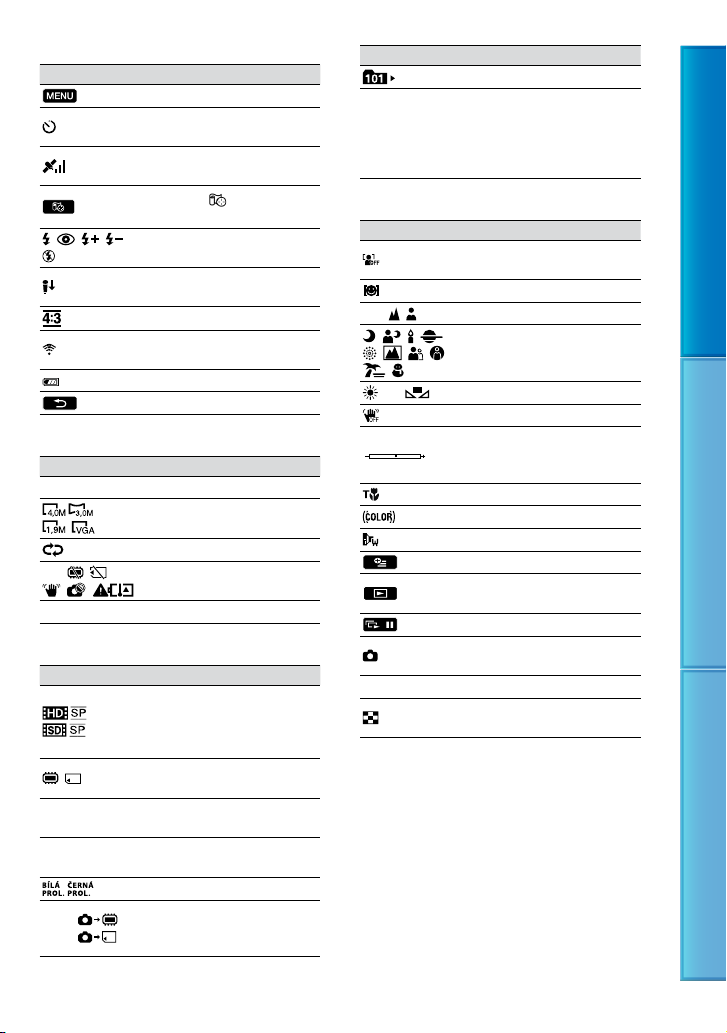
Vlevo nahoře
Indikátor Význam
Tlačítko MENU (11)
Nahrávání se samospouští
(83)
Stav sledování cíle GPS
(31)
Tlačítko VAŠE
POLOHA (51)
Blesk (83),
KOR.ČERV.OČÍ (84)
REFER.ÚR.MIK nízká
(76)
VÝBĚR ŠÍŘKY (79)
ZOOM MIKROFONU
(76)
60 min Zbývající kapacita baterie
Tlačítko návratu (11)
Uprostřed
Indikátor Význam
[PŘIP.]/[NAHR.] Stav nahrávání (25)
Velikost fotografie (83)
Nastavení prezentace (42)
Varování (108)
Režim přehrávání (34)
Vpravo nahoře
Indikátor Význam
Kvalita obrazu při
nahrávání (HD/SD) a
režim nahrávání (FH/HQ/
SP/LP) (78)
0:00:00
[00min]
9999
9999
Média nahrávání/
přehrávání/úprav (65)
Počitadlo (hodina/minuta/
sekunda) (34)
Předpokládaná zbývající
doba nahrávání (25)
PROLÍNAČKA (69)
Přibližný počet
uložitelných fotografií a
záznamová média (27)
Indikátor Význam
Složka pro přehrávání (35)
Aktuálně přehrávaný
videoklip nebo fotografie/
100/112
Celkový počet uložených
videoklipů nebo fotografií
(34)
Dole
Indikátor Význam
[DETEKCE TVÁŘE]
nastaveno na [VYP] (80)
DETEKCE ÚSMĚVU (81)
Ruční ostření (73)
VÝBĚR SCÉNY (68)
Vyvážení bílé (70)
SteadyShot vyp (76)
BOD.MĚŘ./OSTŘ. (71)/
BOD.MĚŘENÍ (71)/
EXPOZICE (72)
TELE MACRO (74)
X.V.COLOR (79)
PŘEDSÁDKA (77)
Tlačítko OPTION (12)
Tlačítko PŘEHRÁVÁNÍ
(33)
Tlačítko prezentace (42)
101-0005
Název datového souboru
(35)
Zabezpečený snímek (56)
Tlačítko Index (35)
Indikátory a jejich polohy jsou jen přibližné a
mohou se lišit od aktuálního stavu.
Některé indikátory se nezobrazí, v závislosti na
typu videokamery.
Obsah Užitečné postupy nahrávání Rejstřík
9
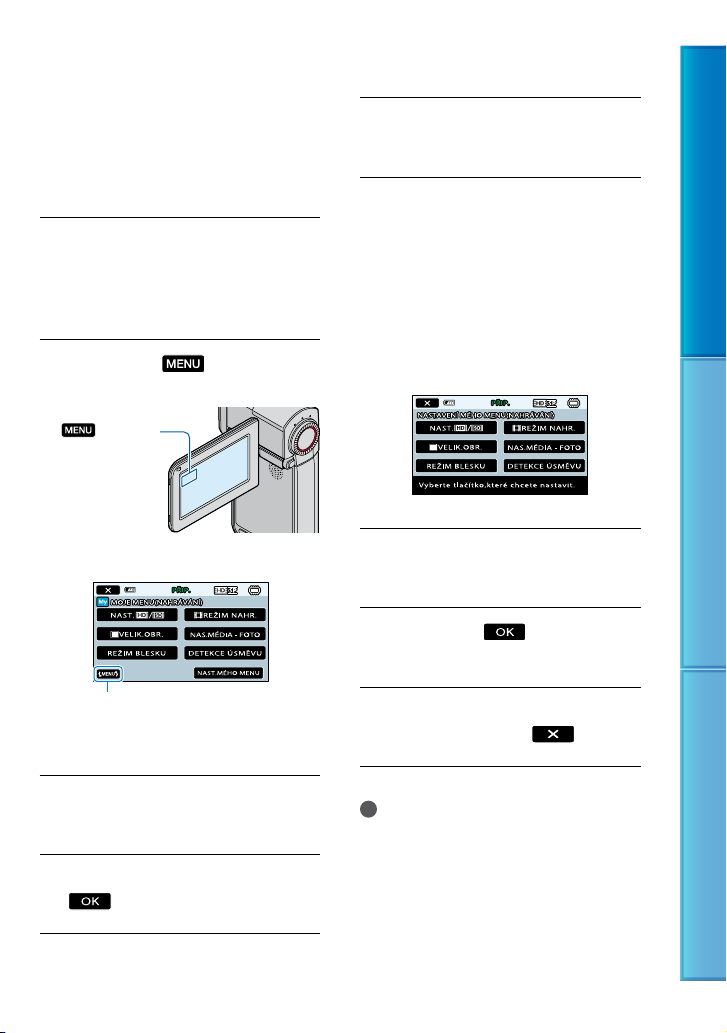
Použití nabídek
Vaše videokamera je vybavena funkcí
MOJE MENU, kde lze uložit 6 nabídek,
které nejčastěji používáte, a také funkcí
MENU, kde se zobrazují všechny položky
nabídky.
MOJE MENU se zobrazuje jako výchozí.
Otevřete LCD panel vaší
videokamery.
Kryt objektivu je otevřený a vaše
videokamera je zapnutá.
Klepněte na
(MENU)
(MENU).
Registrace vaší oblíbené nabídky MOJE
MENU
V kroku 3 se dotkněte [NAST.
MÉHO MENU].
Dotkněte se [NAHRÁVÁNÍ] nebo
[PŘEHRÁVÁNÍ].
Pokud chcete změnit položky v
nabídce MOJE MENU(NAHRÁVÁNÍ),
zvolte [NAHRÁVÁNÍ]. Pokud chcete
změnit položky v nabídce MOJE
MENU(PŘEHRÁVÁNÍ), zvolte
[PŘEHRÁVÁNÍ].
Obsah Užitečné postupy nahrávání Rejstřík
Zobrazí se obrazovka MOJE MENU.
K obrazovce MENU
Položky MOJE MENU v režimu nahrávání
se liší od položek v režimu přehrávání.
Klepněte na položku nabídky,
která se má měnit.
Po změně nastavení klepněte na
.
Klepněte na tlačítko, které chcete
změnit.
Dotkněte se
položky,
která se má zaregistrovat.
Po zobrazení obrazovky MOJE
MENU se dotkněte
Poznámky
V každé položce MOJE MENU můžete
zaregistrovat až 6 položek pro režim nahrávání a
přehrávání.
10
.
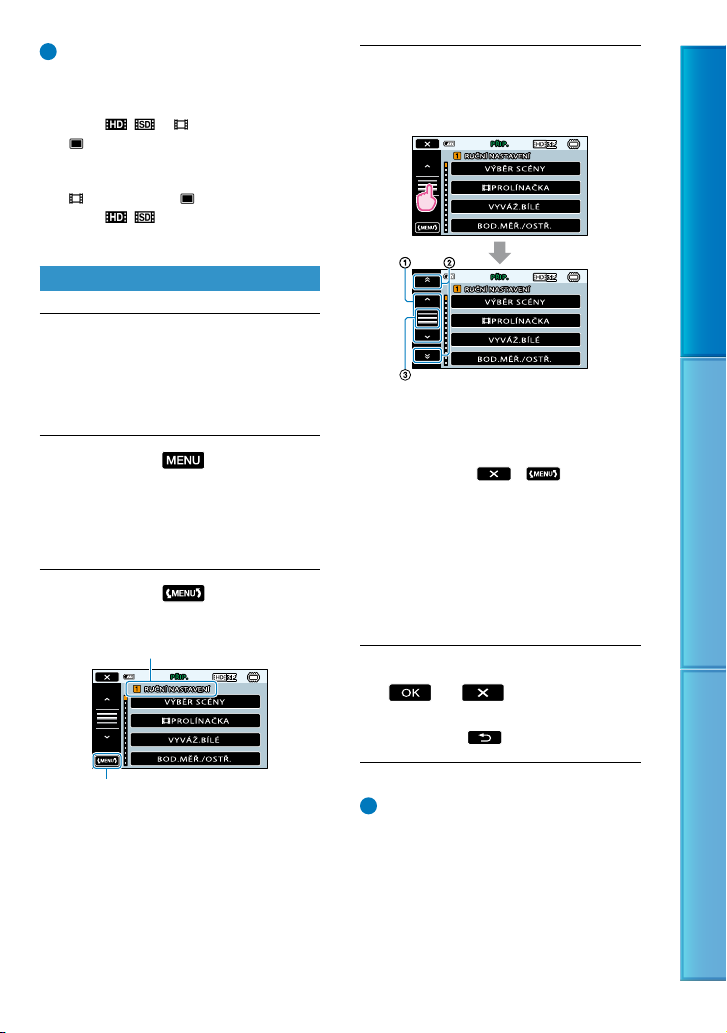
Tipy
Výchozí nastavení pro každé MOJE MENU jsou
následující:
MOJE MENU pro režim nahrávání
[NAST.
[
[REŽIM BLESKU], [DETEKCE ÚSMĚVU]
MOJE MENU pro režim přehrávání
[
[NAST.
[KOPÍROVAT FILM]
/ ], [ REŽIM NAHR.],
VELIK.OBR.], [NAS.MÉDIA - FOTO],
ODSTRANIT], [ ODSTRANIT],
/ ], [PRŮŘEZ], [JAS LCD],
Změna nastavení pomocí MENU
Otevřete LCD panel vaší
videokamery.
Kryt objektivu je otevřený a vaše
videokamera je zapnutá.
Klepněte na
Zobrazí se obrazovka MOJE MENU.
Pokud byla obrazovka MENU před tím
zobrazena, zobrazí se obrazovka MENU
znovu. Pokračujte ke kroku 4.
(MENU).
Klepněte na
Zobrazí se položky MENU.
Kategorie
.
Klepněte na položku nabídky,
která se má měnit.
Posune se o 4 položky najednou
Pohybuje se od kategorie ke
kategorii
Zobrazuje
Podle podmínek nahrávání nebo
přehrávání, nemusí být některé položky
nabídky možné měnit.
Vyšedlé položky nabídky nebo nastavení
nejsou dostupná.
Můžete se dotknout nebo a
přetáhněte obrazovku, aby šlo rolovat
seznamem nabídky.
a
Po změně nastavení klepněte na
.
Chcete-li se vrátit na předchozí obrazovku,
klepněte na
.
Obsah Užitečné postupy nahrávání Rejstřík
K obrazovce MOJE MENU
Tipy
V závislosti na změněných položkách nabídky,
se vaše videokamera přepíná mezi režimem
přehrávání a nahrávání.
11
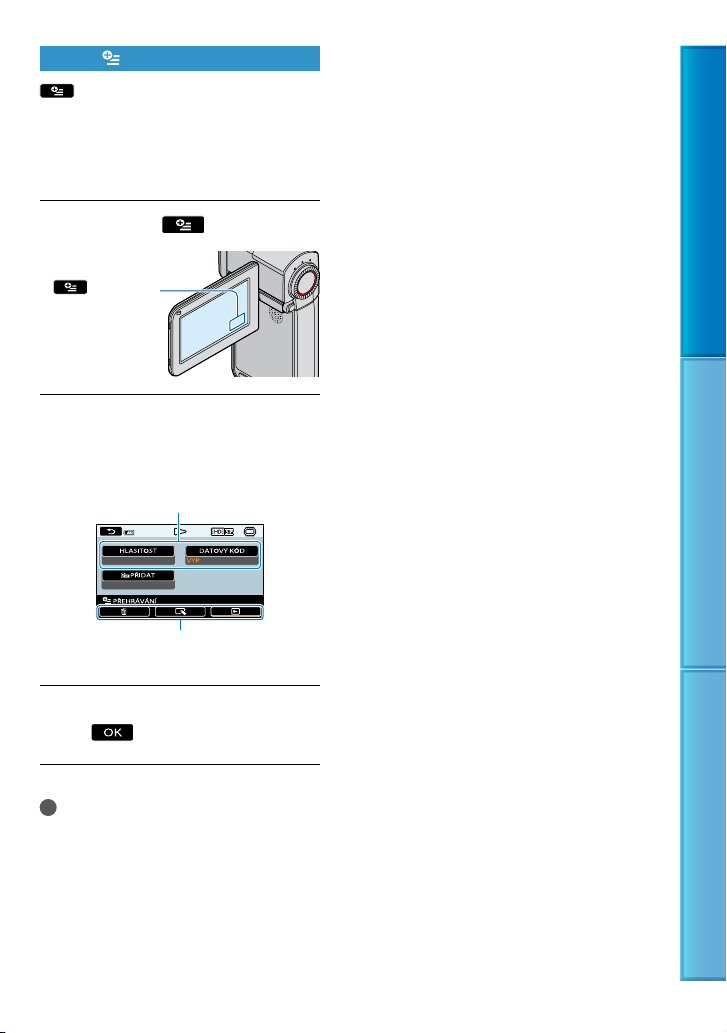
Použití OPTION MENU
OPTION MENU se zobrazuje
podobně jako na počítači místní nabídka
po klepnutí pravým tlačítkem myši. Zobrazí
se položky nabídky, které lze změnit v
kontextu.
Klepněte na
(OPTION)
(OPTION).
Klepněte na požadovanou kartu
položku, u které se má změnit
nastavení.
Položka nabídky
Obsah Užitečné postupy nahrávání Rejstřík
Karta
Po dokončení nastavení klepněte
na
Poznámky
Vyšedlé položky nabídky nebo nastavení nejsou
dostupná.
Pokud požadovaná položka není na obrazovce,
klepněte na jinou záložku. (Jiná záložka nemusí
být k dispozici.)
Záložky a položky, které se zobrazují na
obrazovce, závisí na operaci nahrávání/
přehrávání, kterou videokamera v dané chvíli
provádí.
.
12
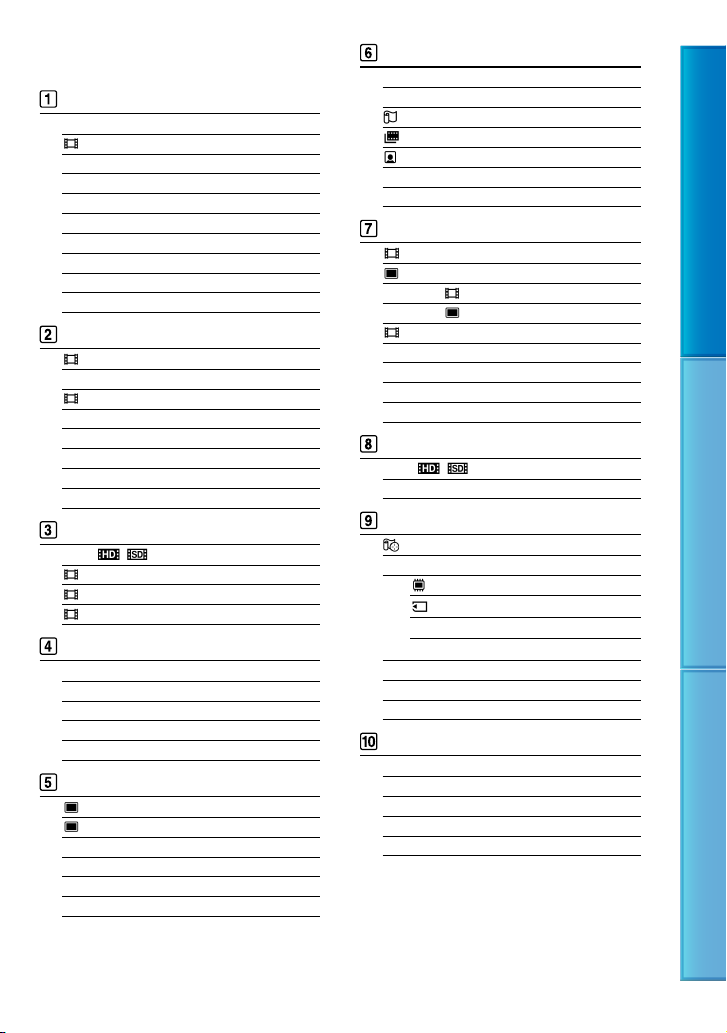
Seznamy nabídek
Kategorie (RUČNÍ NASTAVENÍ)
VÝBĚR SCÉNY 68
PROLÍNAČKA 69
VYVÁŽ.BÍLÉ 70
BOD
.MĚŘ./OSTŘ. 71
BOD
.MĚŘENÍ 71
BOD
.OSTŘENÍ 72
EXPOZICE
72
OSTŘENÍ
73
TELE M
ACRO 74
PL
YN.POM.NAH 30
Kategorie (NAST.SNÍMÁNÍ)
DIGIT.ZOOM 75
VODICÍ MŘÍŽ. 75
STEADYSHOT 76
ZOOM MIKROFONU 76
REFER.ÚR.MIK
A
UT.PROTISVĚTLO 77
A
UT.POM.ZÁVĚR. 77
PŘEDSÁDK
Kategorie (NAST.NAHRÁVÁNÍ)
NAST. / 78
REŽIM NAHR. 78
X.V.COLOR 79
VÝBĚR ŠÍŘKY 79
Kategorie (NAST.FUNK.TVÁŘE)
NAST.RÁMEČKŮ 80
DETEKCE TVÁŘE 80
DE
TEKCE ÚSMĚVU 81
ÚSMĚ
ÚSMĚ
Kategorie (NASTAV.PRO FOTO)
SAMOSPOUŠŤ 83
VELIK.OBR. 83
REŽIM BLESKU 83
ÚROV
K
OR.ČERV.OČÍ 84
Č.SOUBORU
76
A 77
V - CITLIVOST 81
V - PRIORITA 82
.BLESKU 84
85
Kategorie (PŘEHRÁVÁNÍ)
VISUAL INDEX 35
DATOVÝ INDEX 36
MAPA* 36
FILMOVÁ CÍVKA 38
TVÁŘE 39
PRŮŘEZ 40
SEZNA
M 60
Kategorie (STŘH)
ODSTRANIT 49
ODSTRANIT 49
OCHRANA
OCHRANA
ROZDĚLIT 58
ZACHYTIT FOTO 52
K
OPÍROVAT FILM 53
K
OPÍROVAT FOTO 54
UPR
56
56
AVIT SEZNAM 59
Kategorie (NAS.PŘEHRÁVÁNÍ)
NAST. / 88
DATOVÝ KÓD 88
Kategorie (DALŠÍ)
VAŠE POLOHA* 51
PŘIPOJIT USB
PŘIPOJIT USB 62
PŘIPOJIT USB 62
VYPÁLIT DISK Návod k použití
PRŮV.PŘIPOJ.TV 43
VYPRÁZD.HUDBU
STÁHNOUT HUDBU
INFORM.O BATERII 91
** 41
** 41
Kategorie (SPRÁVA MÉDIA)
NAS.MÉDIA - FILM 65
NAS.MÉDIA - FOTO 65
INFO O MÉDIU
FORM
OPR
AVIT DATAB.O. 106, 110
92
ÁT.MÉDIUM 67, 93
Obsah Užitečné postupy nahrávání Rejstřík
13
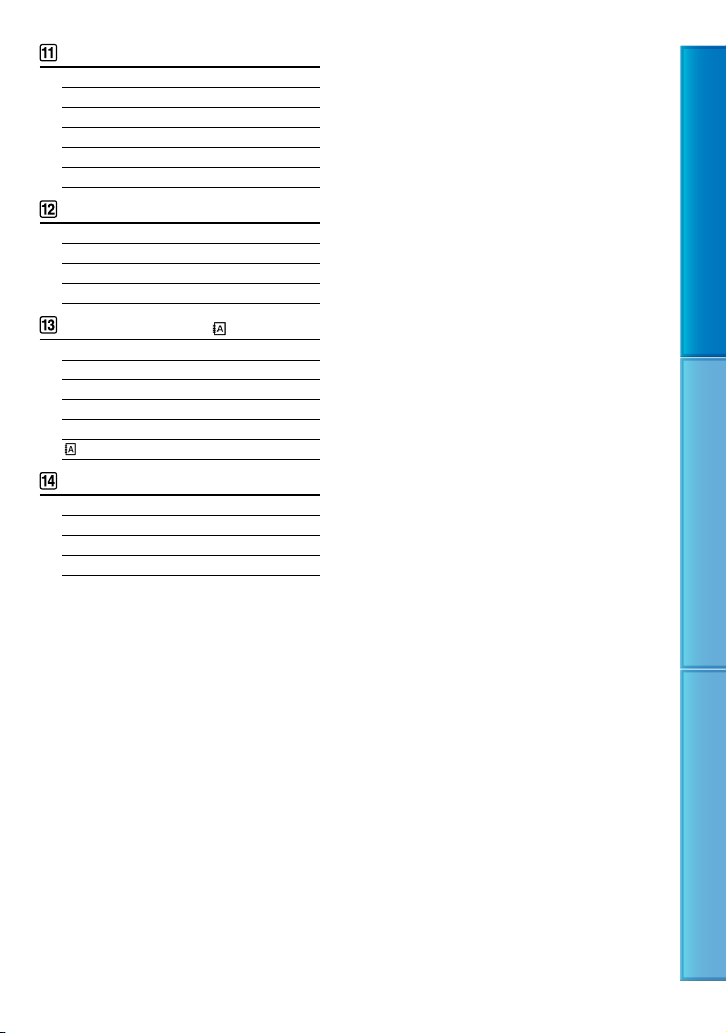
Kategorie (NAST.ZVUK./ZOBR)
HLASITOST 34
ZVUKY 94
JAS L
CD 94
PODSVÍC.L
BAR
NAST
CD 94
VA LCD 95
.ZOBRAZENÍ 95
Kategorie (NASTAV.VÝSTUPU)
TYP TV 96
KOMPONENTNÍ 97
ROZLIŠENÍ HDMI
VÝ
STUP ZOBR. 98
97
Kategorie (NAST.HOD/ JAZ)
NAST.HODIN 22
NAST.PÁSMA 99
AUT.NAST.HODIN
AUT.NAST.PÁSMA
LETNÍ ČAS 100
NAST.JAZYKA 100
* 99
* 100
Kategorie (OBECNÁ NASTAV.)
REŽIM DEMO 101
KALIBRACE 124
A
UT.VYPN. 101
OVLÁD
ÁNÍ HDMI 102
* HDR-TG5VE/TG7VE
** HDR-TG5E/TG5VE
Obsah Užitečné postupy nahrávání Rejstřík
14
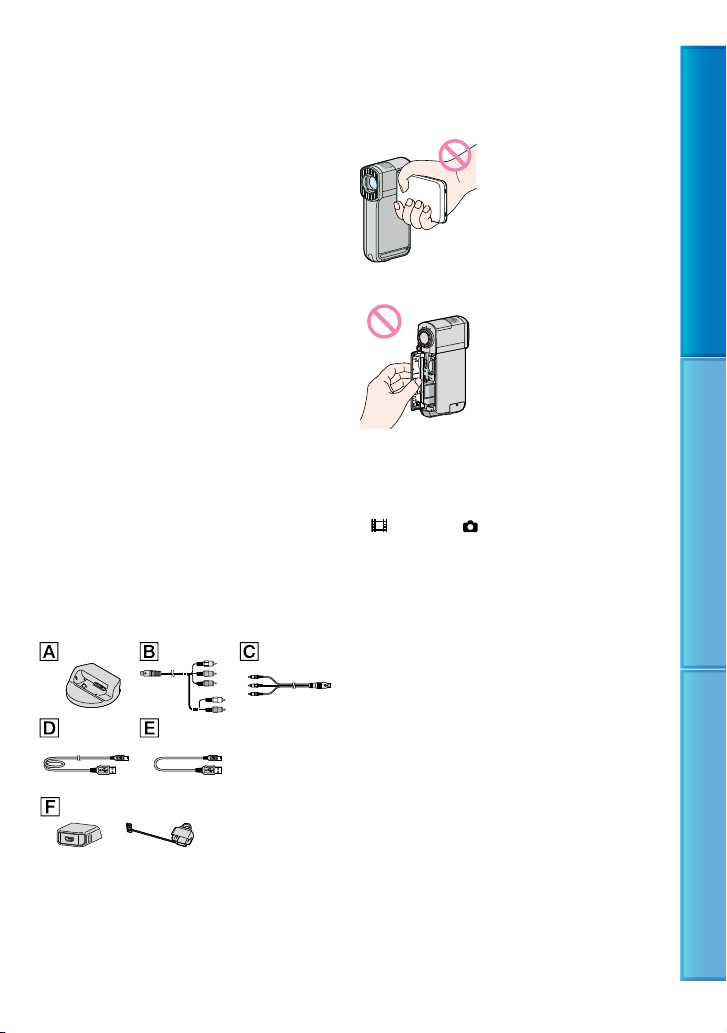
Přečtěte si před zahájením práce s videokamerou
Použití videokamery
Nedržte videokameru za následující části ani za
kryty konektorů.
Obrazovka LCD
Dodané součásti
Čísla v závorkách ( ) představují dodané
množství.
Napájecí adaptér (1)
Napájecí kabel (1)
Kolébka „Handycam“ Station (1)
Komponentní A/V kabel (1)
A/V připojovací kabel (1)
USB kabel (dlouhý) (1)
USB kabel (krátký) (1)
Adaptér terminálu USB (1)/víčko
adaptéru USB (1)
Adaptér terminálu USB a víčko adaptéru
USB jsou předem připevněny ke kabelu USB
(krátký).
Dobíjecí modul akumulátoru NP-FH50
(1)
Řemínek na zápěstí (1)
CD-ROM „Handycam“ Application
Software (1)
„PMB“ (software včetně „PMB Guide“)
Příručka k produktu „Handycam“ (PDF)
„Návod k použití“ (1)
Informace o paměťových médiích „Memory
Stick“, které lze používat s videokamerou,
naleznete na straně 65.
Baterie/kryt Memory Stick Duo
Videokamera není odolná proti prachu a
stříkající vodě a není ani vodotěsná. Viz
„Manipulace s videokamerou“ (s
Pokud svítí nebo bliká kontrolka režimu
(Videoklip) / (Fotografie) (str. 22) nebo
indikátory přístupu (str. 66), neprovádějte
žádné z následujících činností. V opačném
případě může dojít k poškození záznamového
média, ztrátě nahraných snímků nebo jiným
problémům.
Vysunutí „Memory Stick PRO Duo“ z
videokamery
Odpojení modulu akumulátoru nebo
napájecího adaptéru od videokamery
Vystavení videokamery mechanickým
úderům nebo otřesům
Zavřete-li LCD panel, když je vaše videokamera
připojena k jiným zařízením pomocí kabelu
USB, mohou být nahrané snímky smazány.
Při připojování videokamery k jinému zařízení
pomocí kabelu věnujte pozornost správnému
připojení konektorů. Zasunete-li konektor
násilím, mohou se poškodit kontakty. To může
způsobit chybnou funkci videokamery.
Odpojte napájecí adaptér z kolébky
„Handycam“ Station současným uchopením
„Handycam“ Station a konektoru napájení DC.
tr. 122).
Obsah Užitečné postupy nahrávání Rejstřík
15
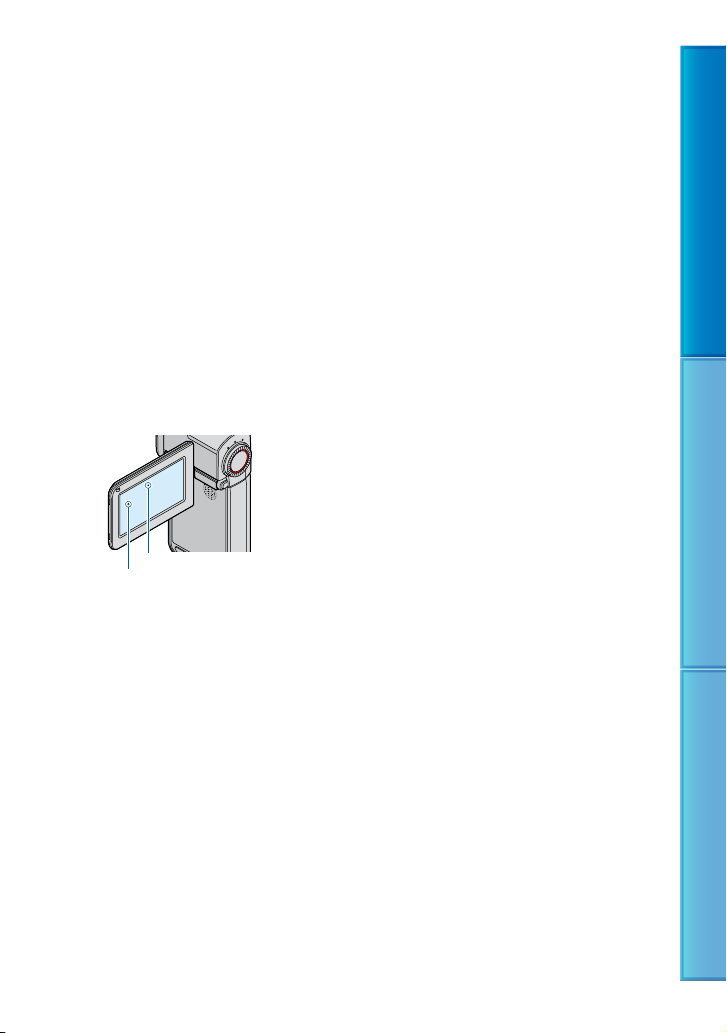
I když je videokamera vypnutá, funkce GPS
funkuje, dokud je přepínač GPS nastaven na
ON. Ujistěte se, že je přepínač GPS nastaven
na OFF během vzlétání a přistávání letadla
(HDR-TG5VE/TG7VE).
Ujistěte se, že je vaše videokamera vypnutá,
když ji vkládáte nebo vyjímáte z kolébky
„Handycam“ Station.
Položky nabídky, panel LCD a objektiv
Položka zobrazená v šedé barvě není za
stávajících podmínek nahrávání či přehrávání
k dispozici.
Obrazovka LCD je vyrobena pomocí vysoce
přesné technologie, díky níž lze efektivně
využít více než 99,99 % pixelů. Přesto se může
stát, že se na obrazovce LCD budou neustále
zobrazovat drobné tmavé nebo světlé body (bílé,
červené, modré nebo zelené). Výskyt těchto
bodů je běžným důsledkem výrobního procesu
a nijak neovlivňuje výsledky nahrávání.
Černé body
Bílé, červené, modré nebo zelené body
Pokud budou po delší dobu obrazovka LCD
nebo objektiv vystaveny přímému slunečnímu
záření, mohou se poškodit.
Nemiřte přímo na slunce. Mohlo by dojít k
poškození videokamery. Pokud chcete nahrávat
slunce, učiňte tak za menší intenzity světla,
například za soumraku.
Změna nastavení jazyka
Pro vysvětlení provozních postupů se na displeji
zobrazují v každém místním jazyce pokyny. V
případě potřeby lze zobrazený jazyk před
oužitím videokamery změnit (str. 23).
p
Nahrávání
Před zahájením nahrávání otestujte funkci
nahrávání a ověřte, zda je obraz a zvuk
nahráván bez problémů.
Záruka se nevztahuje na obsah záznamu, a to
ani v případě, kdy nahrávání nebo přehrávání
neproběhlo následkem selhání videokamery,
záznamového média apod.
Barevné televizní systémy se v jednotlivých
zemích/oblastech liší. Chcete-li přehrávat
záznam na barevném televizoru, potřebujete
televizor se systémem PAL.
Televizní programy, filmy, videonahrávky a jiné
materiály mohou podléhat autorským právům.
Nepovolené kopírování takových materiálů
může představovat porušení autorských práv.
Přehrávání snímků na jiných zařízeních
Videokamera je kompatibilní s formátem
MPEG-4 AVC/H.264 High Profile pro
nahrávání ve vysokém rozlišení (HD). Snímky
nahrané touto videokamerou ve vysokém
rozlišení (HD) nelze přehrávat na následujících
zařízeních:
Jiná zařízení kompatibilní s formátem
AVCHD, která nepodporují High Profile
Zařízení, která nejsou kompatibilní s
formátem AVCHD
Disky nahrané ve vysokém rozlišení HD
Tato videokamera snímá záběry s vysokým
rozlišením ve formátu AVCHD. Médium DVD,
které obsahuje videoklip ve formátu AVCHD
nepoužívejte s přehrávači nebo rekordéry
typu DVD, protože rekordéry/přehrávače
DVD by mohly selhat ve vysunutí média a bez
upozornění zmazat obsah média. Média DVD
obsahující videoklipy ve formátu AVCHD
lze přehrávat na přehrávačích a rekordérech
kompatibilních s technologií Blu-ray Disc
a
na jiných kompatibilních zařízeních.
Ukládejte všechna nahraná obrazová
data
Chcete-li zabránit ztrátě obrazových dat,
ukládejte průběžně všechny nahrané snímky na
externí média. Doporučujeme ukládat obrazová
data na disk, jako je DVD-R, pomocí počítače
(viz Návod k použití). Data můžete také ukládat
pomocí videorekordéru nebo rekordéru
VD/HDD (str. 62).
D
Obsah Užitečné postupy nahrávání Rejstřík
16
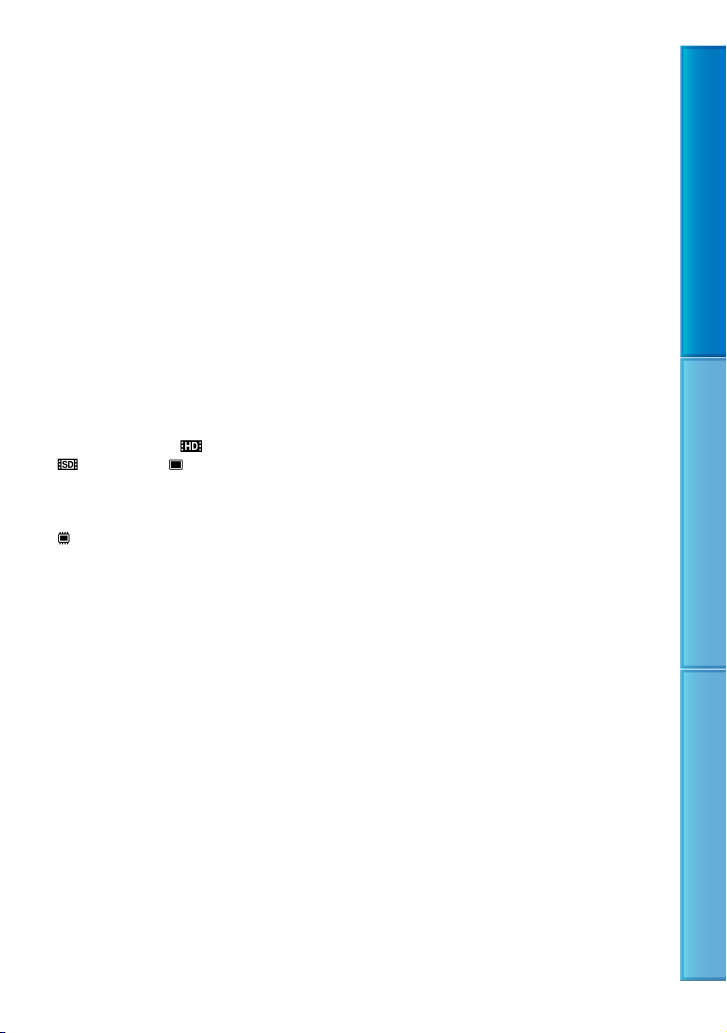
Poznámky k akumulátoru a napájecímu
adaptéru
Po vypnutí videokamery nezapomeňte odpojit
modul akumulátoru nebo napájecí adaptér.
Poznámky k teplotě videokamery/
modulu akumulátoru
Když je teplota videokamery nebo modulu
akumulátoru extrémně vysoká nebo nízká,
může dojít k aktivaci ochranných funkcí
videokamery a nemusí být možné s ní v
takových situacích nahrávat nebo přehrávat. V
takovém případě se na LCD obrazovce zobrazí
tr. 108).
(s
Je-li videokamera připojena k počítači
Neformátujte média videokamery pomocí
počítače. Může dojít k poškození videokamery.
Poznámka k likvidaci/dalšímu prodeji
Data nemusí být z média vymazána úplně, i
když použijete funkci [
ODSTR.VŠE], [ ODSTRANIT VŠE]
[
nebo [FORMÁT.MÉDIUM] (str. 93) nebo
média naformátujete. Při dalším prodeji
videokamery doporučujeme použití funkce
VYPRÁZDNIT] (str. 67), abyste zabránili
[
obnovení svých dat. Při fyzické likvidaci
videokamery se doporučuje zničit vlastní tělo
přístroje.
ODSTR.VŠE],
Pokud nelze nahrávat či přehrávat
snímky, použijte funkci [FORMÁT.
MÉDIUM]
Opakujete-li často nahrávání/mazání obrazů,
dojde na záznamovém médiu k fragmentaci
dat. Nelze ukládat nebo nahrávat snímky. V
takovém případě nejdříve uložte své snímky
a externí médium (str. 62, viz rovněž Návod
n
k použití) a poté použijte funkci [FORMÁT.
IUM] (str. 93).
MÉD
MTF = Modulation Transfer Function. Číselná
hodnota označuje množství světla přicházejícího
ze snímaného objektu do objektivu.
Obsah Užitečné postupy nahrávání Rejstřík
Objektiv Carl Zeiss
Videokamera je vybavena vysoce kvalitním
objektivem značky Carl Zeiss, který byl vyvinut
ve spolupráci německé společnosti Carl Zeiss
a společnosti Sony Corporation. Systém nabízí
obraz vynikající kvality. Využívá měřicí systém
MTF pro videokamery a zajišťuje kvalitu typickou
pro objektivy společnosti Carl Zeiss.
17
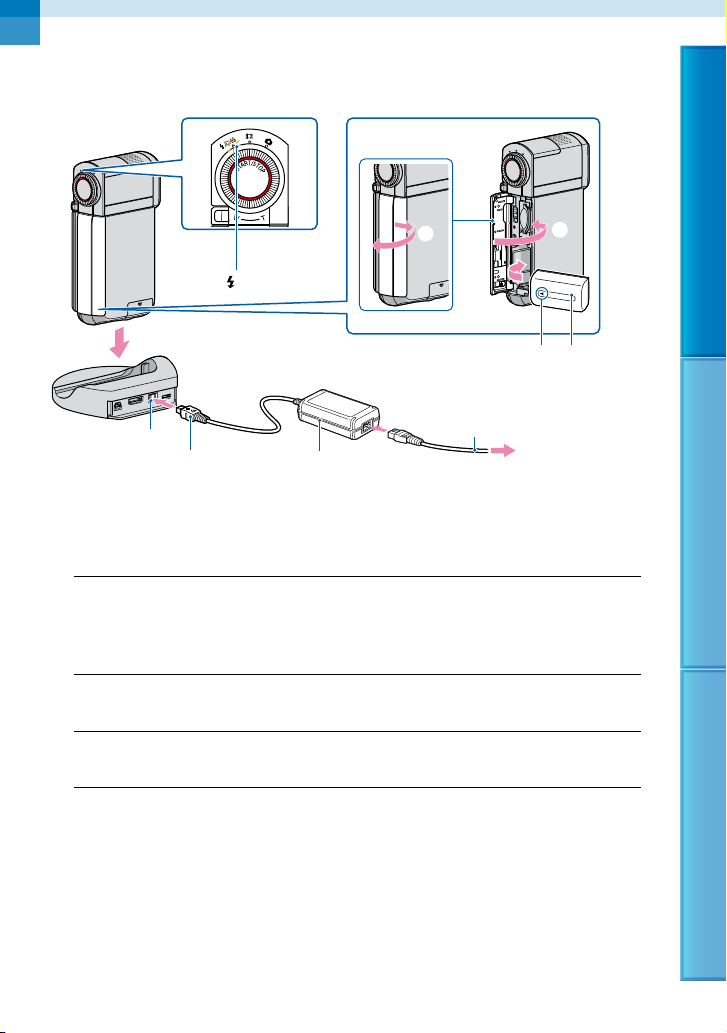
Začínáme
1
2
3
4
5
5
Krok 1: Nabíjení modulu akumulátoru
Obsah Užitečné postupy nahrávání Rejstřík
Indikátor
Konektor DC IN
Konektor kabelu
Modul akumulátoru „InfoLITHIUM“ NP-FH50 (str. 121) můžete dobíjet po připojení k
videokameře.
K videokameře nelze připojit žádný jiný modul akumulátoru „InfoLITHIUM“, než modul akumulátoru
NP-FH50.
Připojte napájecí adaptér ke konektoru DC IN v kolébce „Handycam“
1
Station.
Ujistěte se, že značka na konektoru napájecího kabelu směřuje nahoru.
Připojte napájecí kabel k napájecímu adaptéru a do elektrické zásuvky.
2
Vypněte videokameru zavřením LCD obrazovky.
3
Vložte akumulátor.
4
Otevřete kryt akumulátoru/Memory Stick Duo.
Vložte akumulátor po směru šipky zcela dovnitř, dokud nezapadne.
Z
avřete kryt akumulátoru/Memory Stick Duo.
/CHG (napájení)
Napájecí adaptér
Napájecí kabel
Modul
akumulátoru
K elektrické zásuvce
18
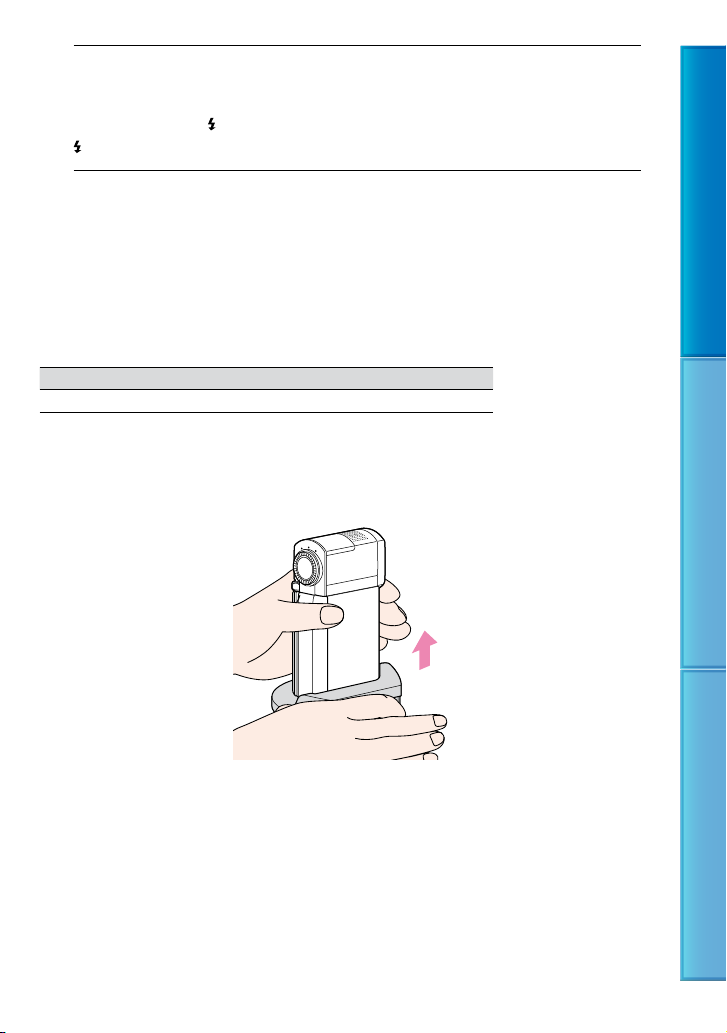
Umístěte videokameru do kolébky „Handycam“ Station, jak je zobrazeno
5
výše, a vložte „Handycam“ Station bezpečně zcela dovnitř.
Rozsvítí se indikátor /CHG (nabíjení) a dobíjení se spustí. Když indikátor
/CHG (nabíjení) zhasne, je modul akumulátoru plně dobitý.
Informace o době nahrávání a přehrávání naleznete na straně 112.
Když je vaše kamera zapnuta, můžete zkontrolovat zbývající energii akumulátoru pomocí indikátoru
zbývající energie v horním levém rohu LCD obrazovky.
Při vkládání videokamery do kolébky „Handycam“ Station zavřete kryt konektoru DC IN.
Odpojte napájecí adaptér od konektoru DC IN současným uchopením kolébky „Handycam“ Station a
konektoru napájení DC.
Doba nabíjení
Přibližná doba (v minutách) potřebná k úplnému dobití zcela vybitého modulu akumulátoru.
Modul akumulátoru Doba nabíjení
NP-FH50 (je součástí dodávky) 135
Když je modul akumulátoru nabit při 25 C (doporučuje se 10 C až 30 C)
Vyjmutí videokamery z kolébky „Handycam“ Station
Zavřete LCD panel, poté vyjměte videokameru z kolébky „Handycam“ Station a přitom držte
videokameru i kolébku „Handycam“ Station.
Obsah Užitečné postupy nahrávání Rejstřík
19
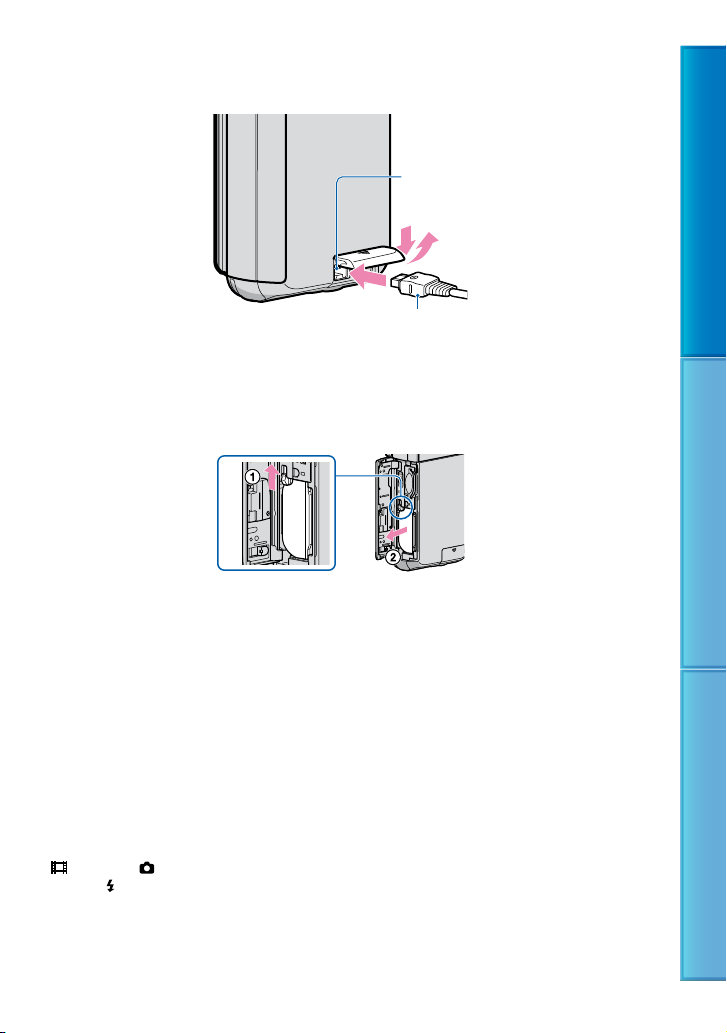
Nabíjení modulu akumulátoru pouze pomocí napájecího adaptéru
Zavřete LCD panel u vypnuté videokamery a připojte napájecí adaptér ke konektoru DC IN
na vaší videokameře.
Konektor DC IN
Otevřete kryt konektoru
Konektor kabelu
Se značkou
spodní části
Vyjmutí modulu akumulátoru
Vypněte vaší videokameru a otevřete kryt akumulátoru/Memory Stick Duo.
Posuňte uvolňovací páčku BATT (akumulátor) () a potom vyjměte modul akumulátoru
().
Dbejte na to, aby modul akumulátoru nespadl na zem.
Použití elektrické zásuvky jako zdroje napájení
Proveďte stejné připojení jako v případě „Krok 1: Nabíjení modulu akumulátoru“. Modul
akumulátoru se nevybíjí, ani když je modul akumulátoru připojen.
Nabíjení modulu akumulátoru v zahraničí
Modul akumulátoru lze nabíjet v jakékoliv zemi/oblasti pomocí napájecího adaptéru
dodaného spolu s videokamerou, kde se používá střídavý proud v rozmezí stř. 100 V - 240 V,
50 Hz/60 Hz.
Nepoužívejte elektronický napěťový transformátor.
Obsah Užitečné postupy nahrávání Rejstřík
Poznámky k modulu akumulátoru
Po odpojení modulu akumulátoru nebo napájecího adaptéru zavřete LCD panel a ujistěte se, že indikátor
(Videoklip)/ (Fotografie) (str. 22) nesvítí.
Indikátor
Při výchozím nastavení se napájení vypíná automaticky, pokud na videokameře neprovedete žádnou
o
/CHG (nabíjení) během nabíjení bliká za těchto okolností:
Modul akumulátoru není připojen správně.
Modul akumulátoru je poškozený.
peraci po dobu 5 sekund. Šetří se tak energie v akumulátoru ([AUT.VYPN.], str. 101).
20
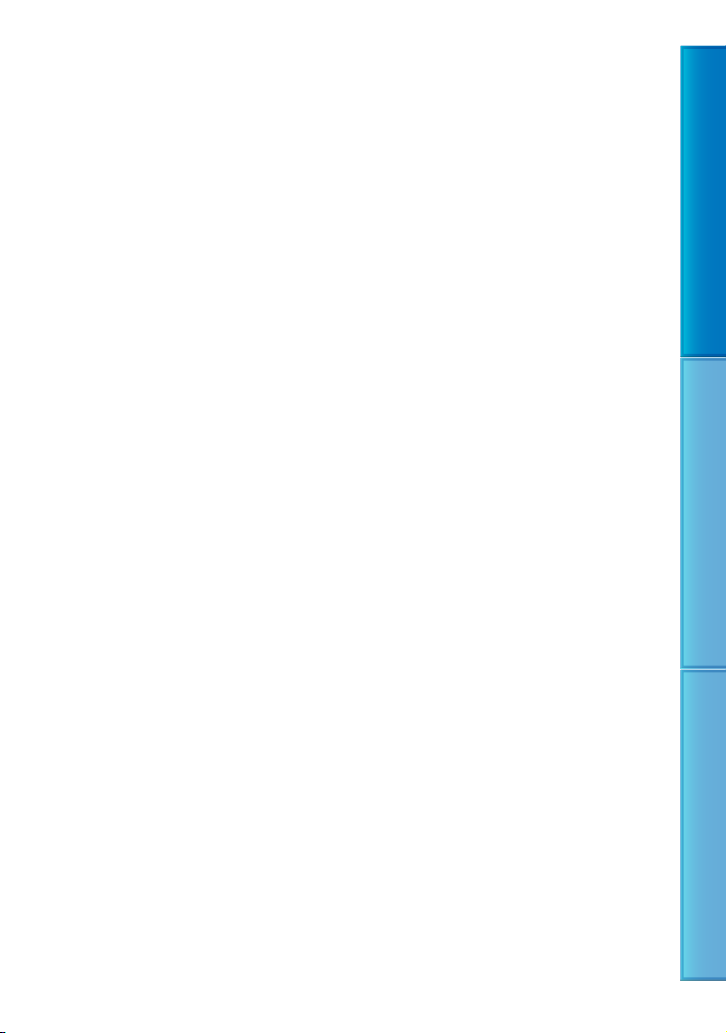
Poznámky k napájecímu adaptéru
Pro použití napájecího adaptéru použijte nejbližší elektrickou zásuvku . Dojde-li během používání
videokamery k jakékoli poruše, ihned odpojte napájecí adaptér z elektrické zásuvky.
Nepoužívejte napájecí adaptér ve stísněných prostorách, například mezi zdmi nebo nábytkem.
Nezkratujte zásuvku DC napájecího adaptéru nebo výstupy akumulátoru žádnými kovovými předměty.
Mohlo by dojít k poškození videokamery.
Obsah Užitečné postupy nahrávání Rejstřík
21
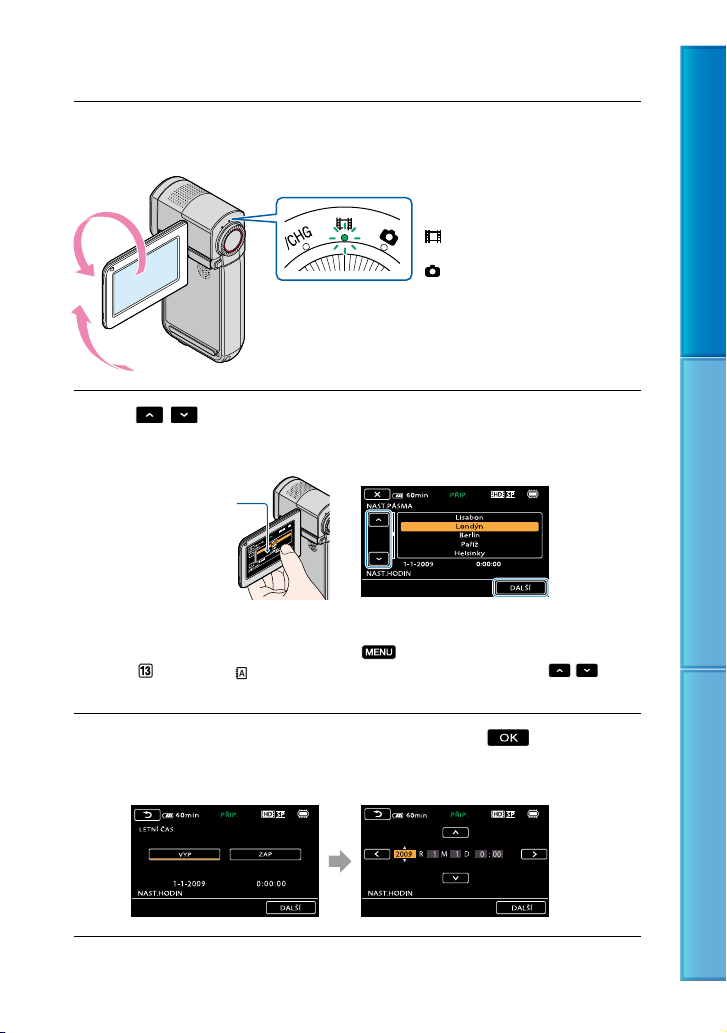
Krok 2: Zapnutí napájení a nastavení data a času
Otevřete LCD panel vaší videokamery.
1
Kryt objektivu je otevřený a vaše videokamera je zapnutá.
(Videoklip): Nahrávání
videoklipů
(Fotografie): Pořizování fotografií
Pomocí
2
klepněte na [DALŠÍ].
Klepněte na tlačítko na
/ vyberte požadovanou zeměpisnou oblast a poté
obrazovce LCD.
Obsah Užitečné postupy nahrávání Rejstřík
Pokud chcete opět nastavit datum a čas, stiskněte (MENU) [NAST.HODIN] (pod
kategorií
se položka nezobrazí.
Nastavte [LETNÍ ČAS], datum a čas a poté klepněte na
3
Hodiny se spustí.
Pokud nastavíte [LETNÍ ČAS] na [ZAP], posunou se hodiny o 1 hodinu.
[NAST.HOD/ JAZ]). Pokud položka není na obrazovce, klepněte na / , dokud
22
.
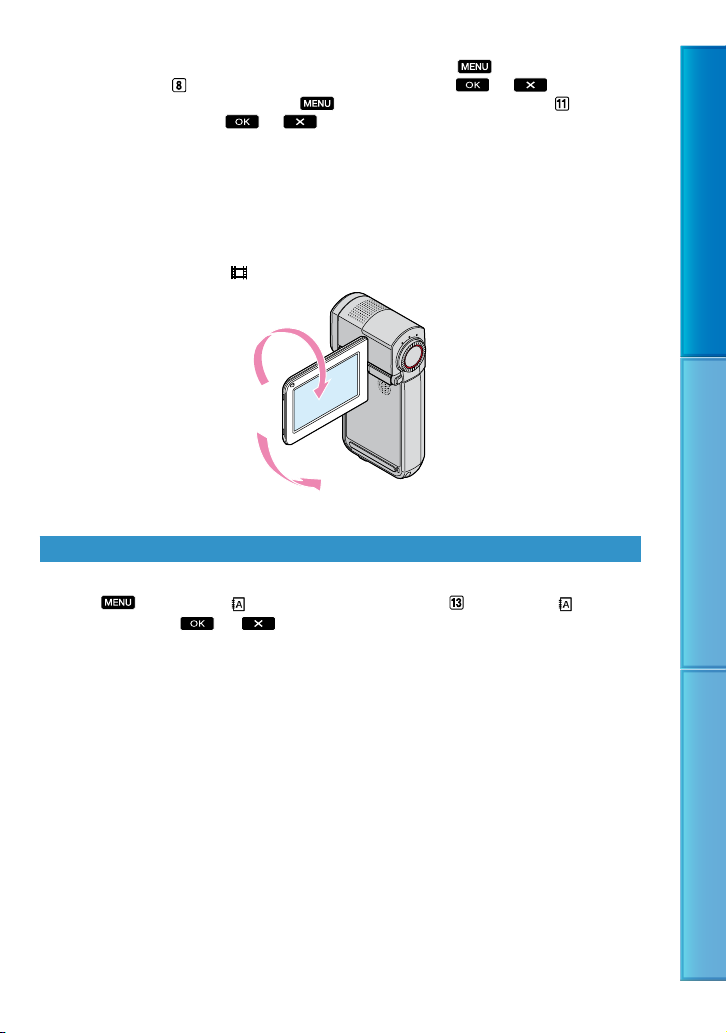
Datum a čas se neobjevuje během nahrávání, ale je automaticky nahráván na záznamové médium a lze jej
zobrazit během přehrávání. Pokud chcete zobrazit datum a čas, stiskněte
KÓD] (pod kategorií
Zvuky funkcí můžete vypnout klepnutím na
ZVUK./ZOBR]) [VYP]
Pokud tlačítko, kterého se dotknete nereaguje správně, nakalibrujte dotykový panel (str. 124).
Když jsou hodiny nastaveny, je čas hodin automaticky upraven pomocí [AUT.NAST.HODIN] a [AUT.
AST.PÁSMA] nastaveno na [ZAP] (str. 99). V závislosti na zemi/regionu, který je nastaven na vaší
N
videokameře, se nemusí hodiny nastavit automaticky na správný čas. V takovém případě nastavte [AUT.
NAST.HODIN] a [AUT.NAST.PÁSMA] na [VYP] (HDR-TG5VE/TG7VE).
[NAS.PŘEHRÁVÁNÍ]) [DATUM/ČAS] .
(MENU) [ZVUKY] (pod kategorií [NAST.
.
(MENU) [DATOVÝ
Vypnutí napájení
Zavřete panel LCD. Indikátor (Videoklip) bliká několik sekund a pak je napájené vypnuté.
Změna nastavení jazyka
Zobrazení na obrazovce lze měnit tak, aby se zprávy zobrazovaly v nastaveném jazyce.
Stiskněte
požadovaný jazyk
(MENU) [ NAST.JAZYKA] (pod kategorií [NAST.HOD/ JAZ])
.
Obsah Užitečné postupy nahrávání Rejstřík
23
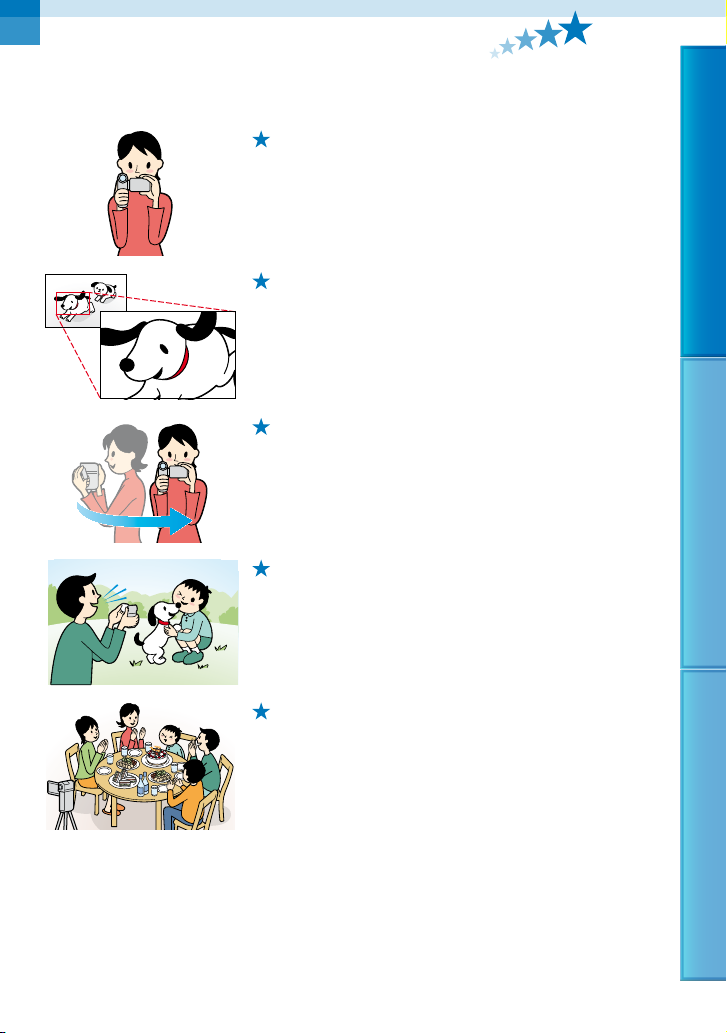
Záznam/přehrávání
Pět rad pro úspěšné natáčení
Stabilizace videokamery
Při držení videokamery udržujte horní část těla vzpřímeně a
paže mějte blízko trupu.
Funkce SteadyShot slouží k efektivnímu potlačení otřesů
videokamery. Je však nezbytně nutné videokamerou
nepohybovat.
Plynulé přibližování a oddalování
Přibližování a oddalování provádějte pomalu a plynule.
Přibližování používejte šetrně. Přílišné přibližování a oddalování
způsobí, že takto natočené videoklipy mohou diváka unavit při
sledování.
Navození pocitu prostorovosti
Používejte techniku posunování. Zaujměte stabilní postoj a při
pomalém otáčení horní části těla posunujte videokameru ve
vodorovném směru. Na konci posunování zůstaňte na chvíli v
klidu, aby scéna vypadala stabilně.
Zdůraznění videoklipů vyprávěním
Berte v úvahu zvuk, který bude nahrán s videoklipy. V průběhu
nahrávání popisujte scénu nebo mluvte se snímanou osobou.
Snažte se dosáhnout vyvážené hlasitosti jednotlivých hlasů,
protože nahrávající osoba je blíže k mikrofonu, než snímaná
osoba.
Obsah Užitečné postupy nahrávání Rejstřík
Použití příslušenství
Používejte příslušenství videokamery.
Například pomocí stativu můžete provádět intervalové snímání
nebo nahrávat objekty za slabého osvětlení, například ohňostroje
nebo noční záběry, bez otřesů videokamery. Vždy mějte po ruce
náhradní akumulátor. Nebudete se tak muset strachovat, že se
vám při nahrávání vybije akumulátor.
24
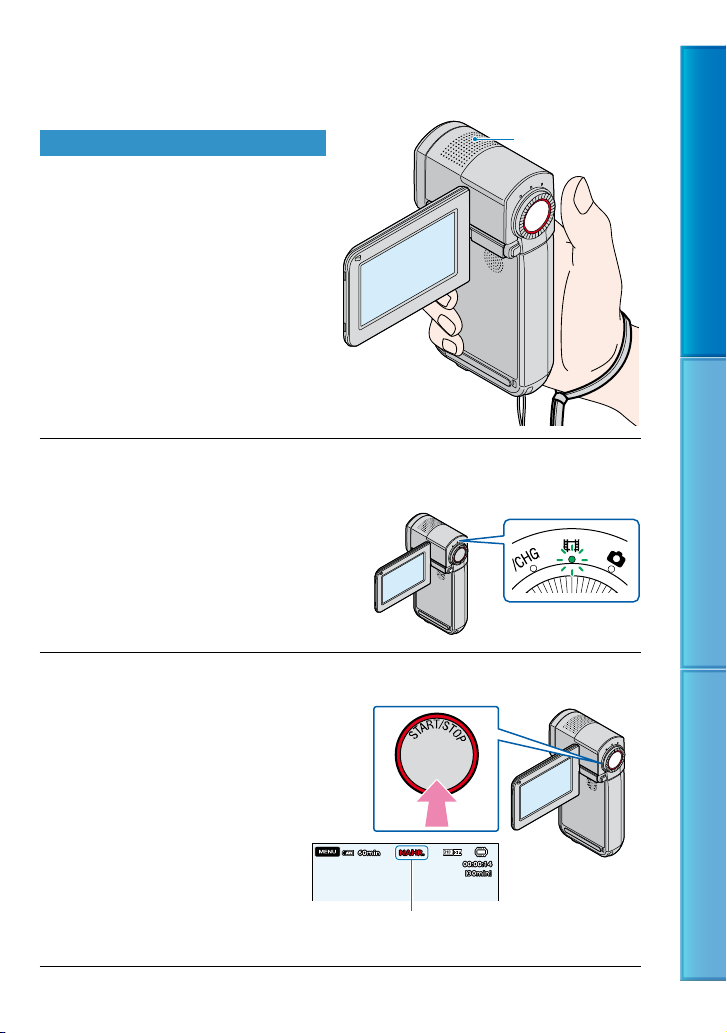
Nahrávání
Nahrávání videoklipů
Při výchozím nastavení jsou videoklipy
nahrávány ve vysokém rozlišení (HD) na
nitřní paměť (str. 65, 78).
v
Během nahrávání se nedotýkejte vestavěného mikrofonu.
Otevřete LCD panel vaší videokamery.
Kryt objektivu je otevřený a vaše videokamera je zapnutá.
Úplným stisknutím START/STOP zahajte nahrávání.
Vestavěný mikrofon
Obsah Užitečné postupy nahrávání Rejstřík
[PŘIP.] [NAHR.]
Chcete-li ukončit nahrávání, stiskněte znovu tlačítko START/STOP až dolů.
25
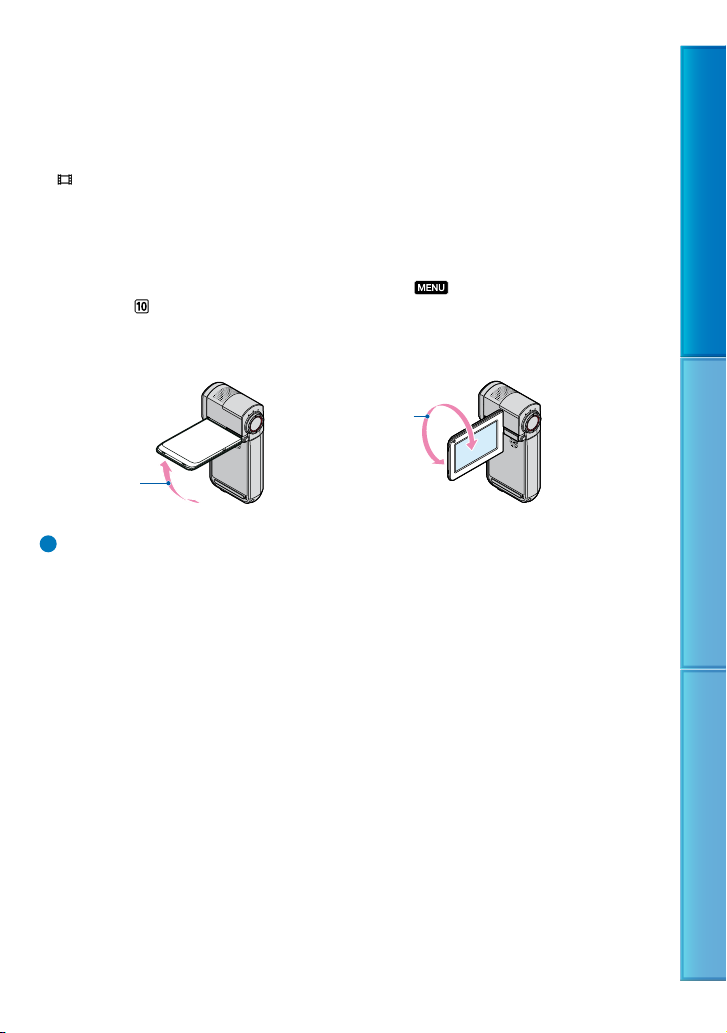
Po vypnutí videokamery nebo po přepnutí do režimu nahrávání/přehrávání se ikony a indikátory na LCD
panelu zobrazí na cca 5 sekund a pak zmizí. Chcete-li ikony a indikátory znovu zobrazit, dotkněte se LCD
panelu.
Když během natáčení zavřete panel LCD, kamera přestane natáčet.
Dostupnou dobu nahrávání u videoklipů naleznete na straně 112.
Překročí-li velikost videoklipu 2 GB, vytvoří se automaticky další videoklip.
ůžete změnit záznamové médium a režim nahrávání (str. 65, 78).
M
STEADYSHOT] je ve výchozím nastavení nastaveno [ZAP].
[
Po zapnutí videokamery bude trvat několik sekund, než bude možné natáčet. Během této doby nelze
videokameru používat.
Pokud po dokončení nahrávání svítí nebo bliká indikátor přístupu, znamená to, že stále probíhá zápis
dat na záznamové médium. Nevystavujte videokameru úderům či otřesům a neodpojujte napájecí
akumulátor ani napájecí adaptér.
Zbývající dobu nahrávání a kapacitu, atd. lze zjistit klepnutím na
(pod kategorií
Chcete-li upravit úhel panelu LCD, nejdříve otevřete panel LCD o 90 stupňů vzhledem ke kameře ()
[SPRÁVA MÉDIA]) (str. 92).
(MENU) [INFO O MÉDIU]
a poté upravte úhel (). Pokud panel LCD otočíte o 270 stupňů k objektivu (), můžete videoklipy/
fotografie nahrávat v zrcadlovém režimu.
270 stupňů (max.)
90 stupňů
od videokamery
Tipy
Úplným stisknutím PHOTO ([Dual Rec], str. 29) lze během nahrávání videoklipu pořizovat fotografie.
Když je detekován obličej, zobrazí se bílý rámeček a kvalita snímku okolo obličeje je automaticky
ptimalizována ([DETEKCE TVÁŘE]/[NAST.RÁMEČKŮ], str. 80).
o
Ve výchozím nastavení je fotografie nahrána automaticky, když videokamera detekuje úsměv osoby
ěhem natáčení videoklipu ([DETEKCE ÚSMĚVU], str. 81/[N
b
AST.RÁMEČKŮ], str. 80). Oranžový
rámeček se zobrazí okolo tváře zaměřené osoby pro možný snímek detekce úsměvu.
ahraných videoklipů lze pořizovat fotografie (str. 52).
Z n
Obsah Užitečné postupy nahrávání Rejstřík
Datový kód během nahrávání
Na záznamové médium se automaticky ukládají datum, čas, podmínky nahrávání a poloha
(HDR-TG5VE/TG7VE) na záznamovém médiu. Během nahrávání se nezobrazují. Můžete je
šak zkontrolovat pomocí [DATOVÝ KÓD] během přehrávání (str. 88).
v
26
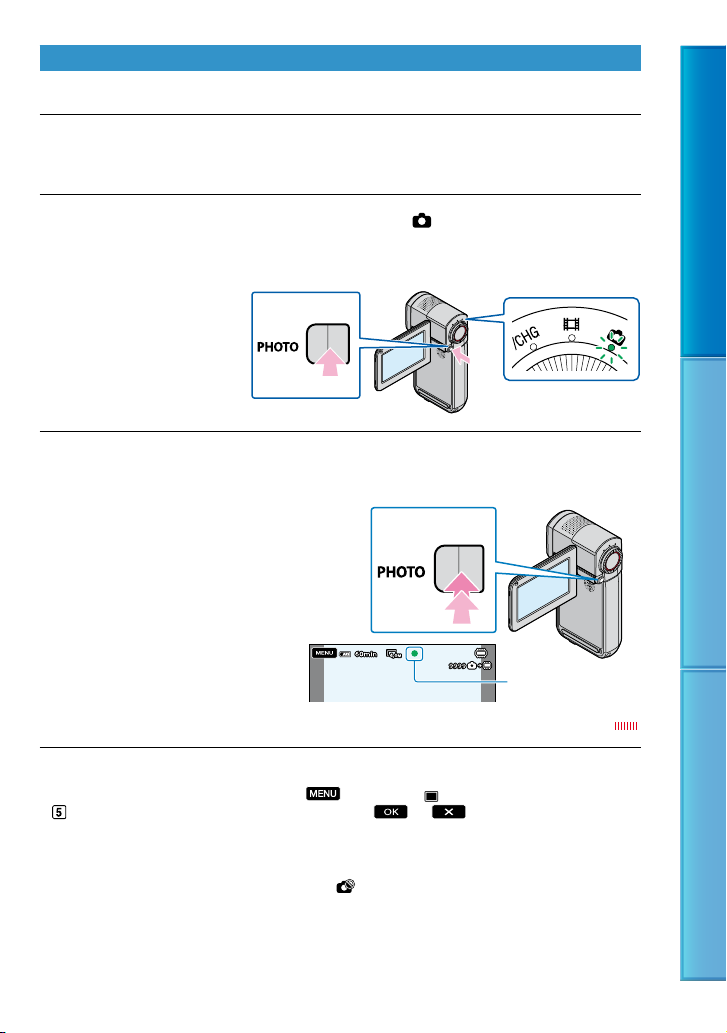
Pořizování fotografií
Při výchozím nastavení jsou fotografie ukládány na vnitřní paměť (str. 65).
Otevřete LCD panel vaší videokamery.
Kryt objektivu je otevřený a vaše videokamera je zapnutá.
Lehkým stisknutím PHOTO zapnete indikátor (Fotografie).
Obrazovka LCD se přepne na nahrávání fotografií a poměr stran obrazovky se změní na
4:3.
Jemným stisknutím tlačítka PHOTO upravte zaostření a poté tlačítko
domáčkněte.
Obsah Užitečné postupy nahrávání Rejstřík
Bliká Rozsvítí se
Fotografie je uložena, když zmizí .
Počet uložitelných fotografií naleznete na straně 113.
Chcete-li změnit velikost obrazu, klepněte na
[NASTAV.PRO FOTO]) požadované nastavení (str. 83).
Když je okolní osvětlení nedostačující, videokamera automaticky použije blesk. Během natáčení
videoklipu blesk nelze použít. Nastavení blesku videokamery můžete měnit pomocí [REŽIM BLESKU]
tr. 83).
(s
Fotografie nelze pořizovat, je-li zobrazen indikátor
(MENU) [ VELIK.OBR.] (pod kategorií
.
27
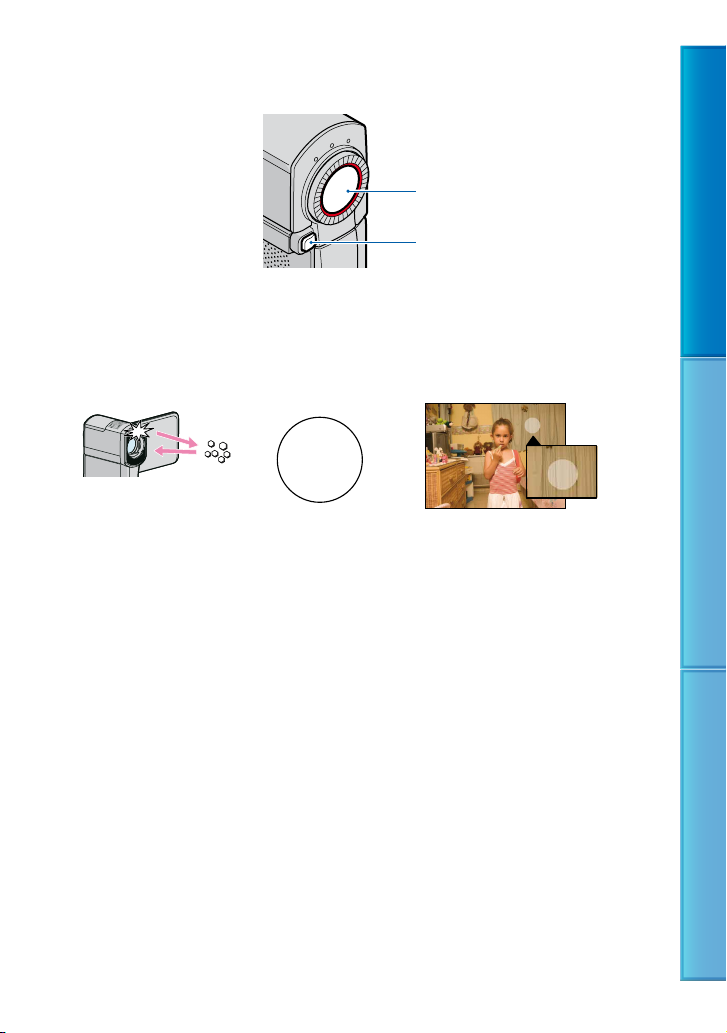
Přepínání mezi režimy nahrávání videoklipů a fotografií
K přepnutí do režimu nahrávání videa lehce stiskněte tlačítko START/STOP. K přepnutí do
režimu snímání fotografií lehce stiskněte tlačítko PHOTO.
K přepnutí do režimu nahrávání
videa lehce stiskněte
K přepnutí do režimu snímání
fotografií lehce stiskněte
Když se na fotografiích objevují bílé kulaté skvrny
Tento jev je způsoben částicemi (prach, pyl atd.), které poletují v blízkosti objektivu. Když jsou
tyto částice zvýrazněny bleskem videokamery, zobrazí se jako bílé kulaté tečky.
Chcete-li omezit jev bílých kulatých teček, rozsviťte v místnosti a vyfotografujte objekt bez
blesku.
Objekt
Částice (prach, pyl
atd.) ve vzduchu
Obsah Užitečné postupy nahrávání Rejstřík
28
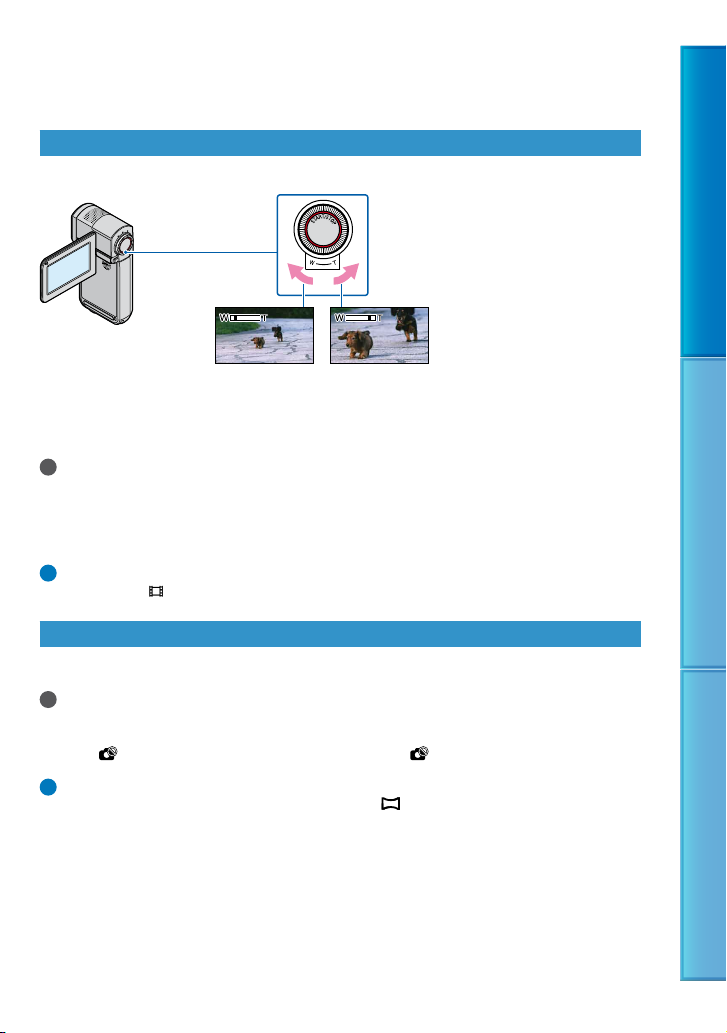
Užitečné funkce pro nahrávání videoklipů a fotografií
Funkce zoom
Pomocí páčky power zoom můžete snímky zvětšit až na desetinásobek původní velikosti.
Obsah Užitečné postupy nahrávání Rejstřík
Širší zorný úhel
(Široký úhel)
Pohled zblízka
(Telefoto)
Jemným posunutím páčky funkce zoom lze dosáhnout pomalejší změny přiblížení. Větším
vychýlením docílíte rychlejší změny měřítka.
Poznámky
Držte prst na páčce ovládání funkce zoom. Pokud uvolníte páčku ovládání funkce zoom, může dojít také
k nahrání zvuku páčky ovládání zoom.
Minimální možná vzdálenost mezi videokamerou a objektem se zaostřením je přibližně 1 cm pro široký
úhel a přibližně 80 cm pro telefoto.
Tipy
Můžete nastavit [
DIGIT.ZOOM] (str. 75), pokud chcete objekt více přiblížit.
Pořizování fotografií ve vysoké kvalitě při nahrávání videoklipů (Dual Rec)
Úplným stisknutím PHOTO lze během nahrávání videoklipu pořizovat fotografie.
Poznámky
Blesk nelze používat během Dual Rec.
Při nedostatečné kapacitě na záznamovém médiu nebo při spojitém pořizování fotografií se může
zobrazit
Během natáčení videoklipu se velikost fotografií změní na [
(4:3).
. Fotografie nelze pořizovat, je-li zobrazen indikátor .
Tipy
2,3M] (širokoúhlý 16:9) nebo [1,7M]
29
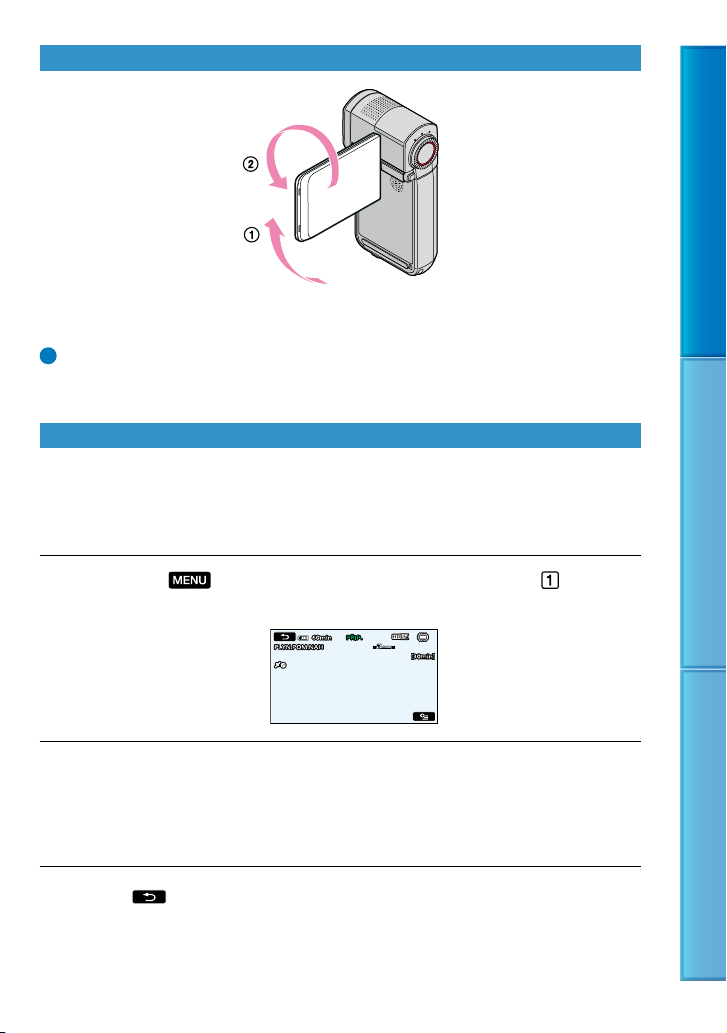
Nahrávání v zrcadlovém režimu
Otevřete panel LCD o 90 stupňů od videokamery (), poté jím pootočte o 270 stupňů
směrem k objektivu ().
Tipy
Na obrazovce LCD se zobrazí zrcadlově převrácený obraz objektu, ale nahraný obraz bude mít správnou
orientaci.
Nahrávání rychlé akce zpomaleně (PLYN.POM.NAH)
Rychle se pohybující objekty a rychlé akce, které nelze nahrát za obyčejných podmínek, lze
nahrát v režimu hladkého zpomaleného nahrávání po dobu přibližně 3 sekund.
Tato funkce je užitečná při natáčení rychlých pohybů, například odpálení golfového nebo
tenisového míčku.
Dotkněte se (MENU) [PLYN.POM.NAH] (pod kategorií [RUČNÍ
NASTAVENÍ]).
Obsah Užitečné postupy nahrávání Rejstřík
Úplně stiskněte START/STOP.
Přibližně třísekundová nahrávka je nahrána jako dvanáctisekundový zpomalený
videoklip.
Po dokončení nahrávání zmizí zpráva [Nahrávání…].
Klepnutím na
zrušíte nahrávání ve zpomaleném režimu.
30

Změna nastavení
Dotkněte se (OPTION) a poté vyberte nastavení, které chcete změnit.
[ČASOVÁNÍ]
Po úplném stisknutí START/STOP vyberte počáteční bod nahrávání. Výchozí nastavení je [3s
PO].
[3s PO]
Obsah Užitečné postupy nahrávání Rejstřík
Poznámky
Pomocí [PLYN.POM.NAH] nelze nahrávat zvuk.
Kvalita obrazu při nastavení [PLYN.POM.NAH] není tak vysoká, jako při běžném nahrávání.
[3s PŘED]
Získání informace o poloze (GPS) (HDR-TG5VE/TG7VE)
Nastavte přepínač GPS na ON (na LCD obrazovce se objeví ). Vaše videokamera se pokusí
začít vyměřovat. Když vaše videokamera úspěšně ukončí vyměřování, nahraje údaje o poloze
ve chvíli nahrávání fotografií a videoklipů.
otografie a videoklipy s údaji o poloze se zobrazí na mapě (str. 36), jako připomínka, kde
F
byly videoklipy a fotografie pořízeny.
ároveň lze získat údaje o stávající poloze a zjistit tak, kde se v danou chvíli nacházíte (str. 51).
Z
Na mapě můžete zobrazit místo, kde byly snímky pořízeny. Pro podrobnosti viz strana 36.
31
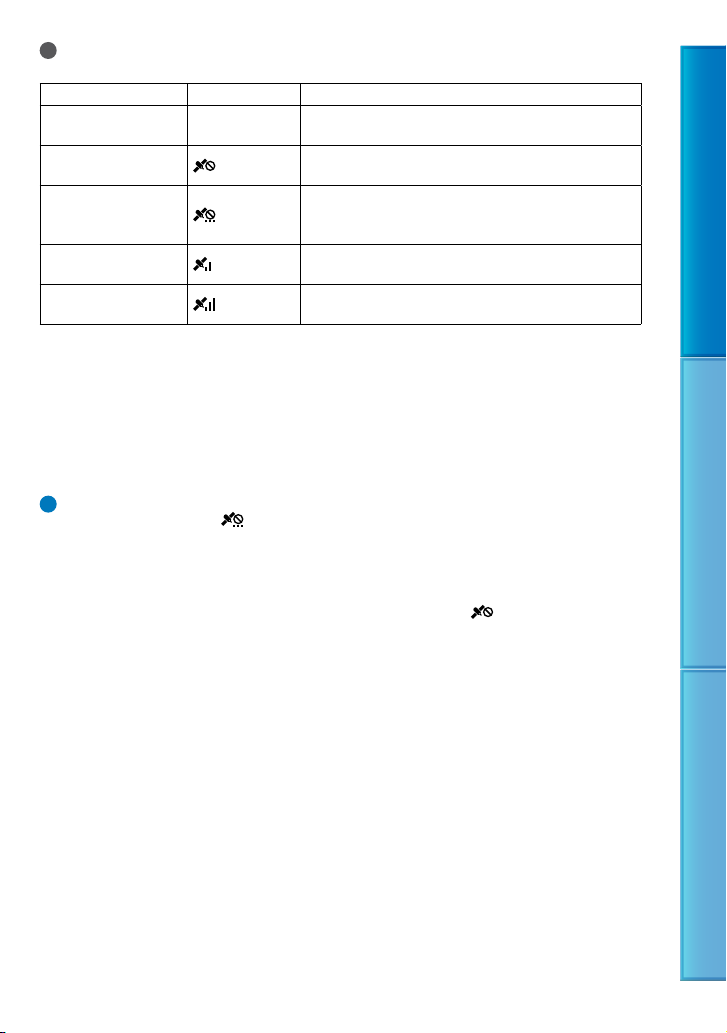
Poznámky
Indikátor se mění podle síly signálu GPS.
Stav vyměřování Indikátory GPS Stav příjmu GPS
Funkce vypnutá Žádný indikátor
Težké
Přepínač GPS je nastaven na OFF nebo přijímač GPS
nefunguje správně.
Vaše videokamera nemůže najít GPS signál a vyměřovat.
Používejte videokameru na otevřeném prostranství.
Vaše videokamera potvrzuje signál GPS a bude
Zpracovávám
brzy schopná získat údaje o poloze. Vyčkejte, dokud
videokamera neukočí vyměřování.
Vyměřuji
Vyměřuji
GPS je nastaveno na ON ve výchozím nastavení. Videoklipy a fotografie nahrané během vyměřování
Vaše videokamera přijímá signál GPS a může získat údaje
o poloze.
Vaše videokamera přijímá silný signál GPS a může získat
údaje o poloze.
pomocí GPS budou nahrány s informací o poloze. Pokud nechcete nahrávat s informací o poloze,
nastavte přepínač GPS na OFF.
Když používáte GPS poprvé nebo po dlouhé době, může získání údajů o poloze trvat několik sekund až
několik minut.
I když je videokamera vypnutá, funkce GPS funkuje, dokud je přepínač GPS nastaven na ON. Ujistěte se,
že je přepínač GPS nastaven na OFF během vzlétání a přistávání letadla.
V závislosti na síle signálu GPS se může stát, že není možné získat údaje o poloze.
Tipy
3 body v dolním pravém rohu
zobrazují stabilitu signálu GPS. Když se zobrazí méně než 3 tečky, není
signál GPS dostatečně stabilní, aby bylo v aktuálních podmínkách možné určit polohu. Aby bylo možné
polohu správně určit, přesuňte se nejprve do místa s výhledem na oblohu a spínač GPS přepněte na OFF
a znovu na ON nebo vypněte a zapněte videokameru.
Pokud se po několika minutách nepodaří určit polohu, přestane se o to videokamera pokoušet. Pokud
videokamera i po přesunutí do místa s výhledem na oblohu stále zobrazuje
(proces zjištění polohy
nezapočal), přepněte spínač GPS na OFF a pak na ON nebo videokameru vypněte a znovu zapněte.
ideoklipy a fotografie, které chcete přehrát, můžete vyhledat v rejstříku mapy (str. 36).
V
Když přehráváte videoklipy a fotografie s funkcí [DATOVÝ KÓD] nastavenou na [SOUŘADNICE],
obrazí se informace o poloze na LCD obrazovce (str. 88).
z
ůžete použít [AUT.NAST.HODIN] a [AUT.NAST.PÁSMA] k nastavení hodin a oblasti (str. 99).
M
Obsah Užitečné postupy nahrávání Rejstřík
32

Přehrávání na videokameře
Při výchozím nastavení jsou přehrávány videoklipy a fotografie uložené na vnitřní paměti
(str. 65).
Přehrávání videoklipů
Otevřete LCD panel vaší videokamery.
Kryt objektivu je otevřený a vaše videokamera je zapnutá.
Klepněte na (PŘEHRÁVÁNÍ).
Za několik sekund se otevře obrazovka VISUAL INDEX.
Dotkněte se (nebo ) () požadovaný videoklip ().
Videoklipy jsou zobrazeny a seřazeny podle data nahrávání.
Obsah Užitečné postupy nahrávání Rejstřík
Přepíná zobrazení ovládacího tlačítka.
K obrazovce MENU
Z
obrazuje obrazovku Index mapy (str. 36) (HDR-TG5VE/TG7VE).
: Zobrazuje videoklipy ve vysokém rozlišení (HD)*.
: Zobrazuje fotografie
/ : Zobrazí videoklipy nahrané předchozího data/dalšího data.**
/ : Zobrazí předchozí/další videoklip.
Návrat na obrazovku nahrávání.
33

* se zobrazí, když zvolíte jako kvalitu snímku standardní rozlišení (SD), videoklip je volen
pomocí [NAST.
** se zobrazí, když se dotknete .
Obrazovkou můžete rolovat dotykem a tahem nebo .
se zobrazí u posledního přehrávaného nebo nahrávaného videoklipu či fotografie. Pokud
/ ] (str. 78).
klepnete na videoklip nebo fotografii, u které se zobrazuje , můžete pokračovat v přehrávání od
předchozího času. ( se zobrazí na fotografii nahrané na „Memory Stick PRO Duo“.)
Videokamera začne přehrávat vybraný videoklip.
Nastavení hlasitosti
Předchozí
Další
Obsah Užitečné postupy nahrávání Rejstřík
Zastavení
OPTION
Rychlé přetáčení vpřed
Rychlé přetáčení zpět
Tipy
Dosáhne-li přehrávání vybraného videoklipu posledního klipu, vrátí se zobrazení na obrazovku VISUAL
Pauza/přehrávání
INDEX.
Chcete-li během pauzy pomalu přehrávat videoklip, klepněte na
Při opakovaném klepnutím na
/ během přehrávání se videoklipy přehrávají přibližně
/ .
5násobnou přibližně 10násobnou přibližně 30násobnou přibližně 60násobnou rychlostí.
VISUAL INDEX lze zobrazit klepnutím na
(MENU) [VISUAL INDEX] (pod kategorií
[PŘEHRÁVÁNÍ]).
VISUAL INDEX lze zobrazit po otočení LCD obrazovky o 180 stupňů a sklopení s obrazovkou směřující
ven.
Při nahrávání se automaticky ukládá datum, čas, podmínky nahrávání a poloha (HDR-TG5VE/TG7VE).
Tyto informace se během nahrávání nezobrazují, ale lze je zobrazit při přehrávání klepnutím na
(MENU) [DATOVÝ KÓD] (pod kategorií [NAS.PŘEHRÁVÁNÍ]) požadované nastavení
.
Nastavení hlasitosti videoklipů
Během přehrávání videoklipů stiskněte nastavení pomocí / .
Hlasitost zvuku lze nastavit pomocí / v nabídce OPTION MENU.
34

Prohlížení fotografií
Dotkněte se (Fotografie) () požadovaná fotografie () na obrazovce
VISUAL INDEX.
Přepíná zobrazení ovládacího tlačítka.
K obrazovce MENU
Z
obrazuje obrazovku Index mapy (str. 36) (HDR-TG5VE/TG7VE).
: Zobrazuje videoklipy ve vysokém rozlišení (HD).
: Zobrazuje fotografie.
/ : Zobrazí fotografie nahrané předchozího data/dalšího data.*
/ : Zobrazí předchozí/další fotografie.
Návrat na obrazovku nahrávání.
* se zobrazí, když se dotknete .
Videokamera zobrazí vybranou fotografii.
Obsah Užitečné postupy nahrávání Rejstřík
Předchozí
Na obrazovku VISUAL
Tipy
Při prohlížení fotografií uložených na kartě „Memory Stick PRO Duo“ se na obrazovce zobrazí
(složka přehrávání).
INDEX
Spuštění/nastavení
prezentace
Další
OPTION MENU
35

Užitečné funkce pro přehrávání videoklipů a fotografií
Vyhledávání požadovaných snímků podle data (Datový index)
Vyhledávané obrazy lze efektivně vyhledat podle data.
Před operací vyberte záznamové médium se snímkem, který chcete přehrát (str. 65).
Poznámky
Funkci datového indexu nelze použít u fotografií uložených na „Memory Stick PRO Duo“.
Dotkněte se (MENU) [DATOVÝ INDEX] (pod kategorií
[PŘEHRÁVÁNÍ]).
Návrat na obrazovku VISUAL INDEX
Klepnutím na / vyberte datum požadovaného snímku a poté
klepněte na .
Obsah Užitečné postupy nahrávání Rejstřík
Snímky k vybranému datu se zobrazí na obrazovce VISUAL INDEX.
Tipy
Na obrazovce [Index filmové cívky]/[Index tváří] můžete použít funkci Datový index.
Vyhledávání scény podle polohy nahrávání (Index mapy) (HDR-TG5VE/ TG7VE)
Místo, kde byly fotografie a videoklipy nahrávány, je označeno na mapě. Videoklip nebo
fotografii lze zvolit podle polohy místa nahrávání. Před operací vyberte záznamové médium s
ideoklipem nebo fotografií, kterou chcete přehrát (str. 65).
v
Index mapy lze použít pouze s videoklipy a fotografiemi, které mají údaje o poloze nahrané, když byl
přepínač GPS nastaven na ON (str. 31).
Index mapy nelze použít s fotografiemi nahranými na „Memory Stick PRO Duo“.
36

Klepněte na
Zobrazí se obrazovka VISUAL INDEX.
(PŘEHRÁVÁNÍ).
Klepněte na
(Index mapy).
Předchozí
Návrat na obrazovku VISUAL INDEX
Měřítko
Obsah Užitečné postupy nahrávání Rejstřík
Další
Zobrazuje fotografie
Měřítko lze měnit páčkou zoom (W: vetší, T: menší).
Bod, kterého se dotknete na mapě, se automaticky nastaví na střed. Pokud přidržíte nějaký bod, bude
mapa rolovat.
V horním pravém rohu miniatury fotografie nebo videoklipu bez údajů o poloze se zobrazí
Značka obrázku
.
Dotkněte se značky obrázku, kde jste nahráli videoklipy a fotografie, které
chcete přehrát.
Značka se zbarví červeně. Videoklipy a fotografie nahrané na tomto místě se zobrazí v
levé části obrazovky.
Dotkněte se požadovaného videoklipu nebo fotografie.
Přehrávání se zahájí od vybrané scény.
Poznámky
Před nahráváním se ujistěte, že je přepínač GPS nastaven na ON, aby bylo možné vytvořit videoklipy a
otografie, které lze vyhledat pomocí Index mapy (str. 31).
f
Mapa vždy zobrazuje sever nahoře.
Když nahrajete několik videoklipů a fotografií na stejném místě, na LCD obrazovce se zobrazí nejpozději
nahraný videoklip nebo fotografie.
37
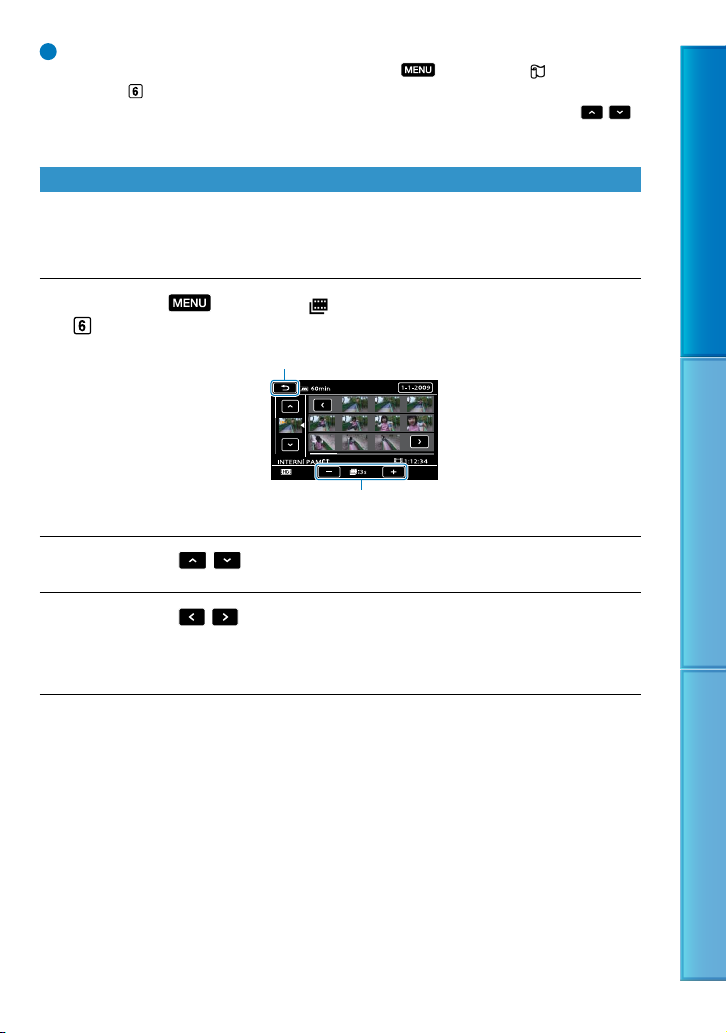
Tipy
Obrazovku Index mapy lze také zobrazit klepnutím na (MENU) [ MAPA]
(v kategorii
Miniaturu videoklipu nebo fotografie, které chcete prohlížet, lze vyhledat dotykem
v kroku 3. Poloha nahrávání videoklipu nebo fotografie bude zobrazena ve středu mapy.
[PŘEHRÁVÁNÍ]).
/
Vyhledávání požadované scény pomocí označení (Index filmové cívky)
Videoklipy lze rozdělit podle nastaveného času a první scéna každé takové části se zobrazí na
obrazovce INDEX. Můžete zahájit přehrávání videoklipu od vybrané miniatury.
řed operací vyberte záznamové médium s videoklipem, který chcete přehrát (str. 65).
P
Dotkněte se
(MENU) [ FILMOVÁ CÍVKA] (pod kategorií
[PŘEHRÁVÁNÍ]).
Návrat na obrazovku VISUAL INDEX
Nastavení intervalu pro vytvoření miniatur scén ve
videoklipech.
Klepnutím na / vyberte požadovaný videoklip.
Klepnutím na / vyhledáte požadovanou scénu. Poté klepněte na
scénu, kterou chcete přehrát.
Přehrávání se zahájí od vybrané scény.
Obsah Užitečné postupy nahrávání Rejstřík
38
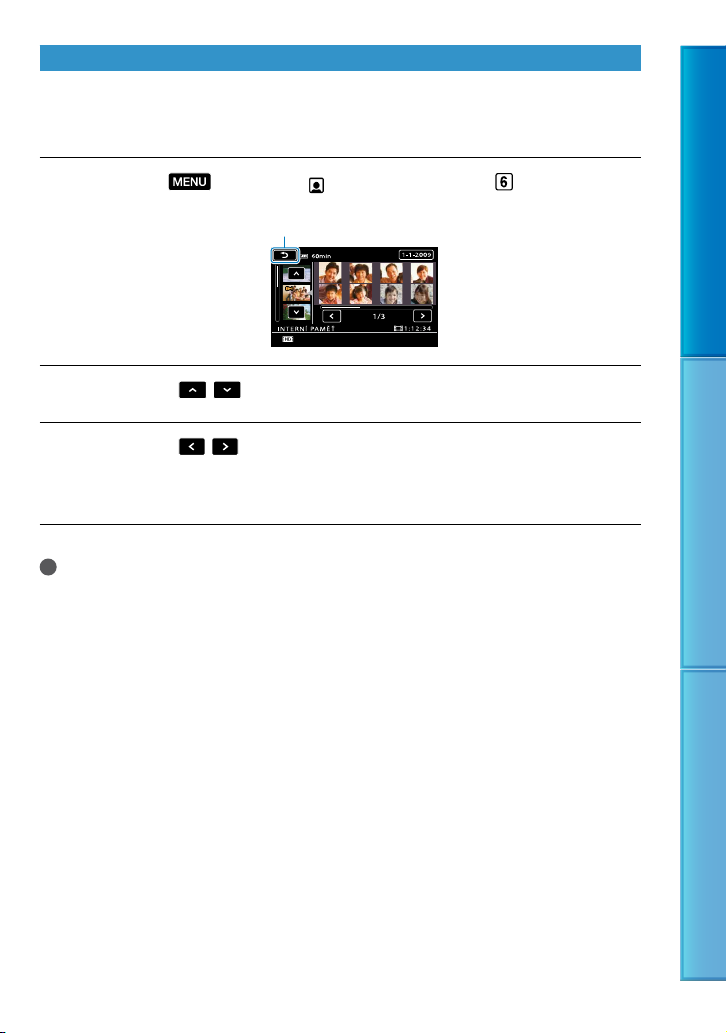
Vyhledávání požadované scény podle tváře (Index tváří)
Tváře detekované během natáčení videoklipu se zobrazí na obrazovce INDEX.
Videoklip lze přehrát od vybraného obrazu s tváří.
řed operací vyberte záznamové médium s videoklipem, který chcete přehrát (str. 65).
P
Dotkněte se (MENU) [ TVÁŘE] (pod kategorií [PŘEHRÁVÁNÍ]).
Návrat na obrazovku VISUAL INDEX
Klepnutím na / vyberte požadovaný videoklip.
Klepnutím na
/ vyhledejte požadovaný obraz tváře a poté klepnutím
na tento obraz zobrazte scénu.
Přehrávání bude zahájeno od začátku scény s vybranou tváří.
Poznámky
Za určitých podmínek nahrávání nelze tváře rozpoznat.
Příklad: Osoby s brýlemi či klobouky nebo osoby, které nejsou otočeny k videokameře.
Ujistěte se, že jste před natáčením nastavili [DETEKCE TVÁŘE] na [ZAP] (výchozí nastavení), aby bylo
možné hledat videoklipy, podle indexu tváří (str. 80).
Obsah Užitečné postupy nahrávání Rejstřík
39
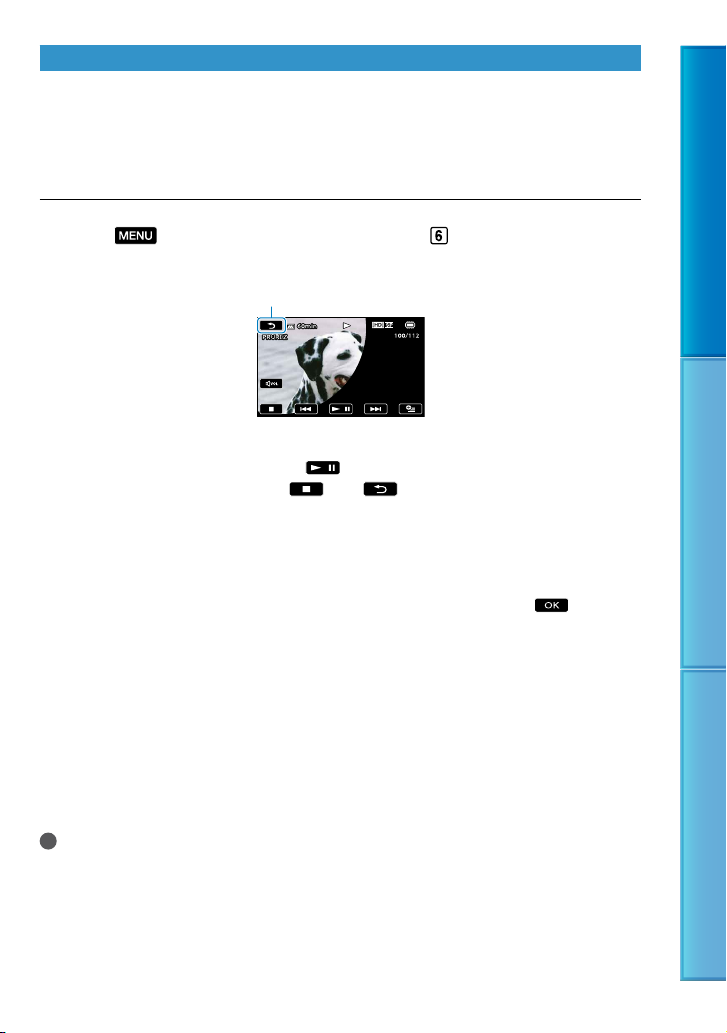
Přehrávání výběru vašich videoklipů (Highlight Playback)
Vaše videokamera zvolí počet krátkých náhodných scén, spojí je a přehraje jako výběr vašich
videoklipů ve vysoké kvalitě zobrazení (HD) s hudbou a vizuálními efekty. Nelze nahrát scénu
a zvolit jí jako zvýrazněnou scénu. Scény zvolené v Highlight Playback se při každém zvolení
Highlight Playback liší.
řed operací vyberte záznamové médium s videoklipem, který chcete přehrát (str. 65).
P
Dotkněte (MENU) [PRŮŘEZ] (pod kategorií [PŘEHRÁVÁNÍ])
Zobrazí se nastavení pro Highlight Playback. Highlight Playback se spustí po několika
sekundách.
Návrat na obrazovku VISUAL INDEX
Zastavení Highlight Playback
Chcete-li přehrávání pozastavit, stiskněte .
Chcete-li přehrávání zastavit, stiskněte
nebo .
Změna nastavení pro Highlight Playback
Po stisknutí [PRŮŘEZ] se dotkněte [NAST.PRŮŘEZU] dříve, než začne Highlight Playback.
Můžete nastavit tyto položky.
[ROZSAH PŘEHRÁV.]
Nastavte rozsah videoklipů, které chcete přehrát, zvolením data od a do. Poté stiskněte
Nenastavíte-li rozmezí, začne videokamera přehrávat počínaje videoklipy s datem zobrazeným na
obrazovce VISUAL INDEX až k videoklipům, které byly nahrány nejpozději.
[MOTIV]
Zvolte jedno z následujících: [JEDNODUCHÝ], [NOSTALGICKÝ], [STYLOVÝ], [ŽIVÝ] (výchozí
nastavení)
Hudební kategorie se zvolí automaticky podle motivu.
[HUDBA]
Z hudebních kategorií zvolte jednu z následujících: [HUDBA 1], [HUDBA 2], [HUDBA 3], [HUDBA 4]
(výchozí nastavení), [PŮVODNÍ ZVUK]
[NÁHODNÉ POŘADÍ]
Pokud chcete přehrát videoklipy v náhodném pořadí, zvolte [ZAP].
Poznámky
Nastavení [ROZSAH PŘEHRÁV.] je po zastavení Highlight Playback vymazáno.
Scény zvolené pro [PRŮŘEZ] nelze ukládat.
.
Obsah Užitečné postupy nahrávání Rejstřík
40
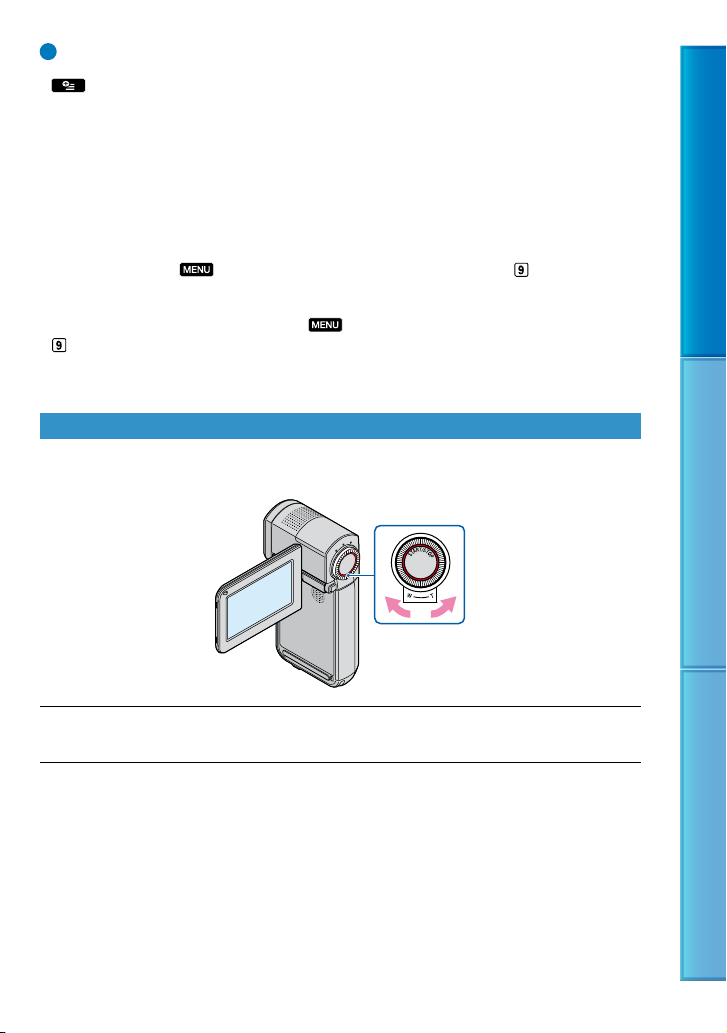
Tipy
Nastavení Highlight Playback můžete během Highlight Playback měnit dotykem tlačítka
(OPTION).
Pokud změníte nastavení Highlight Playback, budou scény Highlight Playback zvoleny znovu.
Pokud změníte [HUDBA] poté, co jste zvolili [MOTIV], bude hudba příště zvolena pro motiv
automaticky.
Změna hudebních souborů (HDR-TG5E/TG5VE)
Na videokameru je možné převést hudební soubory z audio CD nebo soubory ve formátu MP3 a přehrát
je pomocí Highlight Playback. Pro přenos hudebních souborů je nutné na váš počítač nainstalovat
dodaný software „PMB“. Zapněte vaší videokameru a počítač, připojte je pomocí dodaného USB kabelu
a pak stiskněte [STÁHNOUT HUDBU] na obrazovce videokamery. (Pokud se obrazovka [VÝBĚR USB]
nezobrazí, klepněte na
podrobnosti viz „PMB Guide“.
Pokud, poté co je hudební soubor přenesen na videokameru, nelze přehrát hudbu, může být soubor
poškozen. Smažte hudební soubor stisknutím
[DALŠÍ]), pak přeneste soubor znovu. Pokud hudební soubory smažete pomocí [VYPRÁZD.
HUDBU], budou hudební data nahraná na videokameru v továrně rovněž smazána. V takovém případě
je lze obnovit pomocí Music Transfer dodaného s PMB. Pro podrobnosti viz PMB Guide.
(MENU) [STÁHNOUT HUDBU] (pod kategorií [DALŠÍ])). Pro
(MENU) [VYPRÁZD.HUDBU] (pod kategorií
Použití funkce zoom PŘEHR. u fotografií
Fotografie lze zvětšit 1,1 až 5krát.
Zvětšení lze nastavit pomocí páčky power zoom.
Zobrazte fotografii, kterou chcete zvětšit.
Zvětšete fotografii tlačítkem T (teleobjektiv).
Obrazovka se zarámuje.
Obsah Užitečné postupy nahrávání Rejstřík
41

Dotkněte se obrazovky v bodě, který chcete zobrazit ve středu zobrazeného
rámu.
Upravte zvětšení pomocí W (širokoúhlý záběr)/T (teleobjektiv).
Chcete-li funkci zrušit, klepněte na .
Přehrávání série fotografií (Prezentace)
Klepněte na na obrazovce přehrávání fotografií.
Prezentace začne od zvolené fotografie.
Obsah Užitečné postupy nahrávání Rejstřík
Zastavení prezentace
Klepněte na .
Obnovení prezentace
Klepněte znovu na .
Poznámky
Během prezentace nelze použít funkci zoom při přehrávání.
Tipy
Nepřetržité přehrávání prezentace lze nastavit výběrem možnosti
[NAST.PREZENTACE] při přehrávání fotografií. Výchozí nastavení je [ZAP] (nepřetržité přehrávání).
(OPTION) záložka
42
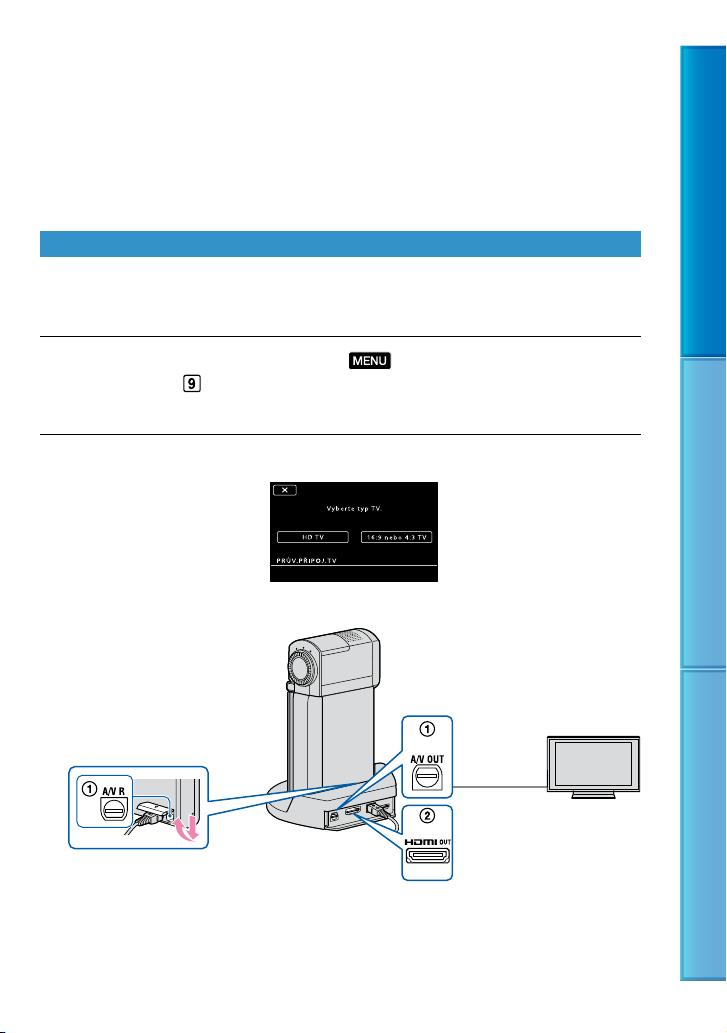
Přehrávání snímků na televizoru
Způsoby připojení a kvalita obrazu (vysoké rozlišení (HD) nebo standardní rozlišení (SD))
na televizoru se může lišit v závislosti na typu připojeného televizoru a použitých konektorů.
Videokameru snadno připojíte k televizoru podle pokynů zobrazených na LCD obrazovce,
[PRŮV.PŘIPOJ.TV].
Připojení televizoru pomocí [PRŮV.PŘIPOJ.TV]
Přepněte vstup televizoru na připojený konektor.
Řiďte se uživatelskou příručkou k televizoru.
Zapněte videokameru a dotkněte se (MENU) [PRŮV.PŘIPOJ.TV]
(pod kategorií [DALŠÍ]) na LCD panelu.
Jako zdroj napájení použijte napájecí adaptér (str. 20).
Připojte videokameru a televizor podle [PRŮV.PŘIPOJ.TV].
Konektory na videokameře
Obsah Užitečné postupy nahrávání Rejstřík
Konektor A/V OUT
Konektor dálkového
ovládání A/V
Je-li pro zobrazení videoklipů použit připojovací kabel A/V, budou zobrazeny ve standardním
rozlišení (SD).
Vaše videokamera má konektor dálkového ovládání A/V a kolébka „Handycam“ Station je
vybavena zdířkou A/V OUT (str. 7, 8). Zapojte propojovací kabel A/V nebo komponentní kabel
A/V buď do kolébky „Handycam“ Station nebo do videokamery.
Vstupní konektory
na televizoru
43

#
Zahajte přehrávání videoklipů a fotografií na videokameře (str. 33).
Připojení k televizoru s vysokým rozlišením
Videoklipy ve vysokém rozlišení (HD) jsou přehrávány ve vysokém rozlišení (HD).
Videoklipy ve standardním rozlišení (SD) jsou přehrávány ve standardním rozlišení (SD).
(str. 44) (str. 44)
Typ Videokamera Kabel Televizor Nastavení MENU
Komponentní A/V kabel
(je součástí dodávky)
Poznámky
Zapojíte-li pouze komponentní video konektory, nebude přehráván zvuk. Červené a bílé konektory
zapojte do audio výstupů.
(Zelená) Y
B/CB
(Modrá) P
(Červená) PR/C
(Bílá)
(Červená)
R
[KOMPONENTNÍ] (pod
kategorií
VÝSTUPU])
[1080i/576i] (s
: Směr přenosu
[NASTAV.
tr. 97)
Obsah Užitečné postupy nahrávání Rejstřík
Kabel HDMI (prodává se samostatně)
44

Poznámky
Použijte konektor HDMI OUT kolébky „Handycam“ Station. Vaše videokamera není vybavena
konektorem HDMI OUT.
Používejte kabel HDMI s logem HDMI.
Jsou li nahrány signály ochrany autorských práv, nebudou snímky přehrávány z konektoru HDMI OUT
kolébky „Handycam“ Station.
Některé televizory s tímto připojením mohou fungovat nesprávně (např. žádný zvuk nebo obraz).
Nepřipojujte konektor HDMI OUT kolébky „Handycam“ Station ke konektoru HDMI OUT externího
zařízení kabelem HDMI. Mohlo by dojít k poškození videokamery.
Připojení k televizoru 16:9 (širokoúhlý) nebo 4:3
Videoklipy ve vysokém rozlišení (HD) jsou převedeny na standardní rozlišení (SD).
Videoklipy ve standardním rozlišení (SD) jsou přehrávány ve standardním rozlišení (SD).
(str. 46) (str. 46) (str. 46)
Nastavení poměru stran podle připojeného televizoru (16:9/4:3)
Nastavte [TYP TV] na [16:9] nebo [4:3] podle televizoru (str. 96).
Poznámky
Přehráváte-li videoklipy ve standardním rozlišení (SD) na televizoru 4:3, který není kompatibilní se
signálem 16:9, nahrávejte videoklipy s poměrem stran 4:3. Dotkněte se
ŠÍŘKY] (pod kategorií
[NAST.NAHRÁVÁNÍ]) [4:3] (str. 79).
(MENU) [ VÝBĚR
Obsah Užitečné postupy nahrávání Rejstřík
45

: Směr přenosu
Typ Videokamera Kabel Televizor Nastavení MENU
[KOMPONENTNÍ] (pod
Komponentní A/V kabel
(je součástí dodávky)
Poznámky
Zapojíte-li pouze komponentní video konektory, nebude přehráván zvuk. Červené a bílé konektory
(Zelená) Y
(Modrá) P
B/CB
(Červená) PR/C
(Bílá)
(Červená)
R
kategorií
VÝSTUPU]) [576i]
(s
tr. 97)
[TYP TV] (pod kategorií
[16:9]/[4:3]
[NASTAV.
[NASTAV.VÝSTUPU])
* (str. 96)
zapojte do audio výstupů.
[TYP TV] (pod kategorií
Připojovací kabel A/V s S VIDEO
(prodává se samostatně)
(Bílá)
(Červená)
(Žlutá)
Poznámky
Je-li připojen konektor S VIDEO (kanál S VIDEO), nepřehrají se zvukové signály. Chcete-li přehrávat
[NASTAV.VÝSTUPU])
[16:9]/[4:3]
* (str. 96)
zvuk, připojte bílé a červené konektory do audio konektorů televizoru.
Toto připojení vytváří vyšší rozlišení než připojovací kabel A/V (Typ ).
Obsah Užitečné postupy nahrávání Rejstřík
Připojovací kabel A/V
(je součástí dodávky)
* Nastavte [TYP TV] podle televizoru.
(Žlutá)
(Bílá)
(Červená)
[TYP TV] (pod kategorií
[NASTAV.VÝSTUPU])
[16:9]/[4:3]
* (str. 96)
Připojení televizoru přes videorekordér
Připojte videokameru do vstupu LINKOVÝ VSTUP na videorekordéru pomocí kabelu A/V.
Nastavte volič vstupu na videorekordéru na LINE (VIDEO 1, VIDEO 2, atd.).
46

Je-li televizor monofonní (je vybaven pouze jedním vstupním konektorem pro zvuk)
Zapojte žlutý konektor propojovacího kabelu A/V do vstupního konektoru pro video a bílý
(levý kanál) nebo červený konektor (pravý kanál) do vstupního konektoru pro zvuk televizoru
nebo videorekordéru.
Je-li televizor nebo videorekordér vybaven 21pinovým adaptérem
(EUROCONNECTOR)
Použijte 21pinový adaptér (prodává se samostatně) pro přehrávání fotografií.
Televizor/videorekordér
Tipy
Připojíte-li videokameru k televizoru více než jedním typem kabelu pro zobrazení snímků, je priorita
vstupních konektorů televizoru následující:
HDMI komponentní S VIDEO video
HDMI (High Definition Multimedia Interface) je rozhraní, které umožňuje současné vysílání obrazových
a zvukových signálů. Konektor HDMI OUT přenáší vysoce kvalitní obraz a digitální audio signály.
Použití „BRAVIA“ Sync
Videokameru lze ovládat dálkovým ovladačem televizoru, pokud videokameru připojíte
pomocí kabelu HDMI k televizoru kompatibilnímu s „BRAVIA“ Sync vyrobenému v roce
2008 nebo později.
Kabel HDMI
Obsah Užitečné postupy nahrávání Rejstřík
Propojte videokameru a televizor kompatibilní s „BRAVIA“ Sync pomocí
kabelu HDMI (prodává se samostatně).
Zapněte videokameru.
Vstup televizoru se automaticky přepne a obraz videokamery se zobrazí na televizoru.
47
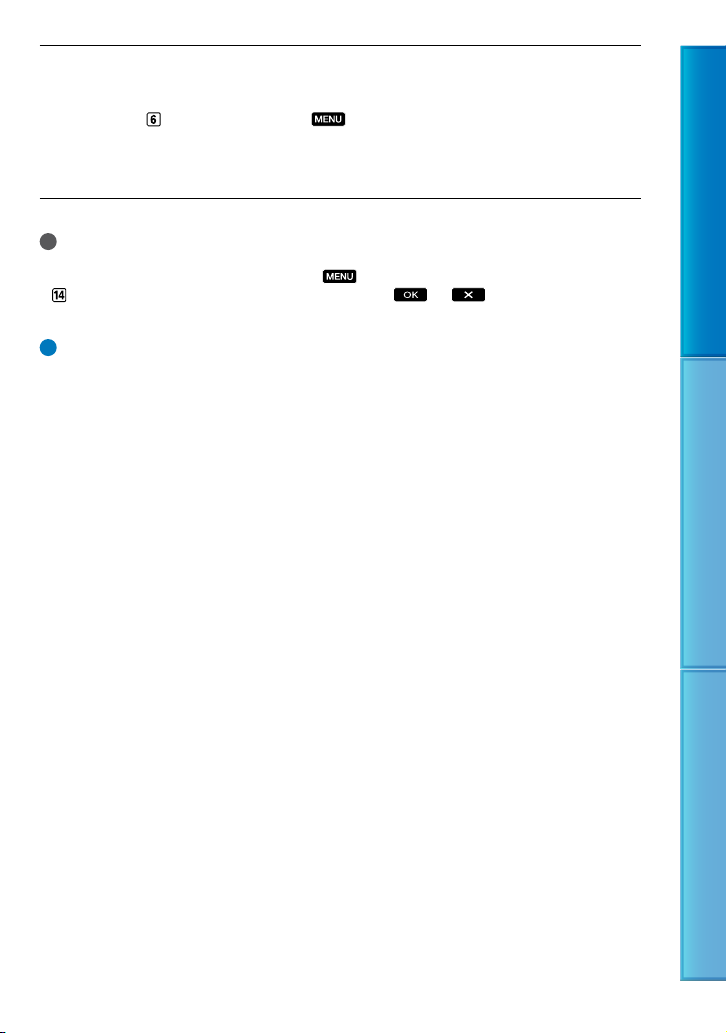
Použijte dálkový ovladač televizoru.
Můžete provést tyto operace.
Zobrazení (PŘEHRÁVÁNÍ) nabídky (MENU) stisknutím tlačítka SYNC MENU.
Pokud chcete zobrazit obrazovku rejstříku, jako je VISUAL INDEX, a přehrát fotografie nebo
videoklipy stisknutím tlačítek nahoru/dolů/vlevo/vpravo/enter na dálkovém ovladači vašeho
televizoru.
Poznámky
Některé funkce nelze dálkovým ovladačem provést.
Pokud chcete videokameru nastavit, dotkněte se
[OBECNÁ NASTAV.] ) [ZAP] (výchozí nastavení) .
Nastavte rovněž televizor. Podrobnosti naleznete v uživatelské příručce k televizoru.
Tipy
Vypnete-li televizor, vypne se současně i videokamera.
(MENU) [OVLÁDÁNÍ HDMI] (pod kategorií
Obsah Užitečné postupy nahrávání Rejstřík
48

Úpravy
Mazání videoklipů a fotografií
Prostor na záznamovém médiu lze uvolnit
smazáním videoklipů a fotografií.
Před zahájením operace vyberte záznamové
médium obsahující videoklipy a fotografie,
teré chcete vymazat (str. 65). Vyberte
k
valitu zobrazení videoklipů (str. 78).
k
Poznámky
Snímky, které byly vymazány, nelze obnovit.
Při mazání snímků nevyjímejte z kamery modul
akumulátoru ani neodpojujte napájecí adaptér.
Mohlo by dojít k poškození záznamového
média.
Při mazání snímků z karty „Memory Stick
PRO Duo“ kartu „Memory Stick PRO Duo“
nevysunujte.
Zabezpečené videoklipy a fotografie nelze
smazat. Před vymazáním, zrušte zabezpečení
videoklipů a fotografií, které chcete smazat
tr. 56).
(s
Je-li mazaný videoklip umístěn v seznamu
ro přehrávání (str. 59), bude tento videoklip
p
odstraněn rovněž ze seznamu pro přehrávání.
Důležité videoklipy a fotografie uložte předem
tr. 62, Viz také Návod k použití).
(s
Tipy
Můžete vybrat až 100 snímků najednou.
Snímek na obrazovce přehrávání můžete
vymazat pomocí
Chcete-li smazat všechny snímky na
záznamovém médiu a obnovit tak veškerý volný
prostor na médiu, proveďte formátování média
tr. 93).
(s
Zmenšené obrázky, které umožňují shlédnout
více snímků najednou na obrazovce indexu se
nazývají „miniatury“.
1
Klepněte na (MENU).
OPTION MENU.
2
Chcete-li vymazat videoklipy,
dotkněte se [ ODSTRANIT]
(pod kategorií [STŘH])
[ ODSTRANIT] nebo
[ ODSTRANIT].
Chcete-li smazat fotografie, dotkněte se
ODSTRANIT] (pod kategorií
[
[STŘH]) [
ODSTRANIT].
3
Dotykem na displeji zobrazte
symbol u videoklipů nebo
fotografií, které se mají vymazat.
Tipy
Výběr snímku potvrďte stisknutím a
podržením snímku na obrazovce LCD.
Klepnutím na tlačítko
předchozí obrazovku.
se vrátíte na
4
Dotkněte se [ANO]
.
Vymazání všech videoklipů/fotografií
najednou
V kroku 2 se dotkněte [ ODSTRANIT]
ODSTR.VŠE]/[ ODSTR.VŠE]
[
[ANO] [ANO]
Chcete-li smazat všechny snímky najednou,
dotkněte se [
ODSTRANIT VŠE] [ANO] [ANO]
[
ODSTRANIT]
.
.
Vymazání všech videoklipů/fotografií
nahraných ve stejný den najednou
Fotografie lze vymazat výběrem data jejich
pořízení pouze v případě, že jsou fotografie
uloženy na vnitřní paměti.
Obsah Užitečné postupy nahrávání Rejstřík
49
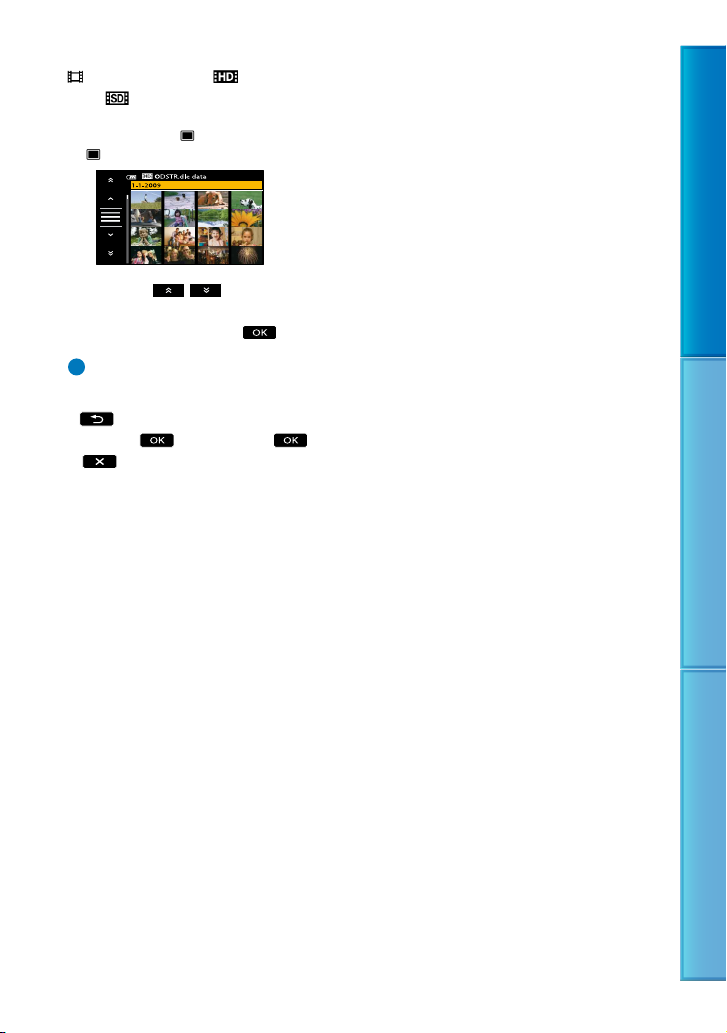
V kroku 2 se dotkněte
ODSTRANIT] [ ODSTR.dle
[
data]/[
ODSTR.dle data].
Chcete-li smazat všechny snímky stejného
dne, dotkněte se [
ODSTR.dle data].
[
ODSTRANIT]
Klepnutím na / vyberte datum
pořízení požadovaných videoklipů/
fotografií a poté klepněte na
Tipy
Výběr snímku potvrďte dotykem snímku
na obrazovce LCD. Klepnutím na tlačítko
se vrátíte na předchozí obrazovku.
.
Dotkněte se [ANO]
.
Obsah Užitečné postupy nahrávání Rejstřík
50

Získání informace o poloze (HDR-TG5VE/ TG7VE)
Stávající polohu lze také zobrazit klepnutím na
(MENU) [ VAŠE POLOHA] (pod
kategorií
[DALŠÍ] ).
Stávající polohu lze zobrazit na mapě.
Nastavte přepínač GPS na ON, aby mohla
videokamera získat údaje o stávající poloze
tr. 31).
(s
Dotkněte se ( VAŠE POLOHA)
na obrazovce nahrávání.
Stávající poloha je zobrazena a označena
uprostřed LCD obrazovky. Pokud se
dotknete nějakého bodu na obrazovce,
mapa zobrazí oblast s tímto bodem
uprostřed.
Dotkněte se
(vaše poloha) v dolní
části obrazovky LCD a přesunete se ze
stávající polohy do středu.
Zavření obrazovky mapy
Klepněte na .
Poznámky
Mapa vždy zobrazuje sever nahoře.
Tipy
Měřítko lze měnit páčkou zoom (W: vetší,
T: menší).
Vaše videokamera získává údaje o stávající
poloze každých 10 sekund. Zobrazení středové
značky apod. se zobrazují různě podle stavu
stávajícího požadavku.
Když videokamera nemůže získat údaje o
stávající poloze, středová značka se zabarví
šedivě a mapa ukáže poslední zjištěnou polohu.
Pokud přidržíte nějaký bod, bude mapa rolovat.
Obsah Užitečné postupy nahrávání Rejstřík
51

Zachycení fotografie z videoklipu
Před zahájením operace vyberte záznamové
médium obsahující videoklipy, kvalitu
zobrazení a záznamové médium, kam
hcete ukládat fotografie (str. 65, 78).
c
1
Dotkněte se (MENU)
[ZACHYTIT FOTO] (pod kategorií
[STŘH]).
Zobrazí se obrazovka [ZACHYTIT
FOTO].
2
Klepněte na videoklip, z kterého
chcete vytvořit fotografii.
Vybraný videoklip se začne přehrávat.
3
Klepněte na v okamžiku,
který chcete zachytit.
Přehrávání se pozastaví. Mezi
přehráváním a pauzou se přepíná
stisknutím tlačítka
Vybraný okamžik střihu můžete
dále přesněji upravit pomocí
.
.
Chcete-li pokračovat v zachycování,
klepněte na
od kroku 3.
Chcete-li z videoklipu zachytit další
fotografii, klepněte na
zopakujte kroky od kroku 2.
a poté zopakujte kroky
a poté
5
Dotkněte se .
Poznámky
Velikost snímku je nastavena podle obrazové
kvality videoklipu:
2,1M] ve vysokém rozlišení (HD)
[
0,2M] ve formátu 16:9 (širokoúhlý) ve
[
standardním rozlišení (SD)
[VGA(0,3M)] ve formátu 4:3 ve standardním
rozlišení (SD)
Záznamové médium, na které chcete ukládat
fotografie, musí obsahovat dostatek volného
prostoru.
Datum a čas pořízení fotografií zachycených z
videoklipů jsou stejné jako datum a čas nahrání
videoklipů.
Pokud videoklip, ze kterého vytváříte fotografii,
neobsahuje datum a čas, bude fotografii
přiřazen datum a čas zachycení z videoklipu.
Fotografii nelze vytvořit z videoklipu nahraného
na „Memory Stick PRO Duo“ (HDR-TG7VE).
Obsah Užitečné postupy nahrávání Rejstřík
Návrat na začátek vybraného videoklipu
4
Klepněte na .
Zachycená fotografie se uloží na
záznamové médium vybrané v [NAS.
IA - FOTO] (str. 65).
MÉD
Po ukončení zachycení se přehrávání
pozastaví.
52

Kopírování videoklipů a fotografií z vnitřní paměti na kartu „Memory Stick PRO Duo“
Kopírování videoklipů
Můžete kopírovat videoklipy uložené na
vnitřní paměti videokamery na kartu
„Memory Stick PRO Duo“.
Před zahájením operace vložte do
videokamery „Memory Stick PRO Duo“.
Poznámky
Pokud nahráváte videoklip na kartu „Memory
Stick PRO Duo“ poprvé, vytvořte soubor
databáze snímků klepnutím na
[OPRAVIT DATAB.O.] (pod kategorií
[SPRÁVA MÉDIA] ) [MEMORY
STICK].
Při kopírování připojte videokameru k
elektrické zásuvce pomocí dodaného napájecího
adaptéru, aby nedošlo k výpadku napájení
videokamery.
Tipy
Původní videoklip nebude po zkopírování
vymazán.
Zkopírovány budou všechny snímky zahrnuté
do seznamu pro přehrávání.
Snímky zaznamenané videokamerou a uložené
na záznamovém médiu se označují jako
„originální“.
Dotkněte se
[KOPÍROVAT FILM] (pod kategorií
[STŘH]).
Zobrazí se obrazovka [KOPÍROVAT
FILM].
(MENU)
(MENU)
Klepněte na typ kopírování.
[KOP.dle výběru]: Výběr videoklipů a
kopírování
[KOPÍR.dle data]: Zkopírování všech
filmů daného data
KOPÍROVAT VŠE]: Přepisování
[
seznamu videoklipů ve vysokém
rozlišení (HD)
KOPÍROVAT VŠE]: Přepisování
[
seznamu snímků v standardním
rozlišení (SD)
Zvolíte-li jako zdroj pro kopírování
seznam pro přehrávání, postupujte
podle pokynů zobrazovaných na
obrazovce.
Vyberte videoklip, který chcete
zkopírovat.
[KOP.dle výběru]: Klepněte na
videoklip, který chcete zkopírovat, a
označte jej symbolem
několik videoklipů.
Zbývající kapacita karty
„Memory Stick PRO Duo“
Tipy
Výběr snímku potvrďte stisknutím a
podržením snímku na obrazovce LCD.
Klepnutím na tlačítko
předchozí obrazovku.
. Můžete vybrat
Obsah Užitečné postupy nahrávání Rejstřík
se vrátíte na
53

[KOPÍR.dle data]: Vyberte datum
pořízení kopírovaného videoklipu
a poté klepněte na
. Nemůžete
vybrat několik dat.
Dotkněte se
[ANO]
.
Tipy
Po ukončení kopírování můžete zkontrolovat
kopírované videoklipy nastavením [MEMORY
STICK] na [NAS.MÉDIA - FILM] a přehráním
tr. 65).
(s
Kopírování fotografií
Můžete kopírovat fotografie z vnitřních
paměti videokamery na kartu „Memory
Stick PRO Duo“.
Před zahájením operace vložte do
videokamery kartu „Memory Stick PRO
Duo“.
Poznámky
Při kopírování připojte videokameru k
elektrické zásuvce pomocí dodaného napájecího
adaptéru, aby nedošlo k výpadku napájení
videokamery.
Dotkněte se
(MENU)
[KOPÍROVAT FOTO] (pod kategorií
[STŘH]).
Zobrazí se obrazovka [KOPÍROVAT
FOTO].
Klepněte na typ kopírování.
[KOPÍR.dle výběru]: Kopírování
zvolených fotografií
[KOPÍR.dle data]: Kopírování všech
fotografií daného data
Vyberte fotografii, kterou chcete
kopírovat.
[KOPÍR.dle výběru]: Klepněte na
videoklip, který chcete kopírovat, a
označte jej symbolem
několik fotografií.
Tipy
Výběr snímku potvrďte stisknutím
a podržením snímku na obrazovce.
Klepnutím na tlačítko
předchozí obrazovku.
. Můžete vybrat
se vrátíte na
Obsah Užitečné postupy nahrávání Rejstřík
54
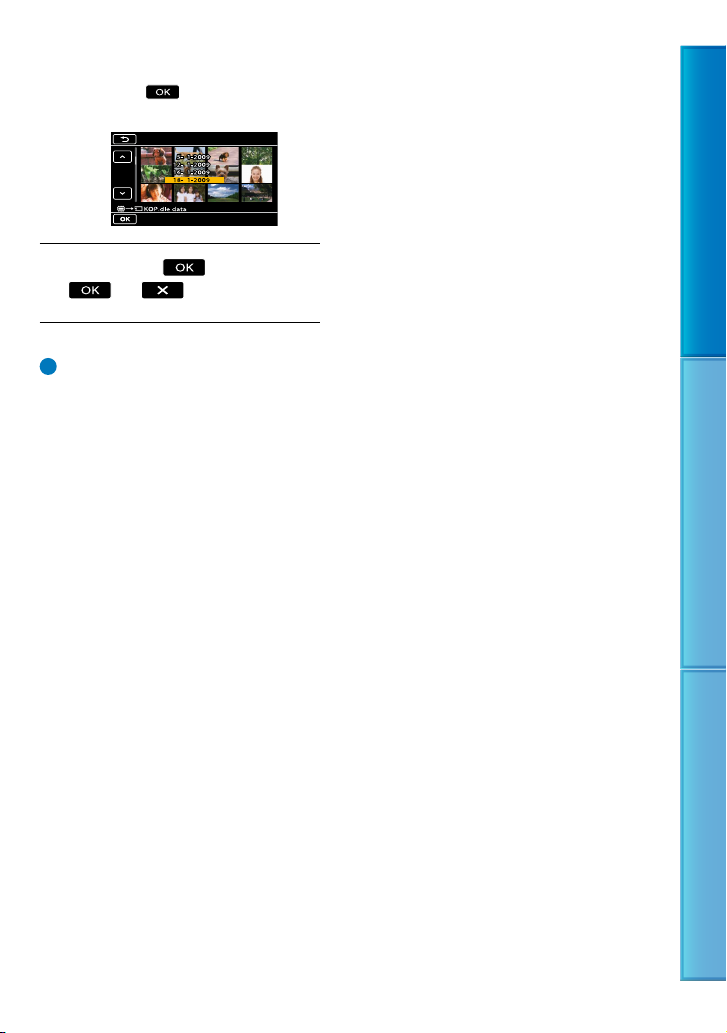
[KOPÍR.dle data]: Vyberte datum
pořízení kopírované fotografie a poté
klepněte na
. Nemůžete vybrat
několik dat.
Dotkněte se
[ANO]
.
Tipy
Po ukončení kopírování můžete zkontrolovat
kopírované fotografie nastavením [MEMORY
STICK] na [NAS.MÉDIA - FOTO] a přehráním
tr. 65).
(s
Obsah Užitečné postupy nahrávání Rejstřík
55

Zabezpečení nahraných videoklipů a fotografií (Ochrana)
4
Dotkněte se [ANO]
.
Zabezpečte videoklipy a fotografie, aby
nedošlo k jejich náhodnému smazání.
Před zahájením operace vyberte záznamové
médium obsahující videoklipy a fotografie,
teré chcete zabezpečit (str. 65). Vyberte
k
valitu zobrazení videoklipů (str. 78).
k
Tipy
Videoklipy a fotografie na obrazovce přehrávání
můžete zabezpečit pomocí
MENU.
OPTION
1
Klepněte na (MENU).
2
Videoklipy zabezpečíte dotykem
[OCHRANA ] (pod kategorií
[STŘH]) [OCHRANA ]/
[OCHRANA ].
Chcete-li fotografie zabezpečit, dotkněte
se [OCHRANA
[STŘH]) [OCHRANA
] (pod kategorií
].
3
Dotkněte se videoklipů
a fotografií, které chcete
zabezpečit.
Na vybraných snímcích se zobrazí .
Tipy
Výběr snímku potvrďte stisknutím a
podržením snímku na obrazovce LCD.
Klepnutím na tlačítko
předchozí obrazovku.
Můžete vybrat až 100 snímků najednou.
se vrátíte na
Zrušení zabezpečení videoklipů a
fotografií
Dotkněte se videoklipu nebo fotografie
označené v kroku 3.
zmizí.
Zabezpečení všech videoklipů/
fotografií nahraných ve stejný den
najednou
[OCHR. dle data] fotografie je platné,
pouze pokud je nahrávací médium vnitřní
paměť.
roku 2 se dotkněte [OCHRANA ]
V k
[OCHR.
dle data].
Chcete-li zabezpečit všechny snímky
stejného dne, dotkněte se [OCHRANA
[OCHR.
Klepnutím na / vyberte datum
pořízení požadovaných videoklipů/
fotografií a poté klepněte na
Tipy
Výběr snímku potvrďte dotykem snímku
na obrazovce LCD. Klepnutím na tlačítko
Dotkněte se [ZAP]
dle data]/[OCHR.
dle data].
.
se vrátíte na předchozí obrazovku.
.
Obsah Užitečné postupy nahrávání Rejstřík
]
56

Zrušení zabezpečení všech videoklipů
a fotografií nahraných ve stejný den
najednou
V kroku výše vyberte datum pořízení
požadovaných videoklipů/fotografií a poté
klepněte na
.
[VYP]
Obsah Užitečné postupy nahrávání Rejstřík
57
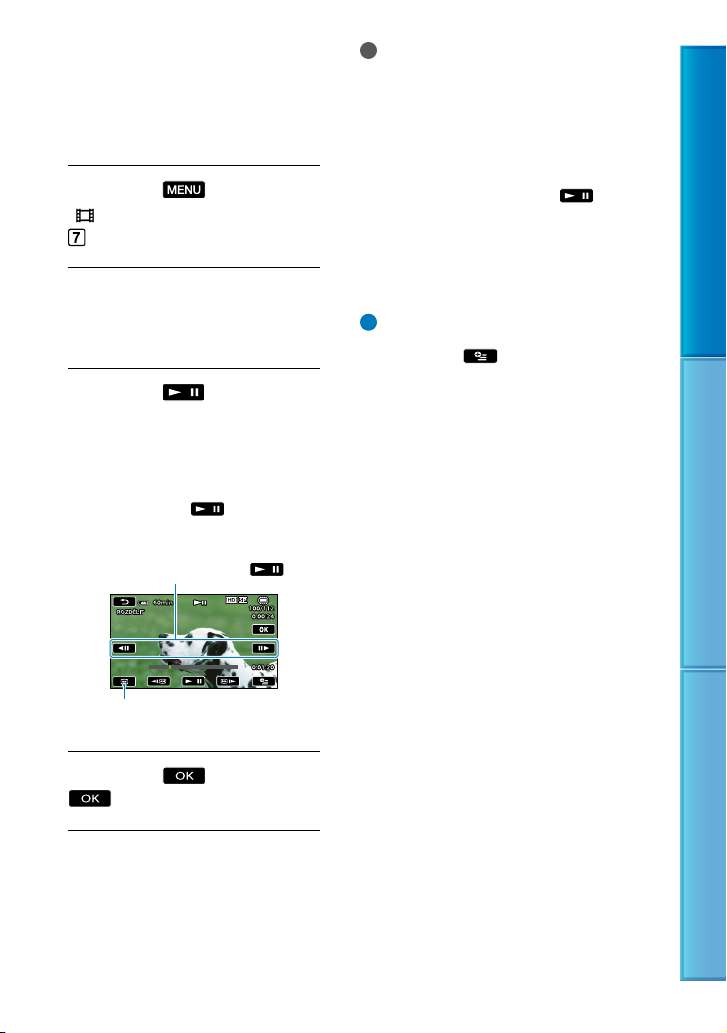
Rozdělení videoklipu
Před operací vyberte záznamové médium s
videoklipem a kvalitu snímku, který chcete
ozdělit (str. 65, 78).
r
1
Dotkněte se (MENU)
[ ROZDĚLIT] (pod kategorií
[STŘH]).
2
Klepněte na videoklip, který
chcete rozdělit.
Vybraný videoklip se začne přehrávat.
3
Klepněte na v místě, kde
chcete videoklip rozdělit na
scény.
Přehrávání se pozastaví. Mezi
přehráváním a pauzou se přepíná
stisknutím tlačítka
Vybraný okamžik střihu můžete
dále přesněji upravit pomocí
.
.
Poznámky
Videoklipy, které byly rozděleny, nelze obnovit.
Při rozdělování videoklipu nevyjímejte z
kamery modul akumulátoru ani neodpojujte
napájecí adaptér. Mohlo by dojít k poškození
záznamového média. Navíc nevysunujte kartu
„Memory Stick PRO Duo“ při rozdělování
videoklipů na kartě „Memory Stick PRO Duo“.
Mezi bodem, kdy jste se dotknuli
dělícím bodem může být malý rozdíl, protože
videokamera volí bod dělení na základě asi
půlsekundových dílů.
Rozdělíte-li původní videoklip, bude rozdělen i
snímek přidaný na seznam přehrávání.
Tipy
Videoklip na obrazovce přehrávání můžete
rozdělit pomocí
OPTION MENU.
, a
Obsah Užitečné postupy nahrávání Rejstřík
Návrat na začátek vybraného videoklipu
4
Dotkněte se [ANO]
.
58

Použití seznamu pro přehrávání videoklipů
Seznam pro přehrávání je seznam miniatur
vybraných videoklipů.
Původní videoklipy se nezmění, ani když
provedete úpravy či vymazání videoklipů v
seznamu pro přehrávání.
Před operací vyberte záznamové médium
a kvalitu obrazu, pro které chcete
vytvořit, přehrát nebo upravit seznam pro
řehrávání (str. 65, 78).
p
Vytvoření seznamu pro přehrávání
Poznámky
Videoklipy ve vysokém rozlišení (HD) a
standardním rozlišení (SD) se přidávají do
individuálního seznamu pro přehrávání.
Dotkněte se
[UPRAVIT SEZNAM] (pod kategorií
[STŘH]).
Dotkněte se [
[ PŘIDAT].
Klepněte na videoklip, který
chcete přidat do seznamu pro
přehrávání.
Vybraný videoklip bude označen
symbolem
Tipy
Výběr snímku potvrďte stisknutím a
podržením snímku na obrazovce LCD.
Klepnutím na tlačítko
předchozí obrazovku.
(MENU)
PŘIDAT] nebo
.
se vrátíte na
Dotkněte se
[ANO]
.
Přidání všech videoklipů nahraných ve
stejný den najednou
V kroku 2 se dotkněte [ PŘIDAT dle
data]/[
PŘIDAT dle data].
Na obrazovce se zobrazí data pořízení
videoklipů.
Klepnutím na / vyberte
datum požadovaného videoklipu a poté
klepněte na
Tipy
Výběr snímku potvrďte dotykem snímku
na obrazovce LCD. Klepnutím na tlačítko
.
se vrátíte na předchozí obrazovku.
Dotkněte se [ANO]
.
Poznámky
Při přidávání videoklipů do seznamu pro
přehrávání nevyjímejte z kamery modul
akumulátoru ani neodpojujte napájecí adaptér.
Mohlo by dojít k poškození záznamového
média. Navíc nevysunujte kartu „Memory
Stick PRO Duo“ při úpravě videoklipů na kartě
„Memory Stick PRO Duo“.
Do seznamu pro přehrávání nelze přidávat
fotografie.
Tipy
Nelze vytvořit seznam pro přehrávání, který
by obsahoval současně videoklipy ve vysokém
rozlišení (HD) i videoklipy ve standardním
rozlišení (SD).
Do seznamu pro přehrávání můžete přidat
maximálně 999 videoklipů ve vysokém rozlišení
(HD) nebo 99 videoklipů ve standardním
rozlišení (SD).
59
Obsah Užitečné postupy nahrávání Rejstřík

Videoklip můžete přidat na obrazovce
přehrávání nebo na obrazovce INDEX
klepnutím na
Seznam pro přehrávání můžete v dané podobě
kopírovat na disk a pomocí dodaného softwaru.
(OPTION).
Vyberte videoklip, který chcete vymazat
ze seznamu.
Přehrávání seznamu pro přehrávání
Před operací vyberte záznamové médium a
kvalitu obrazu pro přehrávání seznamu pro
řehrávání (str. 65).
p
Dotkněte se
(MENU)
[SEZNAM] (pod kategorií
[PŘEHRÁVÁNÍ]).
Zobrazí se videoklipy přidané do
seznamu pro přehrávání.
Klepněte na videoklip, který
chcete přehrát.
Seznam pro přehrávání se přehrává od
vybraného videoklipu do konce, poté
se na obrazovce znovu zobrazí seznam
pro přehrávání.
Vymazání nepotřebných videoklipů ze
seznamu pro přehrávání
Dotkněte se (MENU)
[UPRAVIT SEZNAM] (pod kategorií
[STŘH]).
lepněte na [ SMAZAT]/
K
SMAZAT].
[
Chcete-li smazat všechny videoklipy v
seznamu přehrávání, dotkněte se
[
SMAZAT VŠE]/[ SMAZAT
VŠE] [ANO] [ANO]
.
Vybraný videoklip bude označen
symbolem
Výběr snímku potvrďte stisknutím a
podržením snímku na obrazovce LCD.
Klepnutím na tlačítko
předchozí obrazovku.
.
Tipy
se vrátíte na
Dotkněte se [ANO]
.
Tipy
Pokud videoklip vymažete ze seznamu pro
přehrávání, původní videoklip se nevymaže.
Změna pořadí v seznamu pro
přehrávání
Dotkněte se (MENU)
[UPRAVIT SEZNAM] (pod kategorií
[STŘH]).
lepněte na [ PŘESUNOUT]/
K
PŘESUNOUT].
[
yberte videoklip, který chcete
V
přesunout.
Vybraný videoklip bude označen
symbolem
Výběr snímku potvrďte dotykem snímku
na obrazovce LCD. Klepnutím na tlačítko
.
Tipy
se vrátíte na předchozí obrazovku.
Klepněte na .
Obsah Užitečné postupy nahrávání Rejstřík
60

Vyberte umístění pomocí / .
Pruh umístění
Dotkněte se [ANO]
.
Tipy
Vyberete-li více videoklipů, přesunou se
videoklipy v pořadí uvedeném na seznamu pro
přehrávání.
Obsah Užitečné postupy nahrávání Rejstřík
61

Vytváření disku pomocí vypalovačky DVD
Vytváření disku ve vysokém
rozlišení (HD) pomocí vypalovačky
DVD, atd.
Pomocí kabelu USB můžete videokameru
připojit k zařízení, které dokáže vytvořit
disk kompatibilní s vysokým rozlišením
(HD), jako je vypalovačka Sony DVD.
Přečtěte si také návody k použití zařízení,
která chcete připojit.
V této příručce je popisován postup
vytváření disku připojením videokamery k
vypalovačce Sony DVD.
Videokameru připojte do elektrické zásuvky
pomocí napájecího adaptéru dodaného k
omuto účelu (str. 20).
t
Vypalovačka Sony DVD nemusí být v některých
zemích/oblastech dostupná.
(připojení kabelem USB)
Připojte napájecí kabel do
kolébky „Handycam“ Station a do
elektrické zásuvky.
Pokud nepoužíváte kolébku „Handycam“
Station, zapojte napájecí a adaptér
erminálu USB k videokameře (str. 8, 20),
t
pak pokračujte ke kroku 3.
Vložte videokameru do kolébky
„Handycam“ Station.
Pomocí LCD obrazovky zapněte
videokameru.
Připojte konektor (USB) kolébky
„Handycam“ Station nebo
adaptéru s koncovkou USB a
vypalovačky DVD apod. pomocí
kabelu USB (je součástí dodávky).
Na displeji videokamery se zobrazí
obrazovka [VÝBĚR USB].
Pokud se obrazovka [VÝBĚR USB]
nezobrazí, klepněte na
[PŘIPOJIT USB] (pod kategorií
[DALŠÍ]).
(MENU)
Během nahrávání videoklipů do
vnitřní paměti se na obrazovce
dotkněte [
PŘIPOJIT USB],
pokud jsou videoklipy nahrávány
na „Memory Stick PRO Duo“,
dotkněte se [ PŘIPOJIT USB].
Spusťte nahrávání videoklipů na
připojeném zařízení.
Podrobnosti naleznete v návodu k použití
připojovaného zařízení.
Po dokončení operace klepněte
na obrazovce videokamery na
[KON] [ANO].
Obsah Užitečné postupy nahrávání Rejstřík
62

Odpojte kabel USB.
Poznámky
Vytvořený disk s obrazem ve vysokém rozlišení
(HD) nedoporučujeme používat v přehrávačích/
rekordérech DVD. Důvodem je to, že přehrávače/
rekordéry DVD nejsou kompatibilní s formátem
AVCHD a v důsledku toho by nemusely
přehrávače/rekordéry DVD disk vysunout.
Vytváření disku s obrazem ve
standardním rozlišení (SD) pomocí
rekordéru, apod.
kabelu A/V)
Snímky přehrávané na videokameře lze
kopírovat na disk nebo videokazetu, pokud
videokameru připojíte k rekordéru disků,
k vypalovačce Sony DVD apod. pomocí
připojovacího kabelu A/V. Připojte zařízení
pomocí metody nebo . Přečtěte si
také návody k použití zařízení, která chcete
připojit. Před zahájením operace vyberte
záznamové médium obsahující videoklipy
a kvalitu snímků, které chcete kopírovat
tr. 65, 78).
(s
Vypalovačka Sony DVD nemusí být v některých
zemích/oblastech dostupná.
Poznámky
Videokameru připojte do elektrické zásuvky
pomocí napájecího adaptéru dodaného k
omuto účelu (str. 20).
t
Videoklipy ve vysokém rozlišení (HD) jsou
kopírovány ve standardním rozlišení (SD).
Připojovací kabel A/V (je součástí
dodávky)
Připojte připojovací A/V kabel do vstupní
zdířky jiného zařízení.
Vaše videokamera má konektor dálkového
ovládání A/V a kolébka „Handycam“ Station
je vybavena zdířkou A/V OUT (str. 7, 8).
Připojte spojovací kabel A/V buď do kolébky
„Handycam“ Station nebo k videokameře,
podle vašeho nastavení.
(připojení pomocí
Připojovací kabel A/V s S VIDEO
(prodává se samostatně)
Pokud se připojujete k jinému zařízení
pomocí konektoru S VIDEO připojovacím
kabelem A/V s kabelem S VIDEO
(prodává se samostatně), lze přenášet
snímky s vyšší kvalitou, než při použití
kabelu A/V. Zapojte bílé a červené
konektory (levé/pravé audio) a konektor
S VIDEO (kanál S VIDEO) kabelu A/V
s kabelem S VIDEO (volitelný). Pokud
zapojíte pouze konektor S VIDEO, nebude
reprodukován zvuk. Připojení žlutého
konektoru (video) není nutné.
Konektor A/V
OUT
Vstup
S VIDEO
VIDEO
(Žlutá)
(Bílá)
AUDIO
(Žlutá)
(Červená)
Směr přenosu
Obsah Užitečné postupy nahrávání Rejstřík
63
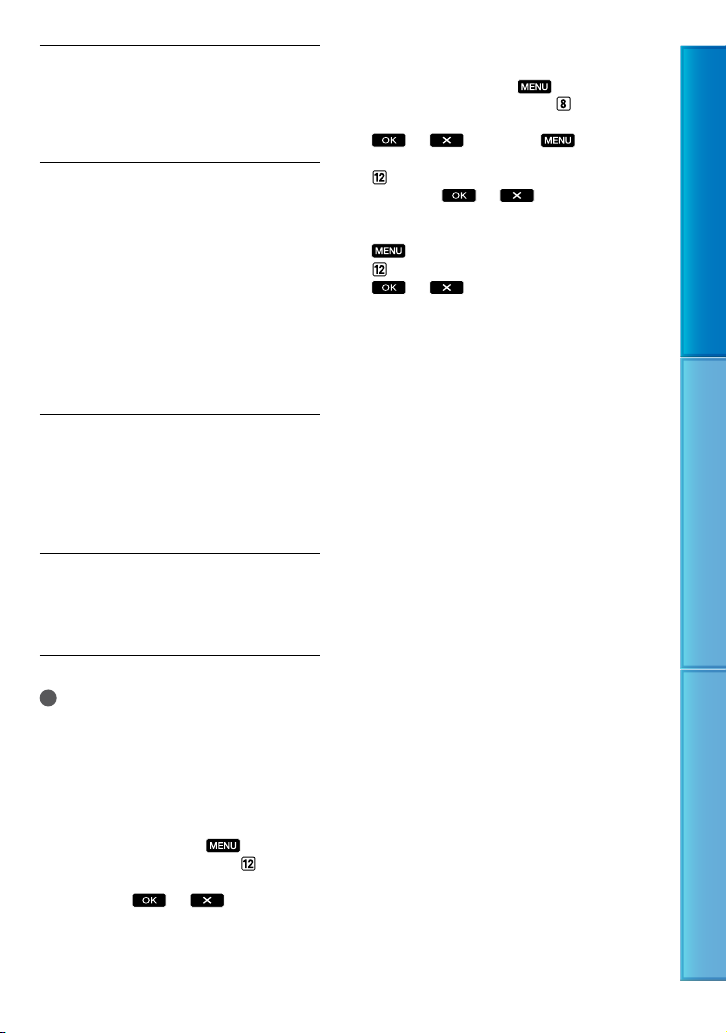
Vložte záznamové médium do
nahrávacího zařízení.
Je-li nahrávací zařízení vybaveno voličem
vstupu, vyberte příslušný vstup.
Připojte videokameru
k nahrávacímu zařízení
(rekordér disků, apod.)
pomocí připojovacího kabelu
A/V (je součástí dodávky)
nebo připojovacího kabelu
A/V s S VIDEO (prodává se
samostatně).
Připojte videokameru ke vstupním
konektorům záznamového zařízení.
Spusťte přehrávání na
videokameře a nahrajte obraz na
záznamovém zařízení.
Podrobnosti najdete v návodu k použití,
jenž je dodáván se záznamovým zařízením.
Po dokončení kopírování zastavte
záznamové zařízení a teprve poté
videokameru.
Chcete-li zaznamenat datum/čas, souřadnice
(HDR-TG5VE/TG7VE) nebo údaje o nastavení
videokamery, klepněte na
[DATOVÝ KÓD] (pod kategorií
PŘEHRÁVÁNÍ]) požadované nastavení
. Dotkněte se (MENU)
[VÝSTUP ZOBR.] (pod kategorií
[NASTAV.VÝSTUPU]) [V-VÝS./
PANEL]
Když je velikost obrazovky zobrazovacích
zařízení (televizoru atd.) 4:3, dotkněte se
(MENU) [TYP TV] (v kategorii
[NASTAV.VÝSTUPU]) [4:3]
.
Pokud připojujete monofonní zařízení, zapojte
žlutý konektor kabelu A/V ke vstupnímu video
konektoru a bílý (levý kanál) nebo červený
(pravý kanál) konektor ke vstupnímu audio
konektoru na zařízení.
.
(MENU)
[NAS.
Obsah Užitečné postupy nahrávání Rejstřík
Poznámky
Vzhledem k tomu, že kopírování spočívá v
přenosu analogových dat, může se zhoršit
kvalita obrazu.
Kopírovat nelze na rekordéry připojené
kabelem HDMI.
Pokud chcete skrýt indikátory na obrazovce
monitoru připojeného zařízení (například
počitadlo atd.), dotkněte se
[VÝSTUP ZOBR.] (pod kategorií
VÝSTUPU] ) [PANEL LCD] (výchozí
nastavení)
.
(MENU)
[NASTAV.
64

Využití záznamového média
Výměna nahrávacího média
Jako záznamové, přehrávací nebo editační
médium lze na videokameře vybrat vnitřní
paměť nebo kartu „Memory Stick PRO
Duo“. Médium pro videoklipy a fotografie
vyberte samostatně. Při výchozím nastavení
jsou videoklipy a fotografie ukládány na
vnitřní paměť.
Vnitřní paměť
Videoklipy
Na vybrané médium můžete nahrávat,
přehrávat z něj nebo provádět úpravy.
Dostupnou dobu nahrávání u videoklipů
naleznete na straně 112.
Počet fotografií, které lze pořídit, viz strana 113.
„Memory Stick“
Výběr záznamového média pro videoklipy
D
otkněte se (MENU)
[NAS.MÉDIA - FILM] (pod
kategorií [SPRÁVA MÉDIA]).
Zobrazí se obrazovka [NAS.MÉDIA
- FILM].
Klepněte na požadované
médium.
Klepněte na [ANO]
Záznamové médium se změní.
Fotografie
.
Výběr záznamového média pro fotografie
D
otkněte se (MENU)
[NAS.MÉDIA - FOTO] (pod
kategorií [SPRÁVA MÉDIA]).
Zobrazí se obrazovka [NAS.MÉDIA
- FOTO].
Klepněte na požadované
záznamové médium.
Klepněte na [ANO]
Záznamové médium se změní.
Kontrola nastavení záznamového
média
Rozsviťte indikátor (Videoklip),
chcete-li kontrolovat záznamové médium
použité pro videoklipy, nebo indikátor
(Fotografie) pro fotografie. V pravém
horním rohu obrazovky se zobrazí symbol
média.
: Vnitřní paměť
: „Memory Stick PRO Duo“
Vkládání „Memory Stick PRO Duo“
Chcete-li ukládat videoklipy a/nebo fotografie
na kartu „Memory Stick PRO Duo“ (str. 65),
nastavte záznamové médium na [MEMORY
STICK].
Typy karet „Memory Stick“, které lze
použít ve videokameře
Pro nahrávání videoklipů se doporučuje použití
karty „Memory Stick PRO Duo“ o kapacitě
1 GB nebo větší s označením:
PRO Duo“)
*
(„Memory Stick
65
Obsah Užitečné postupy nahrávání Rejstřík
.

PRO-HG Duo“)
* Označeno značkou Mark2 nebo
neoznačeno, lze použít obě možnosti.
Dostupnou dobu nahrávání karty „Memory
Stick PRO Duo“ naleznete na straně 113.
(„Memory Stick
„Memory Stick PRO Duo“/„Memory Stick PRO-HG Duo“
(Tuto velikost lze použít s videokamerou.)
„Memory Stick“
(Nelze použít v této videokameře.)
Jiné paměťové karty než uvedené výše nelze
použít.
„Memory Stick PRO Duo“ lze použit pouze se
zařízením kompatibilním s médii „Memory
Stick PRO“.
Na kartu „Memory Stick PRO Duo“ nebo
adaptér „Memory Stick Duo“ neumisťujte žádné
nálepky ani nic podobného.
Při použití médií „Memory Stick PRO Duo“ se
zařízeními kompatibilními s kartami „Memory
Stick Duo“ vložte „Memory Stick PRO Duo“ do
adaptéru „Memory Stick“.
Vložte „Memory Stick PRO Duo“.
Otevřete kryt akumulátoru/Memory
Stick Duo.
ložte „Memory Stick Duo“ tak, aby
V
zapadla na místo.
avřete kryt akumulátoru/Memory
Z
Stick Duo.
Indikátor přístupu
Obrazovka [Vytvořit nový soubor
databáze obrazů.] se zobrazí, když
vložíte novou kartu „Memory Stick
PRO Duo“, zatímco svítí indikátor
(Videoklip).
Zkontrolujte směr zasunutí karty
„Memory Stick PRO Duo“. Pokud vložíte
„Memory Stick PRO Duo“ silou špatným
směrem, může dojít k poškození „Memory
Stick PRO Duo“, slotu „Memory Stick
Duo“ nebo dat.
Klepněte na [ANO].
Chcete-li na kartu „Memory Stick PRO
Duo“ ukládat pouze fotografie, klepněte
na [NE].
Poznámky
Pokud je v kroku 2 zobrazeno [Nepodařilo
se vytvořit nový soubor databáze snímků.
Příčinou může být nedostatek volného místa.]
naformátujte „Memory Stick PRO Duo“
tr. 93).
(s
Vysunutí „Memory Stick PRO Duo“
Otevřete kryt akumulátoru/Memory Stick
Duo a jednou lehce zatlačte „Memory Stick
PRO Duo“ směrem dovnitř.
Neotevírejte během nahrávání kryt
akumulátoru/Memory Stick Duo.
Během vkládání a vyjímání „Memory Stick
PRO Duo“ dbejte na to, aby „Memory Stick
PRO Duo“ nevypadlo.
66
Obsah Užitečné postupy nahrávání Rejstřík
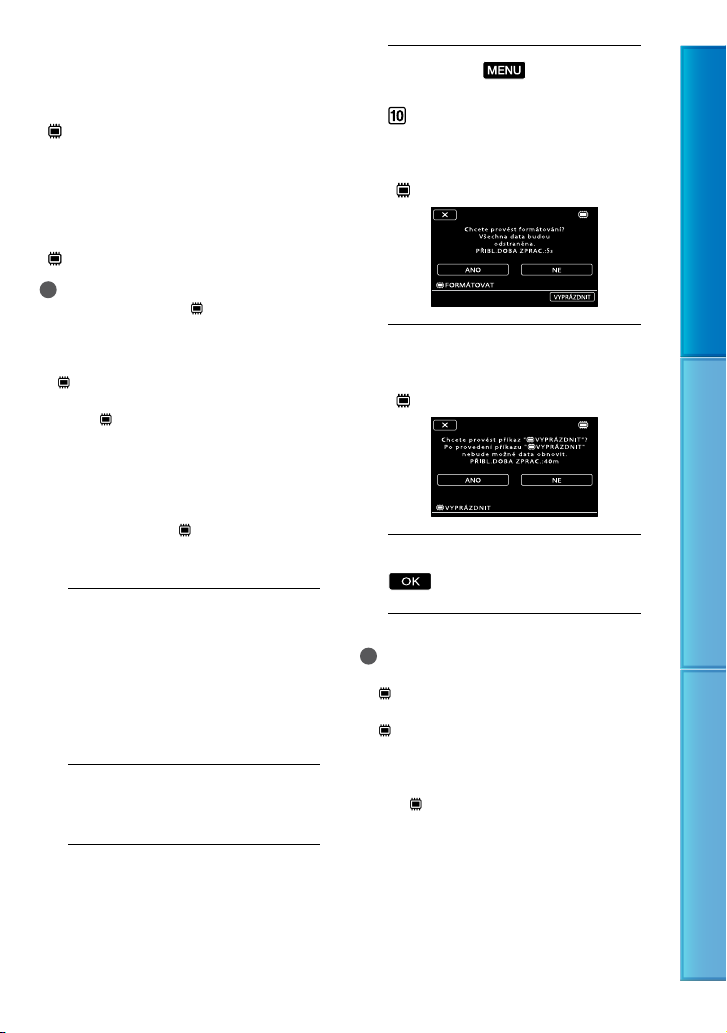
Jak zabránit obnovení dat na vnitřní paměti
[ VYPRÁZDNIT] umožňuje zápis
nesrozumitelných dat na vnitřní paměti
videokamery. Takto lze ztížit obnovení
původních dat. Pokud videokameru
likvidujete nebo dále prodáváte,
doporučujeme provedení funkce
VYPRÁZDNIT].
[
Poznámky
Pokud použijete funkci [
budou vymazány všechny snímky. Chcete-li
zabránit případné ztrátě důležitých snímků,
měli byste si je před provedením funkce
VYPRÁZDNIT] uložit (str. 62, viz také
[
Návod k použití).
Funkci [
pokud nepřipojíte napájecí adaptér do síťové
zásuvky.
Odpojte všechny kabely s výjimkou napájecího
adaptéru. Neodpojujte napájecí adaptér během
provozu.
Při provádění funkce [
nevystavujte videokameru vibracím ani
nárazům.
VYPRÁZDNIT] nelze provést,
1
Připojte napájecí kabel do
kolébky „Handycam“ Station a do
elektrické zásuvky.
Pokud nepoužíváte kolébku „Handycam“
Station, zapojte napájecí adaptér k
ideokameře (str. 20), pak pokračujte ke
v
kroku 3.
2
Vložte videokameru do kolébky
„Handycam“ Station.
VYPRÁZDNIT],
VYPRÁZDNIT]
4
Dotkněte se (MENU)
[FORMÁT.MÉDIUM] (pod kategorií
[SPRÁVA MÉDIA]) [INTERNÍ
PAMĚŤ].
Zobrazí se obrazovka
FORMÁTOVAT].
[
5
Klepněte na [VYPRÁZDNIT].
Zobrazí se obrazovka
VYPRÁZDNIT].
[
6
Dotkněte se [ANO] [ANO]
.
Poznámky
Skutečný čas průběhu funkce
VYPRÁZDNIT] je přibližně 40 minut.
[
Pokud přerušíte realizaci funkce
VYPRÁZDNIT] během doby, kdy se
[
zobrazuje [Probíhá zpracování…], nezapomeňte
při dalším použití videokamery operaci
dokončit provedením [FORMÁT.MÉDIUM]
VYPRÁZDNIT].
nebo [
Obsah Užitečné postupy nahrávání Rejstřík
3
Otevřením LCD panelu vaší
videokameru zapnete.
67

Nastavení videokamery
RUČNÍ NASTAVENÍ (Položky nastavení podmínek scény)
Výchozí nastavení jsou označena symbolem .
VÝBĚR SCÉNY
snímky můžete efektivně nahrávat v nejrůznějších situacích.
Kroky
(MENU) [VÝBĚR SCÉNY] (Pod kategorií [RUČNÍ NASTAVENÍ])
požadované nastavení
AUTO
SOUMRAK* (
PORTRÉT V SOUMR
(
)
SVÍČKY ( )
VÝ./ZÁP.SLUNCE*
(
)
OHŇOSTROJ* ( )
KRAJINA*( )
)
Automaticky nahrává snímek efektivně bez funkce [VÝBĚR SCÉNY].
Toto nastavení vyberte, chcete-li zachovat setmělou
atmosféru za soumraku.
Umožňuje pořizovat snímky osob a pozadí pomocí
blesku.
Toto nastavení vyberte, chcete-li zachovat atmosféru
osvětlení svíčkami.
Toto nastavení vyberte, chcete-li zachovat atmosféru scén
při západu či východu slunce.
Snímání efektních snímků ohňostroje.
Jasně snímá vzdálené objekty. Toto nastavení také zabrání
tomu, aby videokamera zaostřila na okenní sklo nebo
kovové pletivo při nahrávání objektů, které se nacházejí
za oknem.
Obsah Užitečné postupy nahrávání Rejstřík
PORTRÉT (Jemný
portrét) (
BODOVÝ REFL.**( )
PLÁŽ** ( )
)
Toto nastavení vyberte, chcete-li změkčením pozadí
zvýraznit objekt v popředí, například tvář nebo květiny.
Toto nastavení vyberte, chcete-li zabránit přílišné bělosti
tváří postav, jež stojí v silném světle.
Snímání živých snímků moře nebo jezera.
68

SNÍH** ( )
* Nastaveno pro zaostření na objekty umístěné ve větší vzdálenosti.
** Nastaveno pro zaostření mimo objekty umístěné v kratší vzdálenosti.
Poznámky
I když nastavíte [PORTRÉT V SOUMR], změní se nastavení v režimu nahrávání videoklipů na [AUTO].
Nastavíte-li [VÝBĚR SCÉNY], [VYVÁŽ.BÍLÉ], nastavení je zrušeno.
Snímání jasných snímků zasněžené krajiny.
PROLÍNAČKA
Přechody mezi jednotlivými scénami lze oživit níže uvedenými efekty.
Požadovaný efekt vyberte v režimu [PŘIP.] (roztmívání) nebo [NAHR.] (stmívání).
Kroky
(MENU) [ PROLÍNAČKA] (Pod kategorií [RUČNÍ NASTAVENÍ])
požadované nastavení
VYP
BÍLÁ PROL.
ČERNÁ PROL.
Chcete-li prolínání zrušit před zahájením operace, klepněte na [VYP].
Tipy
Stisknete-li úplně tlačítko START/STOP, efekt se zruší.
Videoklipy nahrané pomocí funkce [ČERNÁ PROL.] mohou být na obrazovce VISUAL INDEX špatně
vidět.
Efekt není používán.
Stmívání Roztmívání
Roztmívání/stmívání s bílým
efektem.
Stmívání Roztmívání
Roztmívání/stmívání s černým
efektem.
Obsah Užitečné postupy nahrávání Rejstřík
69
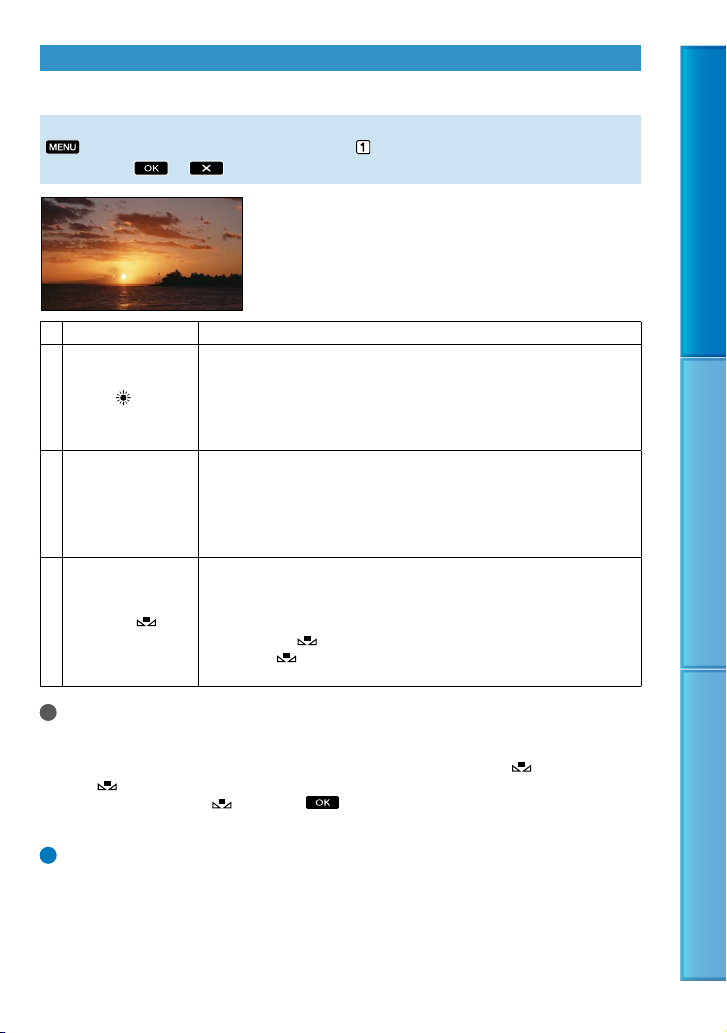
VYVÁŽ.BÍLÉ (Vyvážení bílé)
Vyvážení barev můžete upravit podle typu osvětlení nahrávaného prostředí.
Kroky
(MENU) [VYVÁŽ.BÍLÉ] (Pod kategorií [RUČNÍ NASTAVENÍ]) požadované
nastavení
Obsah Užitečné postupy nahrávání Rejstřík
AUTO
Vyvážení bílé je nastaveno automaticky.
Vyvážení bílé se nastaví tak, aby bylo vhodné pro následující podmínky
natáčení:
Venku
VENKU (
)
Noční pohledy, neonová světla a ohňostroje
Východ nebo západ slunce
Osvětlení denní bílou zářivkou
Vyvážení bílé se nastaví tak, aby bylo vhodné pro následující podmínky
natáčení:
Uvnitř
UVNITŘ ()
Scény z večírku nebo studia, kde se rychle mění světelné podmínky
Osvětlení světly ve studiu nebo sodíkovými lampami či barevnými
žárovkami
Vyvážení bílé bude upraveno podle okolního světla.
Klepněte na [1 STISKEM].
1 STISKEM ( )
Zamiřte videokameru na bílý objekt (například list papíru) tak, aby
vyplňoval celý obraz a byl osvětlen stejně jako nahrávaná scéna.
Klepněte na [ ].
Rychle bliká
. Po nastavení vyvážení bílé a uložení do paměti indikátor
přestane blikat.
Poznámky
Nastavte [VYVÁŽ.BÍLÉ] na [AUTO] nebo upravte barvu v [1 STISKEM] pod bílým nebo fluorescentním
bílým světlem.
Pokud vyberete [1 STISKEM], zaměřujte na bílé objekty, když rychle bliká symbol
Symbol
Když zvolíte [1 STISKEM] a
Nastavíte-li [VYVÁŽ.BÍLÉ], [VÝBĚR SCÉNY], je nastaveno na [AUTO].
Pokud jste vyměnili modul akumulátoru, když bylo vybráno nastavení [AUTO], nebo jste videokameru
pomalu bliká, pokud nelze nastavit [1 STISKEM].
po stisknutí stále bliká, nastavte [VYVÁŽ.BÍLÉ] na [AUTO].
Tipy
.
přenesli ven po použití v místnosti (nebo opačně), zvolte [AUTO] a namiřte videokameru na nejbližší
bílý objekt po dobu přibližně 10 sekund pro lepší úpravu vyvážení barev.
Pokud jste nastavili vyvážení bílé pomocí [1 STISKEM] a pak změnili nastavení osvětlení nebo přenesli
videokameru ven z místnosti (nebo opačně), je nutné zopakovat postup [1 STISKEM] pro úpravu
vyvážení bílé.
70

BOD.MĚŘ./OSTŘ. (Bodové měření/ostření)
Jas a zaostření vybraného objektu lze nastavit zároveň. Funkce umožňuje zároveň používat
[BOD.MĚŘENÍ] (str. 71) a [B
OD.OSTŘENÍ] (str. 72).
Kroky
(MENU) [BOD.MĚŘ./OSTŘ.] (pod kategorií [RUČNÍ NASTAVENÍ])
dotkněte se objektu, jehož jas a ostření chcete upravit
[KON]
Chcete-li jas a ostření nastavit automaticky, klepněte na [AUTO].
Poznámky
[EXPOZICE] a [OSTŘENÍ] jsou automaticky nastaveny na [RUČNĚ].
BOD.MĚŘENÍ (Flexibilní bodový expozimetr)
Můžete nastavit a upravit expozici objektu tak, aby byl nahrán s vhodným jasem, i v případě,
že je mezi objektem a pozadím velký kontrast, např. objekty na jevišti ve světle reflektorů.
Kroky
(MENU) [BOD.MĚŘENÍ] (pod kategorií [RUČNÍ NASTAVENÍ]) klepněte na
bod na obrazovce, ve kterém chcete zafixovat a upravit expozici
[KON]
Obsah Užitečné postupy nahrávání Rejstřík
Automatickou expozici nastavíte zpět klepnutím na [AUTO].
Poznámky
[EXPOZICE] je automaticky nastaveno na [RUČNĚ].
71

BOD.OSTŘENÍ
Můžete vybrat a nastavit ohnisko pro zaostření na objekt, který není umístěn ve středu
obrazovky.
Kroky
(MENU) [BOD.OSTŘENÍ] (pod kategorií [RUČNÍ NASTAVENÍ]) se
dotkněte bodu jehož ostření chcete upravit v rámečku na obrazovce
Chcete-li ostření nastavit automaticky, klepněte na [AUTO].
Poznámky
[OSTŘENÍ] je automaticky nastaveno na [RUČNĚ].
[KON]
EXPOZICE
Jas obrazu snímku lze upravit ručně. Jas upravte, je-li objekt příliš světlý nebo příliš tmavý.
Kroky
(MENU) [EXPOZICE] (pod kategorií [RUČNÍ NASTAVENÍ]) [RUČNĚ]
(tmavší)/ (světlejší)
Obsah Užitečné postupy nahrávání Rejstřík
Chcete-li expozici nastavit automaticky, klepněte na [AUTO].
72

OSTŘENÍ
Zaostřit můžete také ručně. Tuto funkci můžete vybrat také v případě, že chcete záměrně
zaostřit na určitý objekt.
Kroky
(MENU) [OSTŘENÍ] (pod kategorií [RUČNÍ NASTAVENÍ]) [RUČNĚ]
(zaostření na blízké objekty)/
Chcete-li ostření nastavit automaticky, klepněte na [AUTO].
Poznámky
Pokud [OSTŘENÍ] nastavíte na [RUČNĚ], zobrazí se .
Minimální možná vzdálenost mezi videokamerou a objektem se zaostřením je přibližně 1 cm pro široký
úhel a přibližně 80 cm pro telefoto.
Tipy
Pokud již ostření nelze dále nastavit na bližší objekty, zobrazí se
vzdálenější objekty, zobrazí se
Snáze zaostříte, posunete-li páčku funkce zoom směrem k písmenu T (teleobjektiv), zaostříte na objekt a
poté nastavíte požadovaný záběr posunutím páčky funkce zoom směrem k W (širokoúhlý záběr). Chceteli nahrávat objekt zblízka, posuňte páčku funkce zoom směrem k W (širokoúhlý záběr) a poté zaostřete.
Informace o ohniskové vzdálenosti (vzdálenosti, ze které lze zaostřit na objekt; používá se, je-li tma a
je obtížné ostření) se zobrazí po dobu několika sekund v následujících případech. (Tato informace se
nezobrazí správně při použití předsádkové čočky (prodává se samostatně)).
Je-li režim zaostření přepnut z automatického na ruční
Zaostřujete-li ručně
(zaostření na vzdálené objekty)
; pokud již ostření nelze dále nastavit na
.
Obsah Užitečné postupy nahrávání Rejstřík
73

TELE MACRO
Tento režim je vhodný pro snímání malých objektů, např. květin nebo hmyzu. Můžete
rozostřit pozadí, aby snímaný objekt vynikl.
Kroky
(MENU) [TELE MACRO] (Pod kategorií [RUČNÍ NASTAVENÍ])
požadované nastavení
VYP
ZAP (
)
Poznámky
Při nahrávání vzdálených objektů může být zaostřování složitější a může trvat déle.
e-li automatické zaostření obtížné, zaostřete manuálně ([OSTŘENÍ], str. 73).
J
Zruší TELE MACRO. (TELE MACRO se také ruší, pokud páčku funkce
zoom posunete směrem na stranu W.)
Zoom (str. 29) se automaticky
posune nahoru na stranu T
(teleobjektiv) a umožní nahrávání
objektů z malé vzdálenosti až do
36 cm.
PLYN.POM.NAH (Plynulé pomalé nahrávání)
Viz strana 30.
Obsah Užitečné postupy nahrávání Rejstřík
74
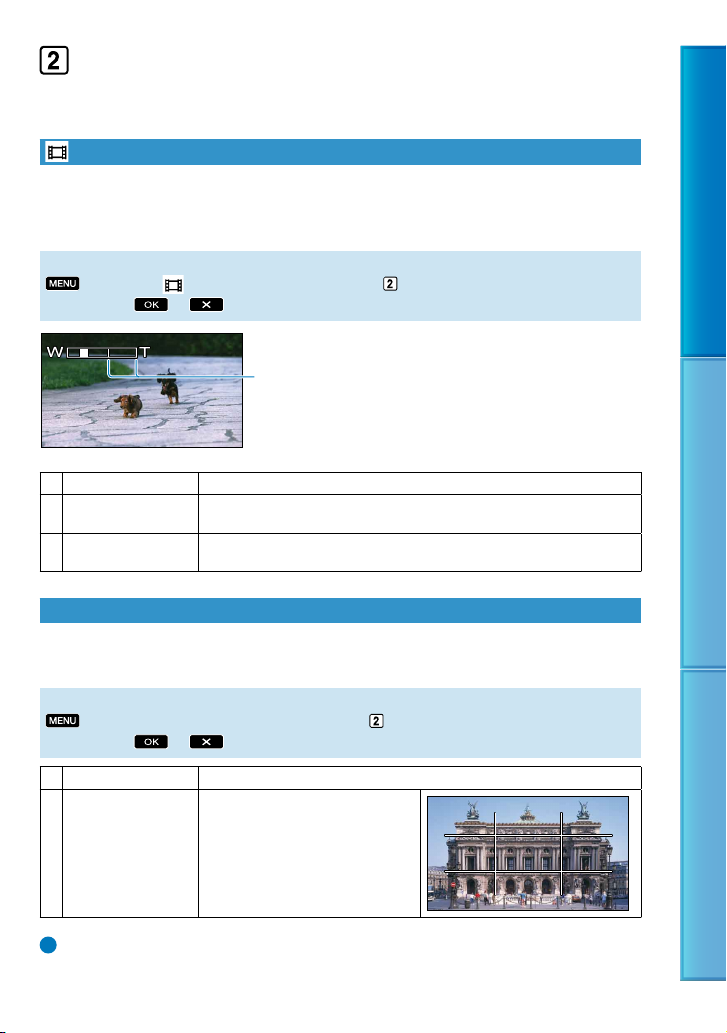
NAST.SNÍMÁNÍ (Položky pro upravené snímání)
Výchozí nastavení jsou označena symbolem .
DIGIT.ZOOM
Pokud chcete během natáčení použít zoom větší než optický zoom, můžete vybrat maximální
úroveň přiblížení 10 ×. Nezapomeňte, že kvalita obrazu se při použití digitálního zoomu
snižuje.
Kroky
(MENU) [ DIGIT.ZOOM] (Pod kategorií [NAST.SNÍMÁNÍ]) požadované
nastavení
Na pravé straně lišty se zobrazuje měřítko digitálního zvětšení.
Jakmile vyberete úroveň funkce zoom, zobrazí se pásmo
zvětšení.
Obsah Užitečné postupy nahrávání Rejstřík
VYP
×
20
120
×
Až 10 × zvětšení je prováděno opticky.
Až 10 × zvětšení je prováděno opticky a poté je až 20 × zvětšení prováděno
digitálně.
Až 10 × zvětšení je prováděno opticky a poté je až 120 × zvětšení prováděno
digitálně.
VODICÍ MŘÍŽ.
Můžete zobrazit rámeček a zkontrolovat, zda je objekt ve vodorovné nebo svislé poloze.
Rámeček nebude nahrán.
Kroky
(MENU) [VODICÍ MŘÍŽ.] (Pod kategorií [NAST.SNÍMÁNÍ]) požadované
nastavení
VYP
ZAP
Tipy
Umístění předmětu do zaměřovacího bodu vodicí mřížky vytvoří vyváženou kompozici.
Vodicí mřížka se nezobrazí.
Zobrazí se vodicí mřížka.
75

STEADYSHOT
Můžete kompenzovat otřesy kamery.
Používáte-li stativ (prodává se samostatně), nastavte funkci [
). Obraz pak vypadá přirozeně.
(
STEADYSHOT] na [VYP]
Kroky
(MENU) [ STEADYSHOT] (Pod kategorií [NAST.SNÍMÁNÍ]) požadované
nastavení
ZAP
VYP (
)
Funkce SteadyShot se použije.
Funkce SteadyShot nebude použita.
ZOOM MIKROFONU (Vestavěný mikrofon)
Videoklip můžete nahrát s živým zvukem odpovídajícím poloze zoomu.
Kroky
(MENU) [ZOOM MIKROFONU] (Pod kategorií [NAST.SNÍMÁNÍ])
požadované nastavení
VYP
ZAP (
)
Mikrofon nenahrává zvuk podle přibližování nebo oddalování.
Mikrofon nahrává zvuk podle přibližování
nebo oddalování.
REFER.ÚR.MIK (Referenční úroveň mikrofonu)
Můžete vybrat zesílení mikrofonu pro nahrávání zvuku.
Kroky
(MENU) [REFER.ÚR.MIK] (Pod kategorií [NAST.SNÍMÁNÍ]) požadované
nastavení
NORMÁLNÍ
NÍZKÁ (
)
Nahrává zvuky z celého okolního prostoru a upravuje jejich úroveň.
Nahrává věrně prostorový zvuk. Chcete-li nahrávat plný a bohatý zvuk
v koncertní síni atd., vyberte [NÍZKÁ]. (Toto nastavení se nehodí pro
nahrávání rozhovoru.)
Obsah Užitečné postupy nahrávání Rejstřík
76

AUT.PROTISVĚTLO
Vaše videokamera automaticky nastaví expozici pro objekty s protisvětlem.
Kroky
(MENU) [AUT.PROTISVĚTLO] (Pod kategorií [NAST.SNÍMÁNÍ])
požadované nastavení
ZAP
VYP
Upraví expozici pro objekty v protisvětle automaticky.
Nenastaví expozici pro objekty v protisvětle.
AUT.POM.ZÁVĚR. (Automatické zpomalení závěrky)
Při nahrávání na temných místech se rychlost závěrky automaticky sníží na 1/25 sekundy.
Kroky
(MENU) [AUT.POM.ZÁVĚR.] (Pod kategorií [NAST.SNÍMÁNÍ])
požadované nastavení
ZAP
VYP
Funkce automatického zpomalení závěrky se použije.
Funkce automatického zpomalení závěrky se nepoužije.
PŘEDSÁDKA
Používáte-li předsádkovou čočku (prodává se samostatně), použijte tuto funkci k zajištění
optimální kompenzace otřesů a ostření videokamery.
Kroky
(MENU) [PŘEDSÁDKA] (Pod kategorií [NAST.SNÍMÁNÍ]) požadované
nastavení
VYP
ŠIROKOÚHLÁ PŘ. (
Toto nastavení vyberte, pokud nepoužíváte předsádku.
Toto nastavení vyberte, pokud používáte širokoúhlou předsádku.
)
Obsah Užitečné postupy nahrávání Rejstřík
77

NAST.NAHRÁVÁNÍ (Položky kvality obrazu v režimu
nahrávání)
Výchozí nastavení jsou označena symbolem .
NAST. /
Obrazovou kvalitu nahrávání nebo úpravu videoklipů můžete nastavit na vysoké rozlišení
(HD) nebo na standardní rozlišení (SD).
Kroky
(MENU) [NAST. / ] (pod kategorií [NAST.NAHRÁVÁNÍ])
požadované nastavení
HD KVALITA
SD KVALITA
Tipy
Můžete nahrávat, přehrávat nebo upravovat videoklipy pouze ve zvolené kvalitě obrazu. Chcete-li
nahrávat, přehrávat nebo upravovat videoklipy v jiné kvalitě obrazu, změňte toto nastavení.
[ANO]
Nahrává, přehrává nebo upravuje snímky s vysokou kvalitou rozlišení (HD).
Nahrává, přehrává nebo upravuje snímky se standardní kvalitou rozlišení
(SD).
REŽIM NAHR. (Režim nahrávání)
Kroky
(MENU) [ REŽIM NAHR.] (Pod kategorií [NAST.NAHRÁVÁNÍ])
požadované nastavení
V režimu nahrávání videoklipů ve vysokém rozlišení (HD) lze zvolit 4 úrovně kvality obrazu.
Při nahrávání rychle se pohybujících objektů se doporučuje vysoká kvalita obrazu, např. [FH].
HD FH ( )
HD HQ (
HD SP (
HD LP (
1
*
Videoklipy jsou nahrány ve formátu AVCHD 1920 1080/50i.
2
*
Videoklipy jsou nahrány ve formátu AVCHD 1440 1080/50i.
)
)
V režimu nahrávání videoklipů ve standardním rozlišení (SD)*3 lze zvolit 3 úrovně kvality
obrazu.
SD HQ ( )
SD SP (
SD LP (
3
*
Videoklipy jsou nahrány ve formátu MPEG-2.
)
)
Nahrává v režimu nejvyšší kvality (AVC HD 16M (FH))
Nahrává v režimu vysoké kvality (AVC HD 9M (HQ))
)
Nahrává v režimu standardní kvality (AVC HD 7M (SP))
Prodlužuje dobu nahrávání (Long Play) (AVC HD 5M (LP))
Nahrává v režimu vysoké kvality (SD 9M (HQ)).
Nahrává v režimu standardní kvality (SD 6M (SP)).
Prodlužuje dobu nahrávání (Long Play) (SD 3M (LP)).
1
*
.
2
*
.
2
*
.
2
*
.
Obsah Užitečné postupy nahrávání Rejstřík
78

Poznámky
Při nahrávání v režimu LP se může během přehrávání videoklipu snížit kvalita obrazu nebo může
docházet k rozpadání snímků do čtverečků v záběrech zobrazujících rychlý pohyb.
Tipy
Odhadovanou nahrávací dobu v každém režimu naleznete na straně 112.
Režim nahrávání [
Hodnoty jako 16M v tabulce představují průměrný datový tok. M znamená Mbps.
REŽIM NAHR.] lze pro každé nahrávací médium vybrat samostatně.
X.V.COLOR
Tato funkce umožňuje zachycení širšího spektra barev. Určité barvy, jako jsou jasné barvy
květin nebo modř moře, budou zachyceny přirozeněji a realističtěji. Řiďte se uživatelskou
příručkou k televizoru.
Kroky
(MENU) [ X.V.COLOR] (Pod kategorií [NAST.NAHRÁVÁNÍ])
požadované nastavení
VYP
ZAP (
Poznámky
Bude-li nahraný videoklip přehráván na televizoru kompatibilním s x.v.Color, nastavte [
na [ZAP].
Přehrajete-li videoklip nahraný s touto funkcí nastavenou na [ZAP] na televizoru nekompatibilním s
x.v.Color, může dojít k chybnému zobrazení barev.
[
Při nahrávání videoklipů ve standardním rozlišení (SD)
Při nahrávání videoklipu.
)
X.V.COLOR ] nelze nastavit na [ZAP]:
Nahrává v běžném spektru barev.
Nahrává v x.v.Color.
X.V.COLOR]
Obsah Užitečné postupy nahrávání Rejstřík
VÝBĚR ŠÍŘKY
Při nahrávání ve standardním rozlišení (SD) lze vybrat poměr stran podle připojeného
televizoru. Podrobnosti najdete v návodu k použití, jenž je dodáván s televizorem.
Kroky
(MENU) [ VÝBĚR ŠÍŘKY] (Pod kategorií [NAST.NAHRÁVÁNÍ])
požadované nastavení
16:9
4:3 (
)
Poznámky
N
astavte správně [TYP TV] podle televizoru připojeného k přehrávání (str. 96).
Nahrává videoklipy tak, aby se zobrazily přes celou obrazovku televizoru
formátu 16:9 (širokoúhlý).
Nahrává videoklipy tak, aby se zobrazily přes celou obrazovku televizoru
formátu 4:3.
79

NAST.FUNK.TVÁŘE (Položky pro nastavení funkce
obličeje)
Výchozí nastavení jsou označena symbolem .
NAST.RÁMEČKŮ
Nastaví zda se má zobrazit detekční rámeček nebo ne, když je pomocí [DETEKCE TVÁŘE]
nebo [DETEKCE ÚSMĚVU] detekována tvář.
Kroky
(MENU) [NAST.RÁMEČKŮ] (Pod kategorií [NAST.FUNK.TVÁŘE])
požadované nastavení
Oranžový rámeček: detekována tvář zaměřené osoby pro možný snímek detekce úsměvu.
ZAP
VYP
Poznámky
V zr
cadlovém režimu, se detekční rámeček nezobrazí (str. 30).
Bílý rámeček: detekuje tváře
DETEKCE ÚSMĚVU
Zobrazí se detekční rámeček.
Detekční rámeček se nezobrazí.
DETEKCE TVÁŘE
Detekuje tváře osob a upravuje ostření/barvy/expozici automaticky. Také lépe nastavuje
kvalitu obrazu a detailů obličejů v případě videoklipů ve vysoké kvalitě obrazu (HD).
Kroky
(MENU) [DETEKCE TVÁŘE] (Pod kategorií [NAST.FUNK.TVÁŘE])
požadované nastavení
ZAP
VYP (
)
Detekuje tváře.
Nedetekuje tváře.
Obsah Užitečné postupy nahrávání Rejstřík
Poznámky
Tváře nemusí být detekovány v závislosti na podmínkách nahrávání, snímané osoby a nastavení
videokamery.
[DETEKCE TVÁŘE] nemusí fungovat správně, záleží na podmínkách při nahrávání. V tomto případě
nastavte [DETEKCE TVÁŘE] na [VYP].
80
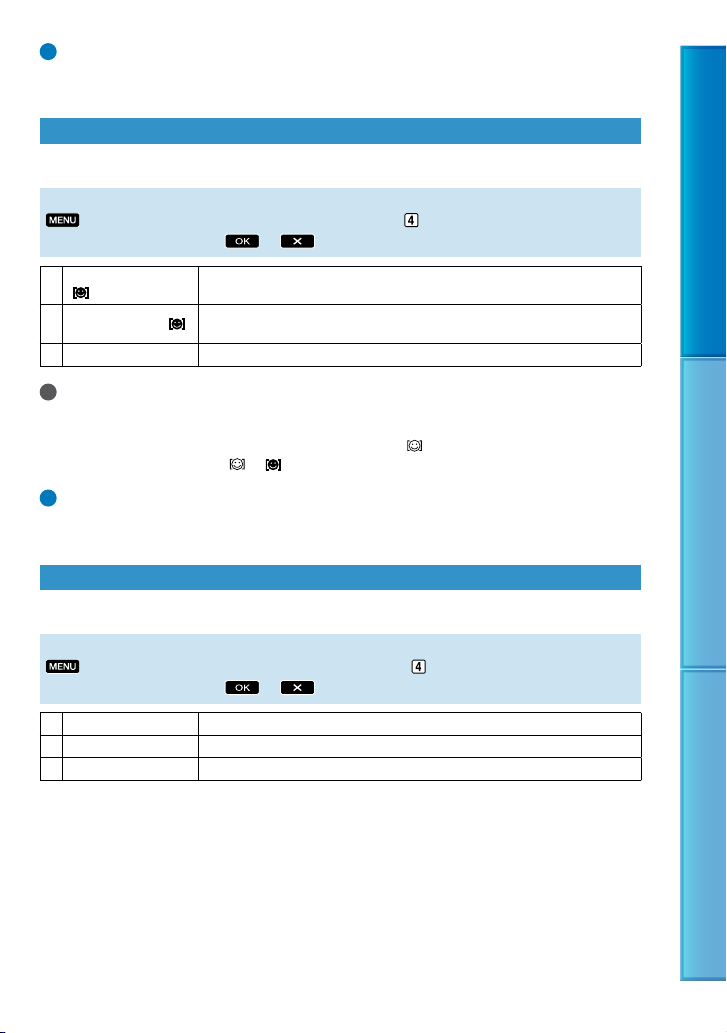
Tipy
Detekované tváře jsou nahrané v Index tváří, avšak některé tváře se nemusí nahrát. Počet tváří, které lze
zachytit v Index tváří je omezený. Pro přehrávání z Index tváří, viz strana 39.
DETEKCE ÚSMĚVU
Závěrka se pustí, když videokamera detekuje úsměv (ÚSMĚV - ZÁVĚRKA).
Kroky
(MENU) [DETEKCE ÚSMĚVU] (Pod kategorií [NAST.FUNK.TVÁŘE])
požadované nastavení
DUÁLNÍ SNÍMÁNÍ
(
)
VŽDY ZAPNUTO (
VYP
Poznámky
Úsměvy nemusí být detekovány v závislosti na podmínkách nahrávání, snímané osoby a nastavení
videokamery.
Když je zvoleno [DUÁLNÍ SNÍMÁNÍ], zobrazí se na obrazovce
když začne nahrávání, změní se
Tipy
K
dyž není úsměv detekován, nastavte [ÚSMĚV - CITLIVOST] (str. 81).
omocí [ÚSMĚV - PRIORITA] můžete zvolit osobu, která bude mít při detekci úsměvů prioritu (str. 82).
P
Pouze během natáčení videoklipu, se závěrka spustí automaticky, když
videokamera detekuje úsměv.
Závěrka je spuštěna, když videokamera detekuje úsměv, vždy když je v
)
režimu nahrávání.
Úsměvy nejsou detekovány a fotografie nejsou nahrávány automaticky.
na .
v režimu pohotovosti nahrávání, a
ÚSMĚV - CITLIVOST
Pomocí funkce ÚSMĚV - ZÁVĚRKA nastavíte citlivost detekce úsměvu.
Obsah Užitečné postupy nahrávání Rejstřík
Kroky
(MENU) [ÚSMĚV - CITLIVOST] (Pod kategorií [NAST.FUNK.TVÁŘE])
požadované nastavení
VYSOKÁ
STŘEDNÍ
NÍZKÁ
Detekuje i lehký úsměv.
Detekuje normální úsměv.
Detekuje široký úsměv.
81

ÚSMĚV - PRIORITA
Zvolí prioritu osoby pro funkci ÚSMĚV - ZÁVĚRKA.
Kroky
(MENU) [ÚSMĚV - PRIORITA] (Pod kategorií [NAST.FUNK.TVÁŘE])
požadované nastavení
AUTO
DĚTI
DOSPĚLÍ
Detekuje a snímá usměvavé tváře automaticky.
Detekuje a snímá s prioritou u dětských tváří.
Detekuje a snímá s prioritou u dospělých tváří.
Obsah Užitečné postupy nahrávání Rejstřík
82

NASTAV.PRO FOTO (Položky pro nahrávání fotografií)
Výchozí nastavení jsou označena symbolem .
SAMOSPOUŠŤ
Úplným stisknutím PHOTO zahajte odpočítávání. Fotografie je pořízena přibližně za
10 sekund.
Kroky
(MENU) [ SAMOSPOUŠŤ] (Pod kategorií [NASTAV.PRO FOTO])
požadované nastavení
VYP
ZAP (
)
VELIK.OBR.
Můžete vybrat velikost pořizované fotografie.
Kroky
(MENU) [ VELIK.OBR.] (Pod kategorií [NASTAV.PRO FOTO])
požadované nastavení
Ruší samospoušť.
Zahajuje záznam pomocí samospouště. Chcete-li nahrávání zrušit, klepněte
na [RESET].
Obsah Užitečné postupy nahrávání Rejstřík
Poznámky
Vybraná velikost snímku se použije, pokud svítí indikátor
Počet fotografií, které lze pořídit, viz strana 113.
4,0M (
3,0M ( )
1,9M (
VGA(0,3M) (
)
)
Pořizuje fotografie s vysokou kvalitou (2 304 × 1 728).
Pořizuje fotografie s vysokou kvalitou s poměrem stran 16:9 (širokoúhlé)
(2 304 × 1 296).
Umožňuje pořizovat více fotografií poměrně jasné kvality (1 600 × 1 200).
Umožňuje pořízení maximálního počtu fotografií (640 × 480).
)
(fotografie).
REŽIM BLESKU
Nastavení blesku lze zvolit když nahráváte fotografie pomocí vestavěného blesku.
Kroky
(MENU) [REŽIM BLESKU] (Pod kategorií [NASTAV.PRO FOTO])
požadované nastavení
AUTO
ZAP (
)
)
VYP (
Automaticky se spustí v případě, že je osvětlení nedostačující.
Vždy používá blesk, nehledě na osvětlení okolí.
Snímá bez blesku.
83

Poznámky
Doporučená vzdálenost k objektu, když používáte vestavěný blesk, je přibližně 0,3 m až 1,5 m.
Odstraňte před použitím z povrchu blesku prach. Pokud je blesk zaprášený nebo díky tepelnému
odbarvení může být funkce blesku zhoršená.
Indikátor
Pokud používáte blesk při jasném osvětlení, například při fotografování s protisvětlem, může být
efektivita blesku snížená.
/CHG (nabití) (str. 18) bliká během nabíjení blesku a rozsvítí se po ukončení nabíjení.
ÚROV.BLESKU
Tuto funkci lze nastavit, když používáte vestavěný blesk.
Kroky
(MENU) [ÚROV.BLESKU] (Pod kategorií [NASTAV.PRO FOTO])
požadované nastavení
Obsah Užitečné postupy nahrávání Rejstřík
VÍCE ( )
NORMÁLNÍ (
MÉNĚ (
)
Zvýší úroveň blesku.
)
Sníží úroveň blesku.
KOR.ČERV.OČÍ (Odstranění červených očí)
Tuto funkci lze zvolit, když nahráváte fotografie pomocí vestavěného blesku.
Pokud nastavíte [KOR.ČERV.OČÍ] na [ZAP] a pak nastavíte [REŽIM BLESKU] na [AUTO]
nebo [ZAP], zobrazí se
zablesknutím blesku.
Kroky
(MENU) [KOR.ČERV.OČÍ] (Pod kategorií [NASTAV.PRO FOTO])
požadované nastavení
VYP
)
ZAP (
Poznámky
Odstranění jevu červených očí může mít jiný výsledek, než očekáváno, kvůli individuálním rozdílům a
podmínkám.
Funkce odstranění jevu červených očí nefunguje s automatickým nahráváním pomocí [DETEKCE
ÚSMĚVU].
. Jev červených očí lze odstranit pomocí funkce předblesku před
Neodstraní jev červených očí.
Odstraňuje jev červených očí.
84

Č.SOUBORU (Číslo souboru)
Můžete zvolit způsob, jakým jsou fotografiím přiřazována čísla souborů.
Kroky
(MENU) [Č.SOUBORU] (Pod kategorií [NASTAV.PRO FOTO]) požadované
nastavení
POŘADÍ
OD NULY
Přiděluje čísla souborů fotografií v pořadí.
Číslo souboru se zvětší pokaždé, když je pořízena fotografie.
I když je karta „Memory Stick PRO Duo“ vyměněna za jinou kartu, jsou
čísla souborů přidělována v pořadí.
Přiřazuje čísla souborů v pořadí počínajíc největším číslem, které existuje na
aktuálním záznamovém médiu.
I když je karta „Memory Stick PRO Duo“ vyměněna za jinou kartu, jsou
čísla souborů přidělována pro každou kartu „Memory Stick PRO Duo“.
Obsah Užitečné postupy nahrávání Rejstřík
85

PŘEHRÁVÁNÍ (Položky přehrávání)
VISUAL INDEX
Viz strana 33.
DATOVÝ INDEX
Viz strana 36.
MAPA (HDR-TG5VE/TG7VE)
Viz strana 36.
FILMOVÁ CÍVKA
Viz strana 38.
TVÁŘE
Viz strana 39.
PRŮŘEZ
Viz strana 40.
SEZNAM
Viz strana 60.
Obsah Užitečné postupy nahrávání Rejstřík
86

STŘH (Položky úprav)
ODSTRANIT
Viz strana 49.
ODSTRANIT
Viz strana 49.
OCHRANA
Viz strana 56.
OCHRANA
Viz strana 56.
ROZDĚLIT
Viz strana 58.
ZACHYTIT FOTO
Viz strana 52.
KOPÍROVAT FILM
Viz strana 53.
Obsah Užitečné postupy nahrávání Rejstřík
KOPÍROVAT FOTO
Viz strana 54.
UPRAVIT SEZNAM
Viz strana 59.
87

NAS.PŘEHRÁVÁNÍ (Položky pro přizpůsobení displeje)
Výchozí nastavení jsou označena symbolem .
NAST. /
Obrazovou kvalitu nahrávání nebo úpravu videoklipů můžete nastavit na vysoké rozlišení
(HD) nebo na standardní rozlišení (SD).
Kroky
(MENU) [NAST. / ] (pod kategorií [NAS.PŘEHRÁVÁNÍ])
požadované nastavení
[ANO]
Obsah Užitečné postupy nahrávání Rejstřík
HD KVALITA
SD KVALITA
Tipy
Můžete nahrávat, přehrávat nebo upravovat videoklipy pouze ve zvolené kvalitě obrazu. Chcete-li
nahrávat, přehrávat nebo upravovat videoklipy v jiné kvalitě obrazu, proveďte toto nastavení.
Nahrává, přehrává nebo upravuje snímek s vysokou kvalitou rozlišení (HD).
Nahrává, přehrává nebo upravuje snímek se standardní kvalitou rozlišení
(SD).
DATOVÝ KÓD
Při přehrávání zobrazí videokamera informace (datový kód) zaznamenané automaticky
během nahrávání.
Kroky
(MENU) [DATOVÝ KÓD] (Pod kategorií [NAS.PŘEHRÁVÁNÍ]) požadované
nastavení
HDR-TG5E
VYP
DATUM/ČAS
DATA KAMERY
DATUM/ČAS
Datový kód se nezobrazí.
Zobrazí se datum a čas.
Zobrazí se údaje o nastavení videokamery.
Datum
Čas
88
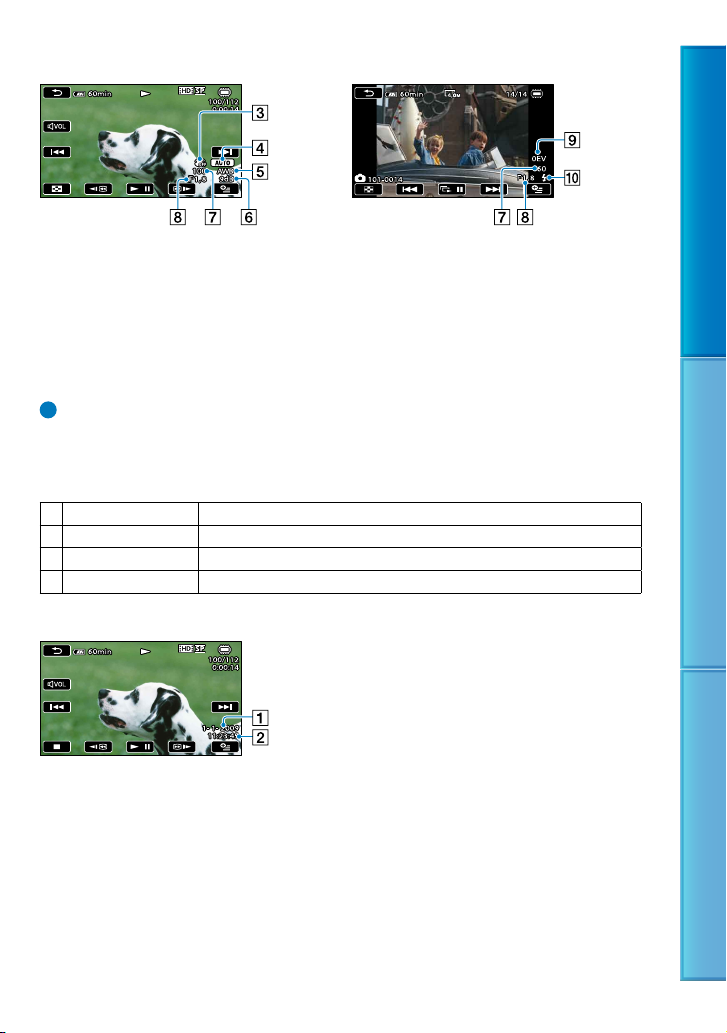
DATA KAMERY
Videoklip Fotografie
SteadyShot vypnutý
Jas
Vyvážení bílé
Zesílení
Rychlost závěrky
Clona
Expozice
Blesk
Tipy
Připojíte-li videokameru k televizoru, zobrazí se datový kód na obrazovce televizoru.
V závislosti na stavu záznamového média se zobrazí pomlčky [--:--:--].
HDR-TG5VE/TG7VE
VYP
DATUM/ČAS
DATA KAMERY
SOUŘADNICE
Datový kód se nezobrazí.
Zobrazí se datum a čas.
Zobrazí se údaje o nastavení videokamery.
Zobrazit souřadnice.
DATUM/ČAS
Obsah Užitečné postupy nahrávání Rejstřík
Datum
Čas
89
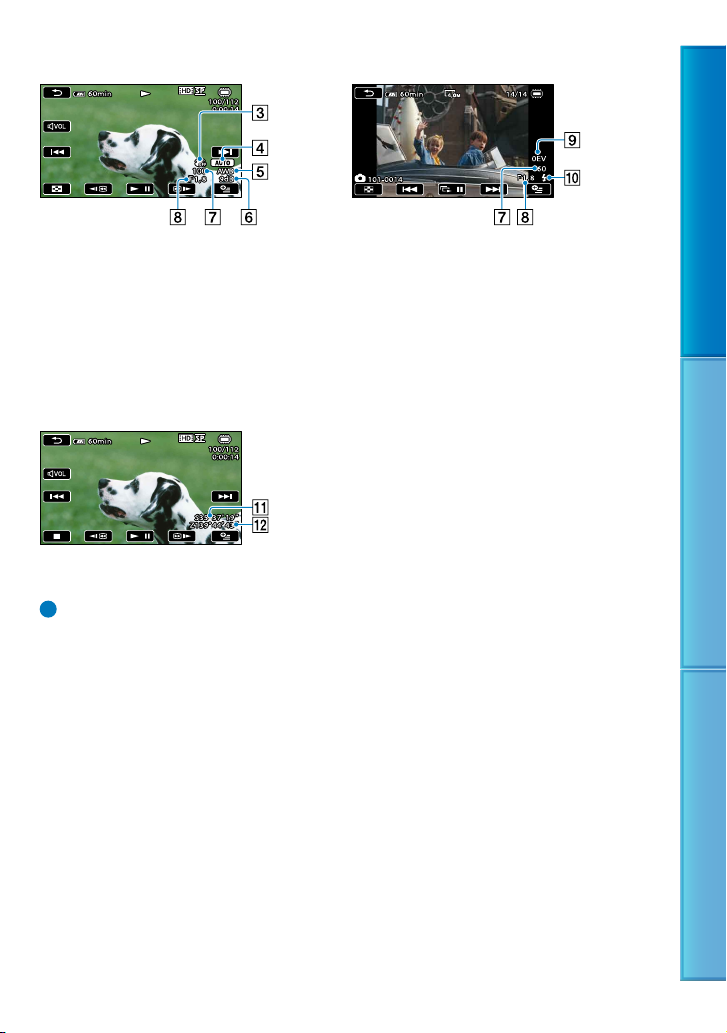
DATA KAMERY
Videoklip Fotografie
SteadyShot vypnutý
Jas
Vyvážení bílé
Zesílení
Rychlost závěrky
Clona
Expozice
Blesk
SOUŘADNICE
Zeměpisná šířka
Zeměpisná délka
Tipy
Připojíte-li videokameru k televizoru, zobrazí se datový kód na obrazovce televizoru.
V závislosti na stavu záznamového média se zobrazí pomlčky [--:--:--].
Obsah Užitečné postupy nahrávání Rejstřík
90

DALŠÍ (Položky dalších nastavení)
Výchozí nastavení jsou označena symbolem .
VAŠE POLOHA (HDR-TG5VE/TG7VE)
Viz strana 51.
PŘIPOJIT USB
Viz strana 62.
PRŮV.PŘIPOJ.TV
Viz strana 43.
VYPRÁZD.HUDBU (HDR-TG5E/TG5VE)
Viz strana 41.
STÁHNOUT HUDBU (HDR-TG5E/TG5VE)
Viz strana 41.
INFORM.O BATERII
Můžete zkontrolovat předpokládanou zbývající kapacitu akumulátoru.
Kroky
(MENU) [INFORM.O BATERII] (pod kategorií [DALŠÍ]) zkontrolujte
.
Obsah Užitečné postupy nahrávání Rejstřík
Zavření obrazovky údajů akumulátoru.
Klepněte na .
91

SPRÁVA MÉDIA (Položky nahrávacího média)
NAS.MÉDIA - FILM
Viz strana 65.
NAS.MÉDIA - FOTO
Viz strana 65.
INFO O MÉDIU
Můžete zkontrolovat zbývající dobu nahrávání v režimu nahrávání na záznamové médium
vybrané pomocí [NAS.MÉDIA - FILM] (str. 65) a přibližný volný a využitý prostor na
záznamovém médiu.
Kroky
(MENU) [INFO O MÉDIU] (pod kategorií [SPRÁVA MÉDIA]) zkontrolujte
.
Tipy
Klepnutím na
Vypnutí displeje
Klepněte na .
Poznámky
Při výpočtu místa na záznamovém médiu je 1 MB = 1 048 576 bytů. Zlomky menší než MB se při
zobrazení kapacity záznamového média nezobrazí.
Vzhledem k tomu, že je na médiu je uložen soubor správy média, nezobrazí se velikost použité kapacity
ni po provedení [FORMÁT.MÉDIUM] (str. 93).
0 MB a
Tipy
Z
obrazí se pouze informace o médiu vybraném pomocí [NAS.MÉDIA - FILM] (str. 65). V případě
potřeby vyměňte médium.
v pravém dolním rohu zkontrolujete zbývající volné místo k nahrávání, atd.
Obsah Užitečné postupy nahrávání Rejstřík
92

FORMÁT.MÉDIUM
Formátování maže všechny videoklipy a fotografie a uvolňuje místo na záznamovém médiu.
Zvolte se nahrávací médium, které chcete formátovat.
Kroky
(MENU) [FORMÁT.MÉDIUM] (pod kategorií [SPRÁVA MÉDIA]) [INTERNÍ
PAMĚŤ]/[MEMORY STICK]
Poznámky
Videokameru připojte do elektrické zásuvky pomocí dodaného napájecího adaptéru určeného k tomuto
čelu (str. 20).
ú
Chcete-li zabránit případné ztrátě důležitých snímků, měli byste si je před formátováním záznamového
édia uložit (str. 62, viz také Návod k použití)
m
Zabezpečené videoklipy a fotografie budou také smazány.
Když je zobrazeno [Probíhá zpracování…], nezavírejte LCD panel, nedotýkejte se tlačítek na
videokameře, neodpojujte napájecí adaptér ani nevysouvejte nahrávací médium „Memory Stick PRO
Duo“ videokamery (Indikátor přístupu během formátování média bliká nebo svítí.).
[ANO] [ANO] .
OPRAVIT DATAB.O.
Viz strana 106, 110.
Obsah Užitečné postupy nahrávání Rejstřík
93

NAST.ZVUK./ZOBR (Položky nastavení zvuku a
obrazovky)
Výchozí nastavení jsou označena symbolem .
HLASITOST
Hlasitost přehrávaného zvuku lze nastavit.
Kroky
(MENU) [HLASITOST] (pod kategorií [NAST.ZVUK./ZOBR]) (tišeji)/
(hlasitěji)
ZVUKY
Kroky
(MENU) [ZVUKY] (Pod kategorií [NAST.ZVUK./ZOBR]) požadované
nastavení
ZAP
VYP
Zahájení a ukončení nahrávání i manipulace s dotykovým panelem jsou
signalizovány melodií.
Ruší melodii.
JAS LCD
Jas obrazovky LCD je možno upravit.
Kroky
(MENU) [JAS LCD] (pod kategorií [NAST.ZVUK./ZOBR]) (tmavší)/
(světlejší)
Tipy
Toto nastavení žádným způsobem neovlivňuje nahrané obrazy.
Obsah Užitečné postupy nahrávání Rejstřík
PODSVÍC.LCD (Úroveň podsvícení LCD)
Je možné nastavit jas podsvícení obrazovky LCD.
Kroky
(MENU) [PODSVÍC.LCD] (Pod kategorií [NAST.ZVUK./ZOBR])
požadované nastavení
NORMÁLNÍ
SVĚTLEJŠÍ
Standardní jas.
Zvýší jas obrazovky LCD.
94

Poznámky
Připojíte-li videokameru do síťové zásuvky pomocí dodaného napájecího adaptéru, bude automaticky
vybráno nastavení [SVĚTLEJŠÍ].
Pokud zvolíte [SVĚTLEJŠÍ], bude životnost akumulátoru během nahrávání lehce omezena.
Jestliže panel LCD otočíte o 180 stupňů, aby obrazovka směřovala dopředu a sklopíte panel LCD k tělu
videokamery, změní se nastavení automaticky na [NORMÁLNÍ].
Tipy
Toto nastavení žádným způsobem neovlivňuje nahrané snímky.
BARVA LCD
Barvu obrazovky LCD je možno upravit.
Kroky
(MENU) [BARVA LCD] (pod kategorií [NAST.ZVUK./ZOBR]) (nižší
intenzita)/
Tipy
Toto nastavení žádným způsobem neovlivňuje nahrané snímky.
(vyšší intenzita)
NAST.ZOBRAZENÍ
Můžete nastavit dobu zobrazení ikon nebo indikátorů na LCD obrazovce.
Kroky
(MENU) [NAST.ZOBRAZENÍ] (Pod kategorií [NAST.ZVUK./ZOBR])
požadované nastavení
AUTO
ZAP
Zobrazí se pouze na 5 sekund.
Zobrazuje se stále.
Obsah Užitečné postupy nahrávání Rejstřík
Tipy
Ikony nebo indikátory jsou zobrazeny v těchto případech.
Když zapnete videokameru.
Když se dotknete LCD obrazovky.
Když přepnete videokameru do režimu natáčení videoklipů, snímání fotografií nebo přehrávání.
95

NASTAV.VÝSTUPU (Položky při připojení k televizoru)
Výchozí nastavení jsou označena symbolem .
TYP TV
Během přehrávání videoklipů a fotografií je nutné nastavit signál podle připojeného
televizoru. Nahrané videoklipy a fotografie jsou přehrávány, jak je uvedeno na následujících
ilustracích.
Kroky
(MENU) [TYP TV] (Pod kategorií [NASTAV.VÝSTUPU]) požadované
nastavení
16:9
4:3
Zvolte toto zobrazení pro přehrávání videoklipů na televizoru 16:9
(širokoúhlý). Nahrané videoklipy a fotografie jsou přehrávány jak je uvedeno
níže.
Videoklipy a fotografie nahrané v
režimu 16:9 (širokoúhlý)
Zvolte toto zobrazení pro přehrávání videoklipů a fotografií na standardním
televizoru 4:3. Nahrané videoklipy a fotografie jsou přehrávány, jak je
uvedeno níže.
Videoklipy a fotografie nahrané v
režimu 16:9 (širokoúhlý)
Videoklipy a fotografie nahrané v
režimu 4:3
Videoklipy a fotografie nahrané v
režimu 4:3
Obsah Užitečné postupy nahrávání Rejstřík
Poznámky
Poměr stran videoklipů nahraných ve vysokém rozlišení (HD) je 16:9.
96

KOMPONENTNÍ
Chcete-li videokameru připojit k televizoru pomocí komponentního vstupního konektoru,
zvolte [KOMPONENTNÍ].
Kroky
(MENU) [KOMPONENTNÍ] (Pod kategorií [NASTAV.VÝSTUPU])
požadované nastavení
576i
1080i/576i
Zvolte tuto možnost, chcete-li videokameru připojit k televizoru pomocí
komponentního vstupního konektoru.
Zvolte tuto možnost, chcete-li videokameru připojit k televizoru, který je
vybaven komponentním vstupním konektorem a je schopen zobrazovat
signál 1080i.
ROZLIŠENÍ HDMI
Zvolte rozlišení výstupního obrazu, při připojení vaší videokamery k televizoru pomocí
kabelu HDMI.
Kroky
(MENU) [ROZLIŠENÍ HDMI] (pod kategorií [NASTAV.VÝSTUPU]) [OBSAH
HD]/[OBSAH SD]
OBSAH HD
Nastavte rozlišení výstupního obrazu nahraného v kvalitě zobrazení (HD).
AUTO
1080i
720p
576p
požadované nastavení
Normální nastavení (vysílá signál podle televizoru automaticky).
Vysílá signál 1080i.
Vysílá signál 720p.
Vysílá signál 576p.
Obsah Užitečné postupy nahrávání Rejstřík
OBSAH SD
Nastavte rozlišení výstupního obrazu nahraného v standardní kvalitě zobrazení (SD).
AUTO
576p
576i
Normální nastavení (vysílá signál podle televizoru automaticky).
Vysílá signál 576p.
Vysílá signál 576i.
97

VÝSTUP ZOBR. (Výstupní zobrazení)
Můžete nastavit, kde budou výstupní obrazovky zobrazeny.
Kroky
(MENU) [VÝSTUP ZOBR.] (Pod kategorií [NASTAV.VÝSTUPU])
požadované nastavení
PANEL LCD
V-VÝS./PANEL
Zobrazí indikátory, jako je časový kód na LCD display.
Zobrazí indikátory, jako například časový kód na obrazovce LCD a na
obrazovce televizoru.
Obsah Užitečné postupy nahrávání Rejstřík
98

NAST.HOD/ JAZ (Položky nastavení hodin a jazyka)
Výchozí nastavení jsou označena symbolem .
NAST.HODIN
Viz strana 22.
NAST.PÁSMA
Změnu času lze nastavit bez zastavování hodin. Při použití videokamery v jiných časových
pásmech nastavte aktuální časové pásmo. Informace o časových pásmech viz str. 115.
Kroky
(MENU) [NAST.PÁSMA] (pod kategorií [NAST.HOD/ JAZ]) nastavte
vaší oblast pomocí
AUT.NAST.HODIN (Automatické seřízení hodin) (HDR-TG5VE/TG7VE)
Vaše videokamera bude udržovat správný čas hodin získáváním údajů o čase z GPS.
Nastavte předem přepínač GPS na ON.
Kroky
(MENU) [AUT.NAST.HODIN] (pod kategorií [NAST.HOD/ JAZ])
požadované nastavení
ZAP
VYP
Poznámky
P
řed použitím videokamery je nutné nastavit na videokameře čas a datum (str. 22).
Mohou se vyskytnout rozdíly o několik vreřin, i když je aktivováno [AUT.NAST.HODIN].
Hodiny jsou nastaveny automaticky pomocí [AUT.NAST.HODIN], když videokameru vypnete zatímco
přijímá GPS signál a je používána. Hodiny nejsou nastaveny, dokud je videomkamera vypnuta. Hodiny se
také nenastaví, pokud videokamera nepřijímá GPS signál, i když je přepínač GPS nastaven na ON.
/
Nastaví hodiny automaticky.
Nenastavuje hodiny automaticky.
Obsah Užitečné postupy nahrávání Rejstřík
99

AUT.NAST.PÁSMA (Automatické nastavení pásma) (HDR-TG5VE/TG7VE)
Videokamera vykompenzuje časový rozdíl se stávající oblastí, jakmile zjistí časový rozdíl
získáním údajů o poloze pomocí GPS. Nastavte předem přepínač GPS na ON.
Kroky
(MENU) [AUT.NAST.PÁSMA] (pod kategorií [NAST.HOD/ JAZ])
požadované nastavení
ZAP
VYP
Poznámky
P
řed použitím videokamery je nutné nastavit na videokameře čas a datum (str. 22).
Kompenzuje časový rozdíl se stávající oblastí automaticky.
Nekompenzuje časový rozdíl se stávající oblastí automaticky.
LETNÍ ČAS
Toto nastavení lze změnit bez zastavování hodin. Chcete-li hodiny posunout o hodinu
dopředu, nastavte [ZAP].
Kroky
(MENU) [LETNÍ ČAS] (pod kategorií [NAST.HOD/ JAZ]) požadované
nastavení
VYP
ZAP
Nenastavuje letní čas
Nastavuje letní čas.
NAST.JAZYKA
Můžete vybrat jazyk, který bude použit na obrazovce LCD.
Obsah Užitečné postupy nahrávání Rejstřík
Kroky
(MENU) [ NAST.JAZYKA] (Pod kategorií [NAST.HOD/ JAZ])
požadované nastavení
Tipy
Není-li v seznamu uveden váš rodný jazyk, nabízí videokamera volbu [ENG[SIMP]] (zjednodušená
angličtina).
100
